Page 1
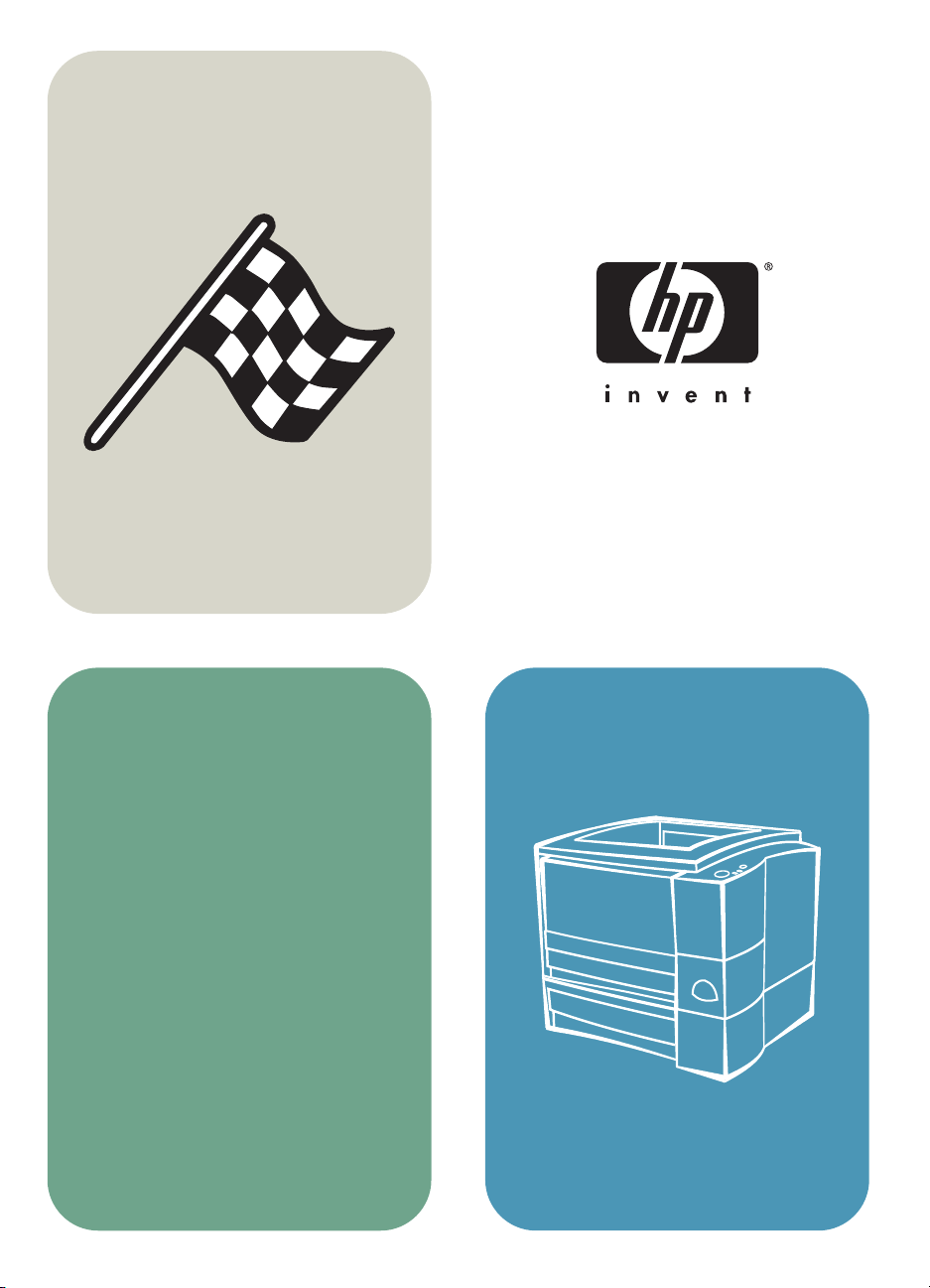
hp color LaserJet xxxx
hp LaserJet 2200
Page 2
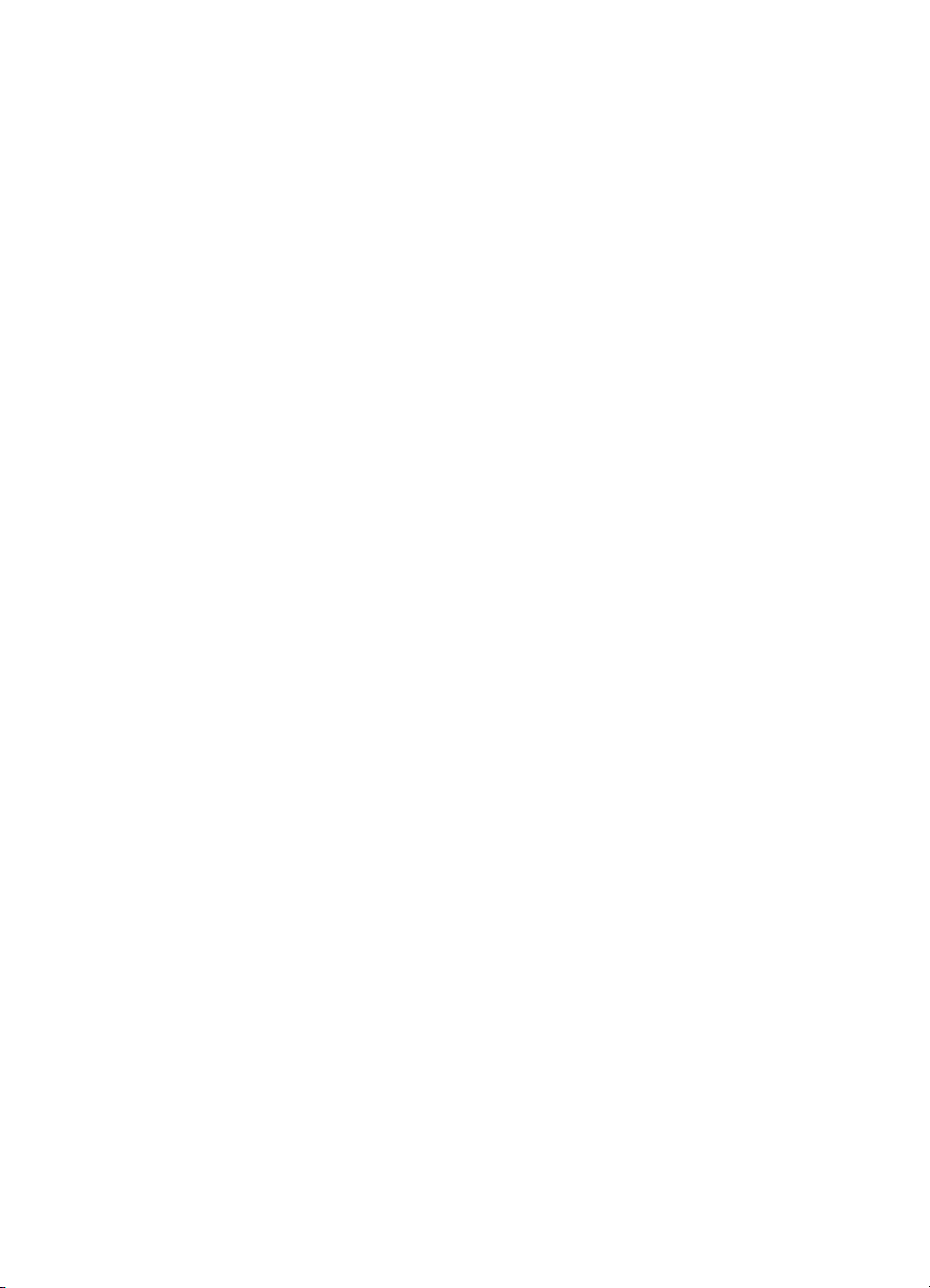
Page 3
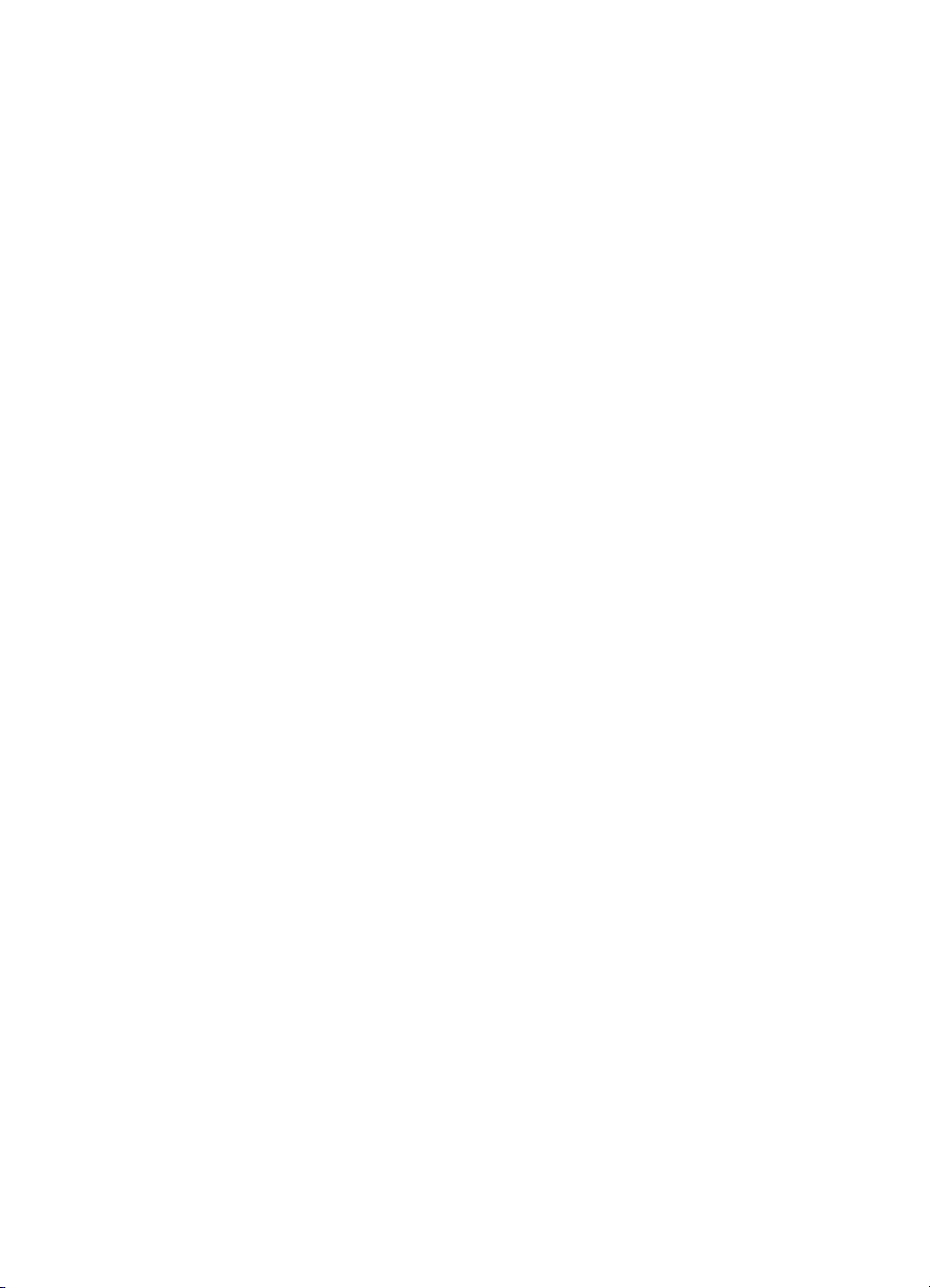
принтеры серии hp LaserJet 2200
Руководство пользователя
Руководство пользователя
Руководство пользователя Руководство пользователя
Page 4
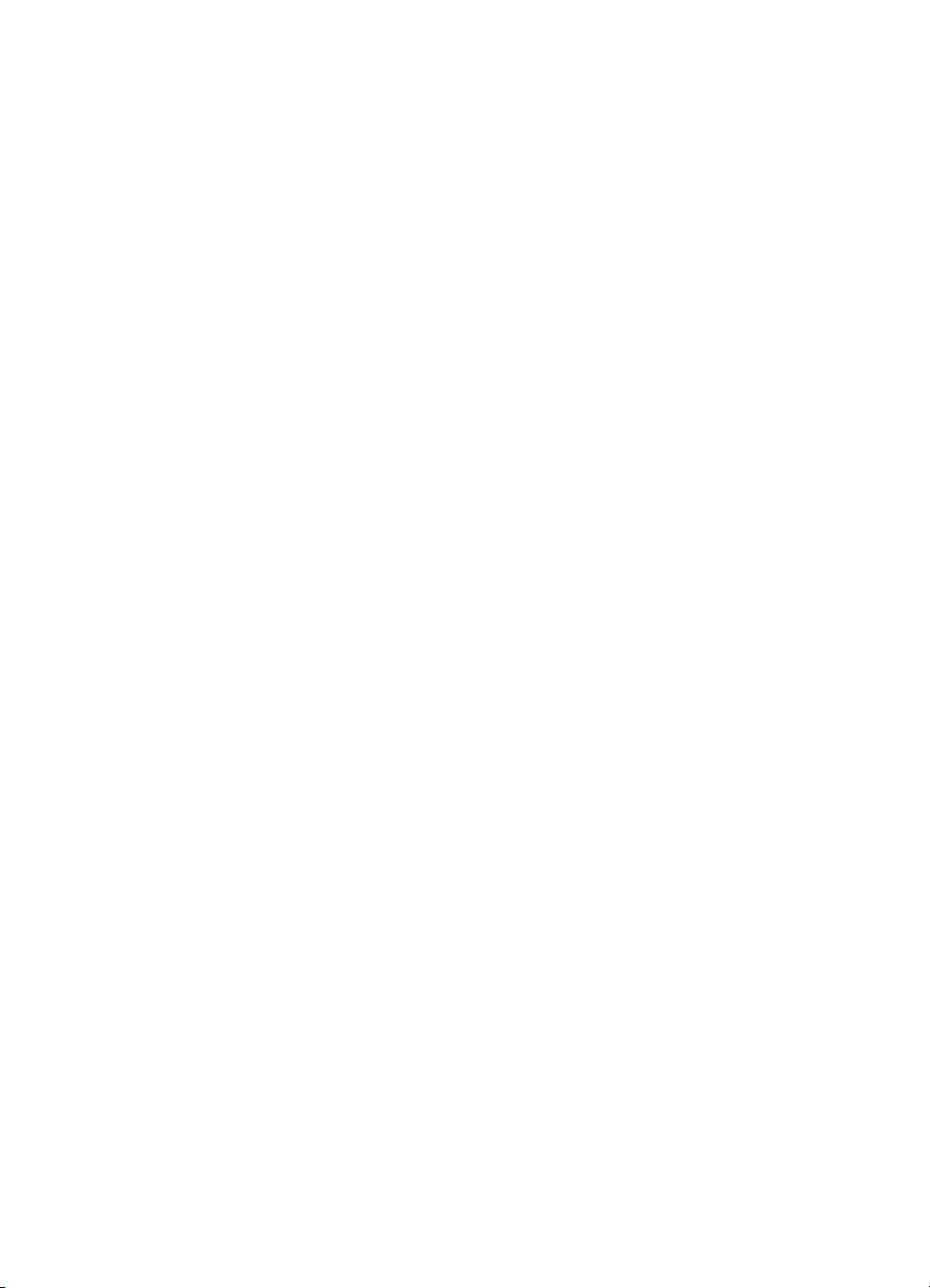
Авторское право и лицензия
Авторское право и лицензия
Авторское право и лицензия Авторское право и лицензия
© Hewlett-Packard Company
2001
Все права защищены.
Воспроизведение, адаптация
или перевод запрещены
без предварительного
письменного разрешения,
если иное не оговорено
законами об охране
авторских прав или в
настоящем документе.
Пользователю принтера
Hewlett-Packard, к
которому относится
данное руководство,
предоставляется лицензия
на право: а) изготовления
печатных копий данного
руководства пользователя
для ЛИЧНОГО,
ВНУТРЕННЕГО или
КОРПОРАТИВНОГО
пользования за исключением
права продажи, перепродажи
или распространения
печатных копий другими
способами и б) размещения
электронной копии данного
руководства пользователя на
сетевом сервере при условии,
что доступ к электронной
копии ограничен только для
ЛИЧНОГО, ВНУТРЕННЕГО
использования
пользователями принтера
Hewlett-Packard, к которому
относится данное
руководство.
Первое издание, апрель
2001 г.
Гарантия
Гарантия
ГарантияГарантия
Информация, содержащаяся
в настоящем документе,
может быть изменена без
предварительного
уведомления.
Компания Hewlett-Packard
не предоставляет никаких
гарантий в отношении этой
информации. КОМПАНИЯ
HEWLETT-PACKARD ОСОБО
ОТКАЗЫВАЕТСЯ ОТ
ПОДРАЗУМЕВАЕМОЙ
ГАРАНТИИ, ОТНОСЯЩЕЙСЯ
К ВОЗМОЖНОСТИ
КОММЕРЧЕСКОГО СБЫТА
ИЛИ СООТВЕТСТВИЮ
КАКОМУ-ЛИБО
ОПРЕДЕЛЕННОМУ
НАЗНАЧЕНИЮ.
Компания Hewlett-Packard
не будет нести никакой
ответственности за любой
прямой, косвенный,
случайный, логически
вытекающий или любой
другой ущерб, который якобы
мог быть получен в связи с
предоставлением или
использованием этой
информации.
Информация о товарных
Информация о товарных
Информация о товарных Информация о товарных
знаках
знаках
знакахзнаках
®
Adobe
, Acrobat®, PostScript® è
Adobe Photoshop
®
- товарные
знаки компании Adobe
Systems Incorporated, которые
могут быть зарегистрированы
соответствующими органами
определенных стран.
®
NimbusSanLCY
è Times New Roman
, Monotype®
®
зарегистрированные в США
товарные знаки Monotype
Corporation.
CompuServe
™
- товарный знак
CompuServe, Inc. â ÑØÀ.
NimbusSanLCY
™
è Times Roman™ -
Times
™
, Palatino™,
товарные знаки компании
Linotype AG и/или ее
дочерних компаний в
США и других странах.
®
Microsoft
Windows
èMS-DOS
, MS Windows,
®
, Windows NT®
®
зарегистрированные в
США товарные знаки
Microsoft Corporation.
®
LaserWriter
зарегистрированный
товарный знак Apple
Computer, Inc.
TrueType
™
- товарный знак
Apple Computer, Inc. â ÑØÀ.
NERGY STAR
E
®
зарегистрированный в
США сервисный знак
агентства U.S. EPA.
Netscape - товарный знак
Netscape Communications
Corporation в США.
®
Unix
- зарегистрированный
товарный знак компании
Open Group.
Hewlett-Packard Company
11311 Chinden Boulevard
Boise, Idaho 83714 U.S.A.
Page 5
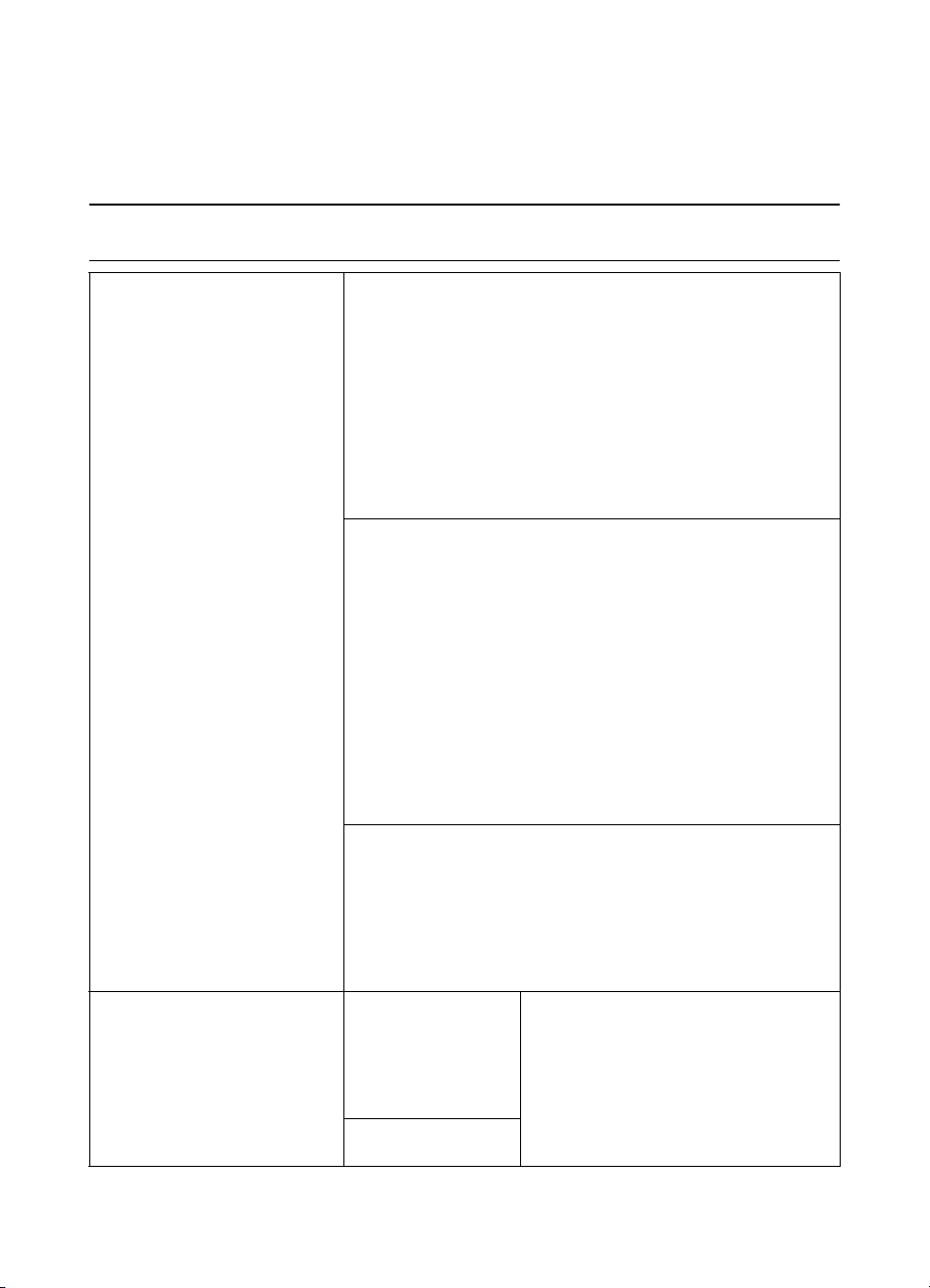
Поддержка заказчиков HP (обслуживание и
Поддержка заказчиков HP (обслуживание и
Поддержка заказчиков HP (обслуживание и Поддержка заказчиков HP (обслуживание и
техническая поддержка)
техническая поддержка)
техническая поддержка)техническая поддержка)
Поддержка заказчиков HP (обслуживание и техническая
Поддержка заказчиков HP (обслуживание и техническая
Поддержка заказчиков HP (обслуживание и техническая Поддержка заказчиков HP (обслуживание и техническая
поддержка)
поддержка)
поддержка)поддержка)
Электронные службы:
Электронные службы:
Электронные службы:Электронные службы:
для 24-часового доступа к
информации по модему
рекомендуем пользоваться
следующими службами:
Получение утилит,
Получение утилит,
Получение утилит, Получение утилит,
драйверов и
драйверов и
драйверов и драйверов и
электронной
электронной
электронной электронной
информации в
информации в
информации в информации в
США и Канаде:
США и Канаде:
США и Канаде:США и Канаде:
World Wide Web URL
World Wide Web URL
World Wide Web URLWorld Wide Web URL
программное обеспечение для принтеров HP, а также
информацию о продукции и поддержке можно получить
по следующим адресам URL
в США http://www.hp.com
в Европе http://www2.hp.com
Драйверы принтеров можно получить на следующих узлах:
в Японии ftp://www.jpn.hp.com/drivers/
в Корее http://www.hp.co.kr
в Тайване http://www.hp.com.tw
или на локальном
web-узле для драйверов http://www.dds.com.tw
America Online
America Online
America OnlineAmerica Online
в США, Франции, Германии и Великобритании - Через нее
можно получить драйверы принтеров, обновленное
программное обеспечение для принтеров HP, а также
техническую документацию, содержащую ответы на вопросы о
продуктах HP. При поиске информации введите HP в качестве
ключевого слова или позвоните по телефону 1-800-827-6364
и обратитесь к представителю номер 1118 для получения
подписки. В Европе звоните по соответствующему телефону
из списка, приведенного ниже:
Австрия 0222 58 58 485
Франция ++353 1 704 90 00
Германия 0180 531 31 64
Швейцария 0848 80 10 11
Великобритания 0800 279 1234
CompuServe
CompuServe -
CompuServe CompuServe
обеспечение для принтеров HP и интерактивный обмен
технической информацией между абонентами сети
предоставляются на форумах пользователей HP (GO HP) сети
CompuServe. Для получения подписки позвоните по телефону
1-800-524-3388 и обратитесь к представителю номер 51.
(Услуги CompuServe предоставляются также в Великобритании,
Франции, Бельгии, Швейцарии, Германии и Австрии.)
Посетите узел:
Посетите узел:
Посетите узел: Посетите узел:
http://www.hp.com/
http://www.hp.com/
http://www.hp.com/ http://www.hp.com/
go/support (íà
go/support (íà
go/support (íà go/support (на
английском языке)
английском языке)
английском языке)английском языке)
Телефон:
Телефон:
Телефон:Телефон:
(805) 257-5565
Ôàêñ:
Ôàêñ:
Ôàêñ:Ôàêñ:
(805) 257-6866
- Драйверы принтеров, обновленное
::::
- Сеть America Online/Bertelsmann используется
Драйверы принтеров, обновленное программное
Адрес:
Адрес:
Адрес:Адрес:
Hewlett-Packard Co.
P.O. Box 1754
Greeley, CO 80632
U.S.A.
RU
iii
iii
iiiiii
Page 6

Поддержка заказчиков HP (обслуживание и техническая
Поддержка заказчиков HP (обслуживание и техническая
Поддержка заказчиков HP (обслуживание и техническая Поддержка заказчиков HP (обслуживание и техническая
поддержка) (продолжение)
поддержка) (продолжение)
поддержка) (продолжение)поддержка) (продолжение)
Посетите узел: http://www.hp.com/go/support
Посетите узел: http://www.hp.com/go/support
Страны
Страны
Страны Страны
азиатско
азиатско----тихоокеанског
азиатскоазиатско
о бассейна:
о бассейна:
о бассейна:о бассейна:
Австралия, Новая
Австралия, Новая
Австралия, Новая Австралия, Новая
Зеландия и Индия:
Зеландия и Индия:
Зеландия и Индия:Зеландия и Индия:
Обслуживание на
Обслуживание на
Обслуживание на Обслуживание на
английском языке в
английском языке в
английском языке в английском языке в
странах Европы:
странах Европы:
странах Европы: странах Европы:
Служба HP по заказу
Служба HP по заказу
Служба HP по заказу Служба HP по заказу
принадлежностей и
принадлежностей и
принадлежностей и принадлежностей и
расходных материалов:
расходных материалов:
расходных материалов:расходных материалов:
Компакт-диск HP
Компакт-диск HP
Компакт-диск HP Компакт-диск HP
Support Assistant:
Support Assistant:
Support Assistant:Support Assistant:
Информация об
Информация об
Информация об Информация об
организациях
организациях
организациях организациях
обслуживания HP:
обслуживания HP:
обслуживания HP:обслуживания HP:
Соглашения на
Соглашения на
Соглашения на Соглашения на
техническое
техническое
техническое техническое
обслуживание HP:
обслуживание HP:
обслуживание HP:обслуживание HP:
тихоокеанског
тихоокеанскогтихоокеанског
Посетите узел: http://www.hp.com/go/support Посетите узел: http://www.hp.com/go/support
(на английском языке)
(на английском языке)
(на английском языке)(на английском языке)
Звоните в Mentor Media по телефону (65) 740-4477 (Гонконг,
Индонезия, Филиппины, Малайзия или Сингапур). В Корее
звоните по телефонам (82) (2) 3270-0805 или (82) (2) 3270-0893.
Посетите узел: http://www.hp.com/go/support
Посетите узел: http://www.hp.com/go/support
Посетите узел: http://www.hp.com/go/support Посетите узел: http://www.hp.com/go/support
(на английском языке)
(на английском языке)
(на английском языке)(на английском языке)
В Австралии и Новой Зеландии звоните по телефону
(61) (2) 565-6099. В Индии звоните по телефону (91) (11)
682-6035.
Посетите узел: http://www.hp.com/go/support
Посетите узел: http://www.hp.com/go/support
Посетите узел: http://www.hp.com/go/support Посетите узел: http://www.hp.com/go/support
(на английском языке)
(на английском языке)
(на английском языке)(на английском языке)
В Великобритании звоните по телефону (44) (142) 986-5511.
В Ирландии и за пределами Великобритании звоните по
телефону (44) (142) 986-5511.
Звоните по телефону 1-800-538-8787 (США) или 1-800-387-3154
(Канада).
Это инструментальное средство поддержки предлагает
обширную экранную информационную систему,
предназначенную для предоставления технической информации
и сведений о продуктах компании HP. Чтобы подписаться на эту
ежеквартальную службу в США и Канаде, звоните по телефону
1-800-457-1762. В Гонконге, Индонезии, Малайзии или Сингапуре
звоните в Mentor Media по телефону (65) 740-4477.
Для получения информации об уполномоченных дилерах-HP
звоните по телефону 1-800-243-9816 (США) или 1-800-387-3867
(Канада).
Звоните по телефону 1-800-835-4747 (США) или 1-800-268-1221
(Канада).
Дополнительное обслуживание: 1-800-446-0522
iv
iv
iviv
RU
Page 7
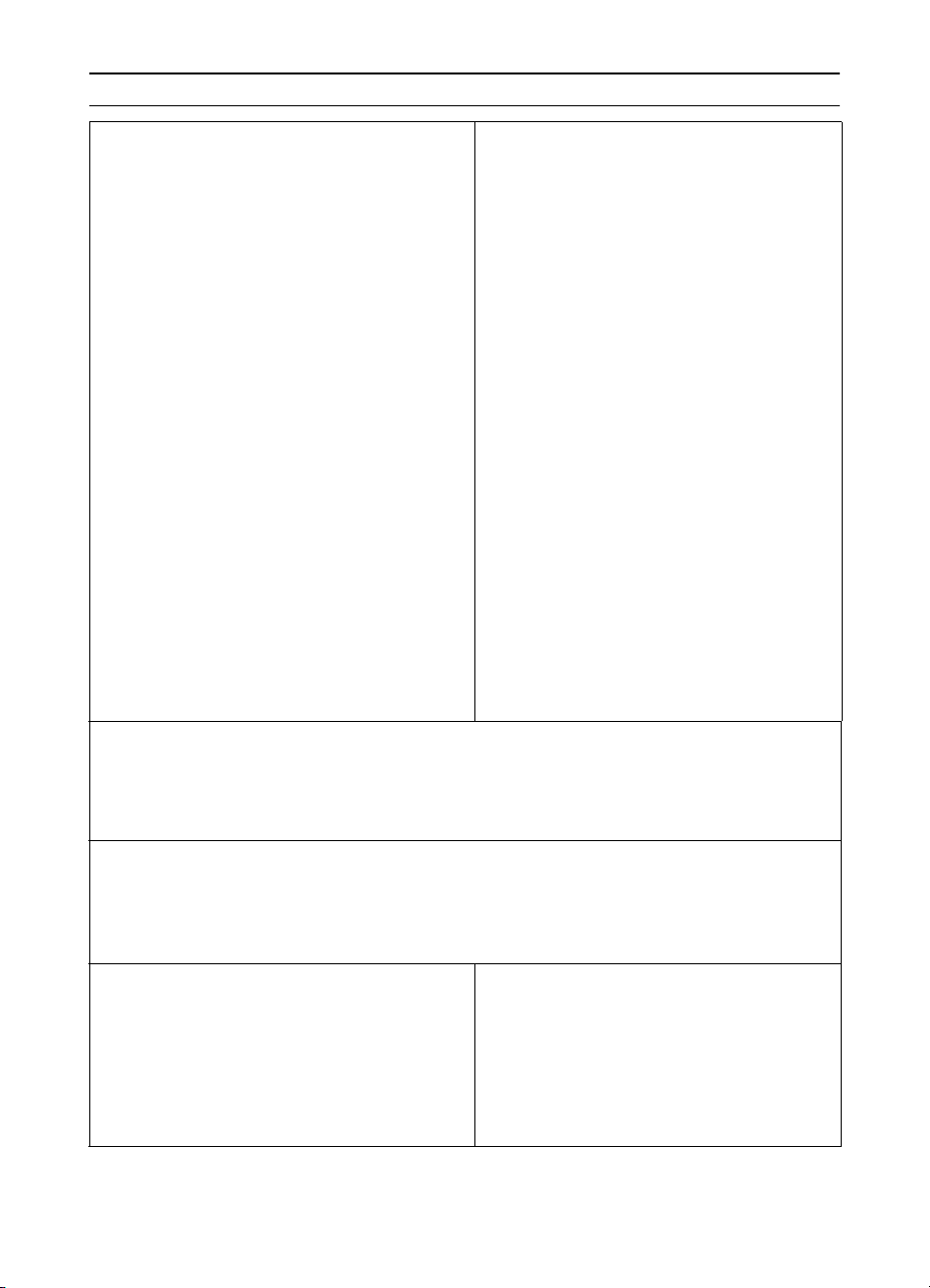
Глобальная поддержка заказчиков
Глобальная поддержка заказчиков
Глобальная поддержка заказчиков Глобальная поддержка заказчиков
Поддержка заказчиков и помощь в
Поддержка заказчиков и помощь в
Поддержка заказчиков и помощь в Поддержка заказчиков и помощь в
ремонте оборудования в США и
ремонте оборудования в США и
ремонте оборудования в США и ремонте оборудования в США и
Канаде:
Канаде:
Канаде:Канаде:
(Для получения дополнительной
(Для получения дополнительной
(Для получения дополнительной (Для получения дополнительной
информации о ремонте оборудования
информации о ремонте оборудования
информации о ремонте оборудования информации о ремонте оборудования
см. главу об обслуживании и
см. главу об обслуживании и
см. главу об обслуживании и см. главу об обслуживании и
поддержке данного руководства
поддержке данного руководства
поддержке данного руководства поддержке данного руководства
пользователя.)
пользователя.)
пользователя.)пользователя.)
Для стран Европы, азиатско-тихоокеанского бассейна и некоторых
Для стран Европы, азиатско-тихоокеанского бассейна и некоторых
Для стран Европы, азиатско-тихоокеанского бассейна и некоторых Для стран Европы, азиатско-тихоокеанского бассейна и некоторых
других стран Центры поддержки заказчиков предоставляют
других стран Центры поддержки заказчиков предоставляют
других стран Центры поддержки заказчиков предоставляют других стран Центры поддержки заказчиков предоставляют
возможность обслуживания на одном или нескольких языках
возможность обслуживания на одном или нескольких языках
возможность обслуживания на одном или нескольких языках возможность обслуживания на одном или нескольких языках
общения, принятых в этих странах
общения, принятых в этих странах----
общения, принятых в этих странахобщения, принятых в этих странах
Работает с понедельника по пятницу с 8:30 до 18:00 по центрально-европейскому времени
На период действия гарантии компания HP предоставляет бесплатную техническую поддержку по
телефону. Если Вы позвоните по любому из телефонов, представленных ниже, Вас соединят с
командой специалистов, готовых оказать помощь. Если потребуется техническая поддержка по
окончании гарантийного срока, можно обращаться по этим же телефонам, но за плату. Плата
взимается за каждое обращение.- Прежде чем звонить в компанию HP, подготовьте следующую
информацию: наименование продукта и серийный номер, дата приобретения и описание проблемы.
Английский
Английский
АнглийскийАнглийский
Голландский
Голландский
ГолландскийГолландский
Французский
Французский
ФранцузскийФранцузский
Ирландия: (353) 0 (1) 662-5525
Великобритания:
(44) 0 (207) 512-5202
Все страны: (44) 0 (207) 512-5202
Бельгия: (32) 0 (2) 626-8806
Нидерланды: (31) 0 (20) 606-8751
Франция: (33) (01) 43-62-3434
Бельгия: (32) 0 (2) 626-8807
Швейцария: (41) 0 (84) 880-1111
В период действия гарантии звоните бесплатно
по телефону (1) (208) 323-2551 с понедельника
по пятницу с 6:00 до 22:00, в субботу с 9:00 до
16:00 (Горное время). Однако при этом
сохраняется оплата за междугороднее
соединение по стандартному тарифу,
действующему в Вашей местности. Делая
звонок, находитесь рядом с Вашей системой и
держите под рукой серийный номер.
Если Вы уверены, что принтеру требуется
ремонт, позвоните по телефону 1-800-243-9816,
чтобы узнать местонахождение ближайшего
уполномоченного поставщика услуг-HP, или по
телефону 1-208-323-2551 в центральную
диспетчерскую службу HP.
Имеется также телефонная служба
пост-гарантийного обслуживания, где можно
получить ответы на вопросы о Вашем
оборудовании. Звоните по телефону
(1) (900) 555-1500 ($2.50* за минуту, только в
США) или по телефону 1-800-999-1148 ($25* за
звонок, оплата по картам Visa или MasterCard,
США и Канада) с понедельника по пятницу с
7:00 до 18:00 и в субботу с 9:00 до 15:00
(Горное время).
для оплаты начинается только после
соединения со специалистом по технической
поддержке. *Цены могут изменяться.
Немецкий
Немецкий
НемецкийНемецкий
Норвежский
Норвежский
НорвежскийНорвежский
Датский
Датский
ДатскийДатский
Финский
Финский
ФинскийФинский
Шведский
Шведский
ШведскийШведский
Итальянский
Итальянский
ИтальянскийИтальянский
Испанский
Испанский
ИспанскийИспанский
Португальский
Португальский
ПортугальскийПортугальский
Отсчет времени соединения
Германия: (49) (180) 525-8143
Австрия: (43) 0810 00 6080
Норвегия: (47) 22-116299
Дания: (45) 392940-99
Финляндия: (358) 02-0347288
Швеция: (46) 0(8) 619-2170
Италия: (39) 0(2) 264-10350
Испания: (34) (90) 2-321123
Португалия: (351) 21 317-6333
RU
vvvv
Page 8
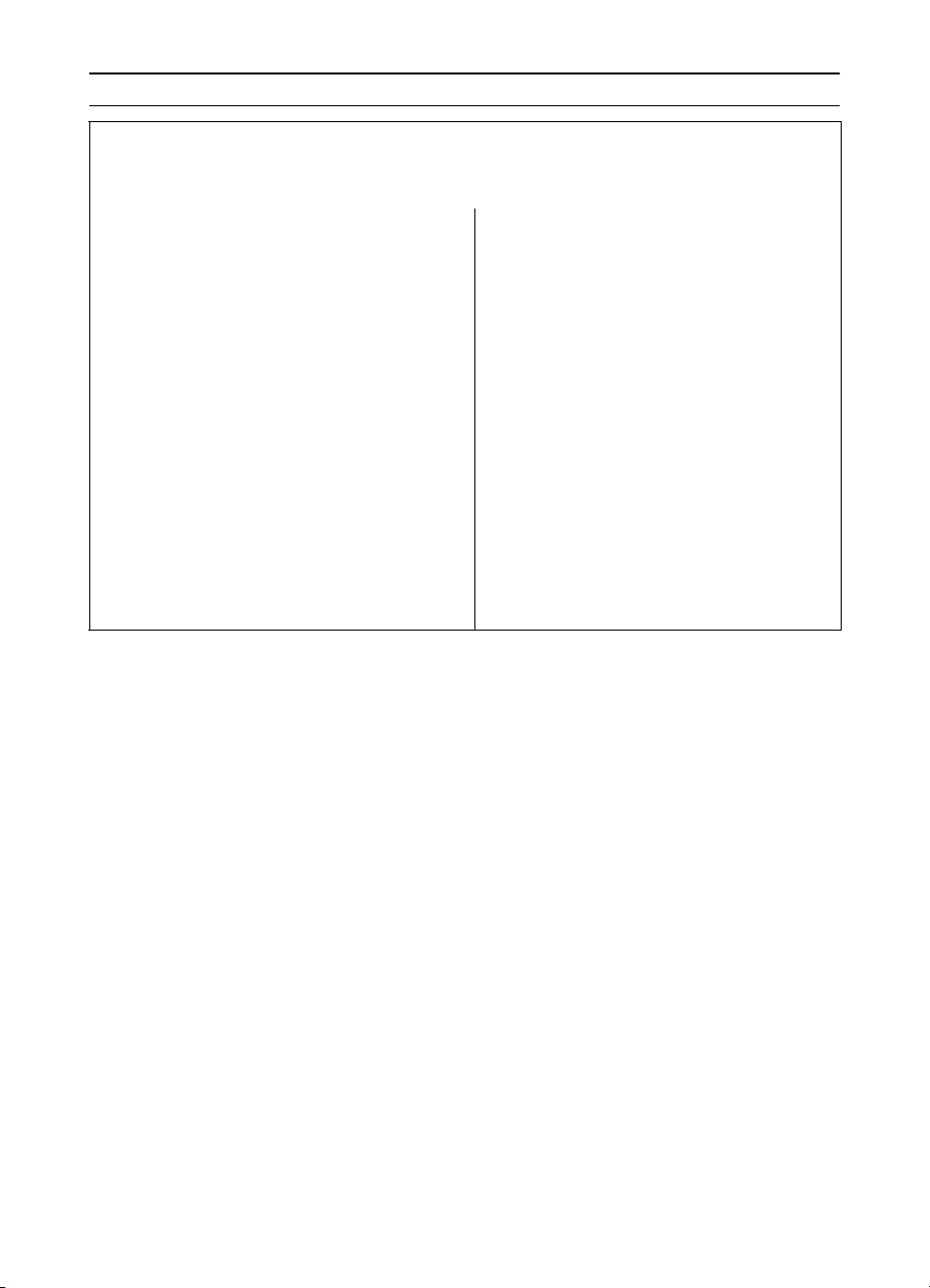
Глобальная поддержка заказчиков (продолжение)
Глобальная поддержка заказчиков (продолжение)
Глобальная поддержка заказчиков (продолжение)Глобальная поддержка заказчиков (продолжение)
Телефоны поддержки в различных странах:
Телефоны поддержки в различных странах:-
Телефоны поддержки в различных странах:Телефоны поддержки в различных странах:
поддержка по окончании гарантийного срока, дополнительные услуги по ремонту оборудования
или Ваша страна не представлена в нижеследующем списке, см. раздел Глобальная сеть торговых
представительств и обслуживающих предприятий.
Аргентина
Австралия
Бразилия
Канада
Чили
Китай
Чешская
Республика
Греция
Гонконг
Венгрия
Индия
Индонезия
Израиль
Япония
Корея
Малайзия
Мексика
(54 11) 4778-8380
(61) (3) 8877-8000
(011) 829-6612
1 (800) 387-3867
800-360999
(86) 0(10) 6564-5959
(420) (2) 61307 310
(30) 0(1) 619-6411
800-96-7729
(365) 0(1) 382-1111
(91) (11) 682-6035
(62) (21) 350-3408
(972) (9) 9 52 48 48
(81) (3) 5346 1891 3335-8333
(82) (2) 3270-0805
для звонков не из Сеула:
(080) 999-0700
(60) (3) 295-2566
Пинанг 1 300 88 00 28
800 427-6684
Новая Зеландия
Филиппины
Польша
Россия
Сингапур
Южная Африка
Тайвань
Таиланд
Турция
Украина
Объединенные
Арабские
Эмираты
Вьетнам
Если потребуется техническая
(64) (9) 356-6640 или
0800 445- 543 (бесплатно)
(63) (2) 867-3551894-1451
(48) (22) 519-0600
Москва: 7-095 797 3520
Санкт-Петербург:
7-812 346 7997
(65) 272-5300
для звонков не из ЮАР:
27-11 258 9301
в пределах ЮАР:
086 000 1030
(886) (2) 2717-0055
66 (2) 661-4000
(90) 212 221 6969
7- (380-44) 490-3520
971-4-8839292
84 (8) 823-4530
vi
vi
vivi
RU
Page 9
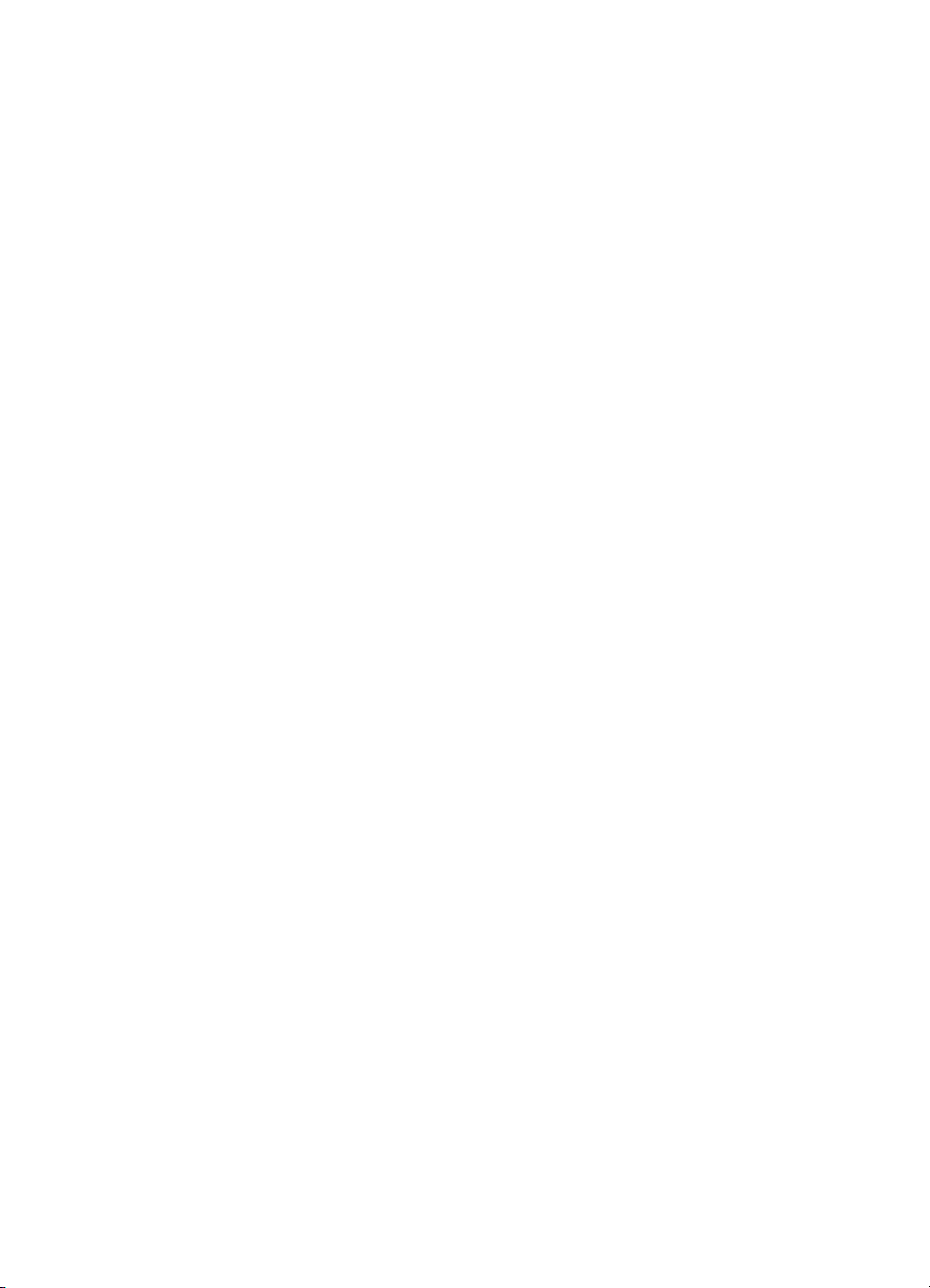
Содержание
Поддержка заказчиков HP (обслуживание и
техническая поддержка). . . . . . . . . . . . . . . . . . . . . . . . . . . . . . . . . iii
1 Основные сведения о принтере
1 Основные сведения о принтере
1 Основные сведения о принтере1 Основные сведения о принтере
Знакомство с принтером . . . . . . . . . . . . . . . . . . . . . . . . . . . . . . . . 1
Модели принтера. . . . . . . . . . . . . . . . . . . . . . . . . . . . . . . . . . . . . . . 2
Характеристики принтера . . . . . . . . . . . . . . . . . . . . . . . . . . . . . . . . 3
Программное обеспечение принтера . . . . . . . . . . . . . . . . . . . . . . 6
Установка для Windows . . . . . . . . . . . . . . . . . . . . . . . . . . . . . . 7
Программное обеспечение для Windows . . . . . . . . . . . . . . . 15
Установка для Macintosh . . . . . . . . . . . . . . . . . . . . . . . . . . . . 17
Программное обеспечение для
компьютеров Macintosh . . . . . . . . . . . . . . . . . . . . . . . . . . . . . 19
Установка для работы в сети . . . . . . . . . . . . . . . . . . . . . . . . . 20
Программное обеспечение для
компьютеров, объединенных в сеть . . . . . . . . . . . . . . . . . . . 23
Рекомендации по установке программы . . . . . . . . . . . . . . . 25
Кнопки панели управления . . . . . . . . . . . . . . . . . . . . . . . . . . . . . 27
Использование кнопок . . . . . . . . . . . . . . . . . . . . . . . . . . . . . . 27
Печать через инфракрасный ИК-порт
(беспроводная печать) . . . . . . . . . . . . . . . . . . . . . . . . . . . . . . . . . 29
Инструкции по беспроводной печати . . . . . . . . . . . . . . . . . . 30
Порты интерфейса . . . . . . . . . . . . . . . . . . . . . . . . . . . . . . . . . . . . 31
Принадлежности и информация по их заказу . . . . . . . . . . . . . . . 32
2 Работа с принтером
2 Работа с принтером
2 Работа с принтером2 Работа с принтером
Обзор . . . . . . . . . . . . . . . . . . . . . . . . . . . . . . . . . . . . . . . . . . . . . . . 37
Приобретение бумаги и других материалов . . . . . . . . . . . . . . . . 38
Источники подачи материалов . . . . . . . . . . . . . . . . . . . . . . . . . . . 39
Размеры материалов в Лотке 1. . . . . . . . . . . . . . . . . . . . . . . 39
Форматы бумаги в Лотке 2 и Дополнительном
лотке 3 на 250 листов . . . . . . . . . . . . . . . . . . . . . . . . . . . . . . . 40
Форматы бумаги в дополнительном
Лотке 3 на 500 листов. . . . . . . . . . . . . . . . . . . . . . . . . . . . . . . 41
Загрузка материалов в Лоток 1 . . . . . . . . . . . . . . . . . . . . . . . . . . 42
Загрузка материалов в Лоток 2 или Дополнительный
лоток 3 на 250 листов . . . . . . . . . . . . . . . . . . . . . . . . . . . . . . . . . . 44
Загрузка материалов в Дополнительный
лоток 3 на 500 листов . . . . . . . . . . . . . . . . . . . . . . . . . . . . . . . . . . 46
Варианты вывода материалов . . . . . . . . . . . . . . . . . . . . . . . . . . . 47
RU
vii
vii
viivii
Page 10
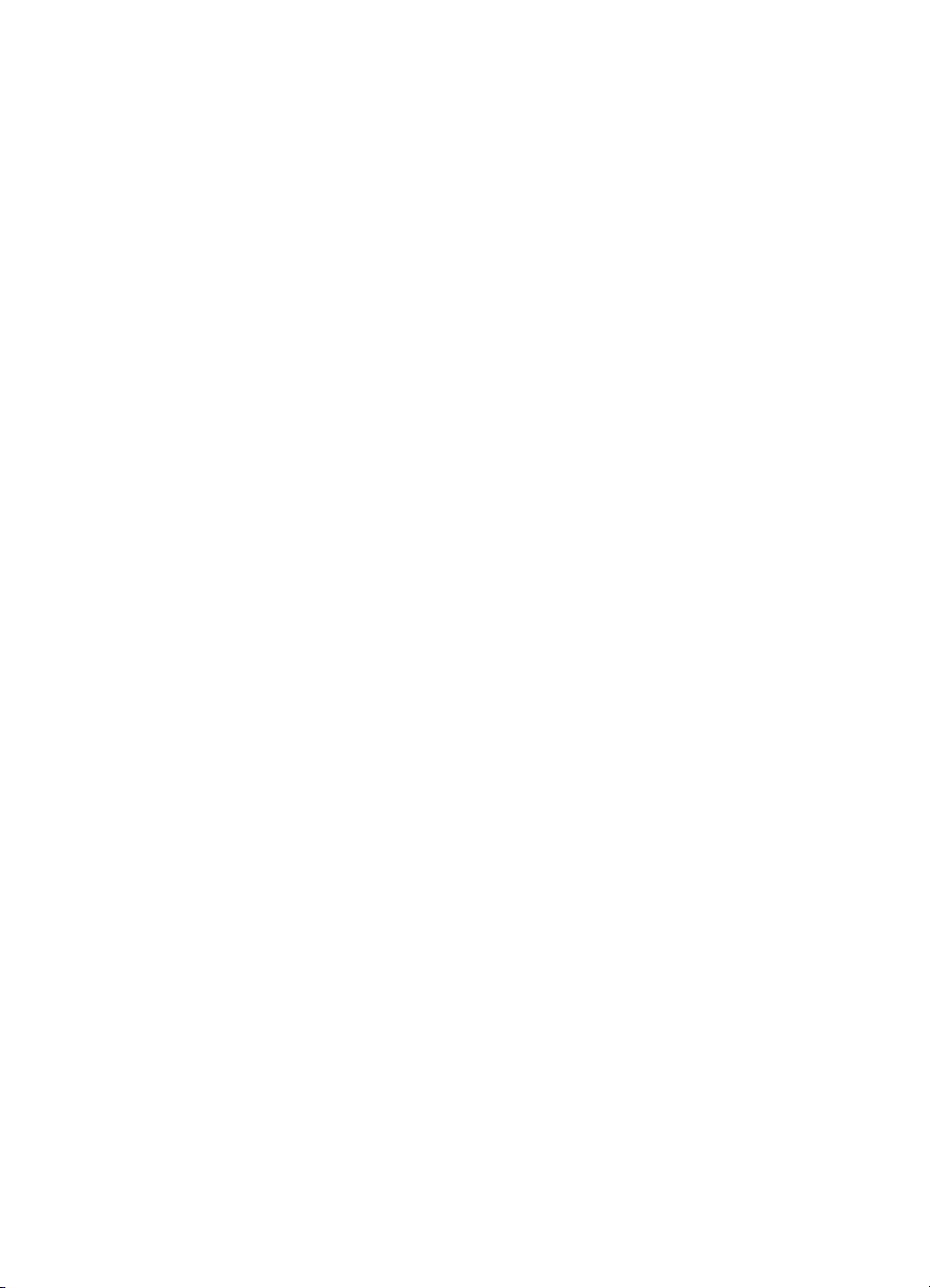
Работа с принтером. . . . . . . . . . . . . . . . . . . . . . . . . . . . . . . . . . . . 48
Печать на наклейках. . . . . . . . . . . . . . . . . . . . . . . . . . . . . . . . 50
Печать на прозрачных пленках . . . . . . . . . . . . . . . . . . . . . . . 51
Печать на материалах нестандартного
размера или стопке карточек. . . . . . . . . . . . . . . . . . . . . . . . . 52
Печать на обеих сторонах листа (двусторонняя печать) . . . 53
Печать на фирменных бланках или
предварительно отпечатанных формах. . . . . . . . . . . . . . . . . 58
Отмена задания на печать . . . . . . . . . . . . . . . . . . . . . . . . . . . . . . 60
Функции программного обеспечения . . . . . . . . . . . . . . . . . . . . . 61
Функции в драйвере принтера. . . . . . . . . . . . . . . . . . . . . . . . 61
Функции программы HP LaserJet Device
Configuration и утилиты HP LaserJet Utility
(имеется только на английском языке) . . . . . . . . . . . . . . . . . 69
3 Советы по обслуживанию принтера
3 Советы по обслуживанию принтера
3 Советы по обслуживанию принтера3 Советы по обслуживанию принтера
Обзор . . . . . . . . . . . . . . . . . . . . . . . . . . . . . . . . . . . . . . . . . . . . . . . 73
Обслуживание кассеты с тонером UltraPrecise . . . . . . . . . . . . . 74
Политика HP по использованию кассет
с тонером других производителей. . . . . . . . . . . . . . . . . . . . . 74
Хранение кассет с тонером . . . . . . . . . . . . . . . . . . . . . . . . . . 74
Возможный срок службы кассеты с тонером. . . . . . . . . . . . 74
Утилизация кассет с тонером. . . . . . . . . . . . . . . . . . . . . . . . . 74
Перераспределение тонера . . . . . . . . . . . . . . . . . . . . . . . . . . . . . 75
Очистка принтера . . . . . . . . . . . . . . . . . . . . . . . . . . . . . . . . . . . . . 77
Способы очистки принтера. . . . . . . . . . . . . . . . . . . . . . . . . . . 77
Процедура внутренней очистки . . . . . . . . . . . . . . . . . . . . . . 79
4 Устранение ошибок
4 Устранение ошибок
4 Устранение ошибок4 Устранение ошибок
Обзор . . . . . . . . . . . . . . . . . . . . . . . . . . . . . . . . . . . . . . . . . . . . . . . 81
Контрольная таблица поиска и устранения неисправностей . . . 82
Устранение общих ошибок печати . . . . . . . . . . . . . . . . . . . . . . . . 84
Распечатка специальных страниц . . . . . . . . . . . . . . . . . . . . . . . . 91
Демонстрационная страница . . . . . . . . . . . . . . . . . . . . . . . . . 91
Страница самопроверки/ конфигурации . . . . . . . . . . . . . . . . 91
Процесс очистки . . . . . . . . . . . . . . . . . . . . . . . . . . . . . . . . . . . 92
Список шрифтов . . . . . . . . . . . . . . . . . . . . . . . . . . . . . . . . . . . 92
Устранение затора бумаги . . . . . . . . . . . . . . . . . . . . . . . . . . . . . . 93
Устранение проблем качества печати . . . . . . . . . . . . . . . . . . . . 101
Контрольная таблица качества печати . . . . . . . . . . . . . . . . 101
Примеры дефектов изображений . . . . . . . . . . . . . . . . . . . . 102
Проблемы беспроводной печати . . . . . . . . . . . . . . . . . . . . . . . 109
Устранение ошибок по сообщениям об
ошибках панели управления. . . . . . . . . . . . . . . . . . . . . . . . . . . . 112
Основные сообщения об ошибках
на панели управления. . . . . . . . . . . . . . . . . . . . . . . . . . . . . . 112
viii
viii
viiiviii
RU
Page 11
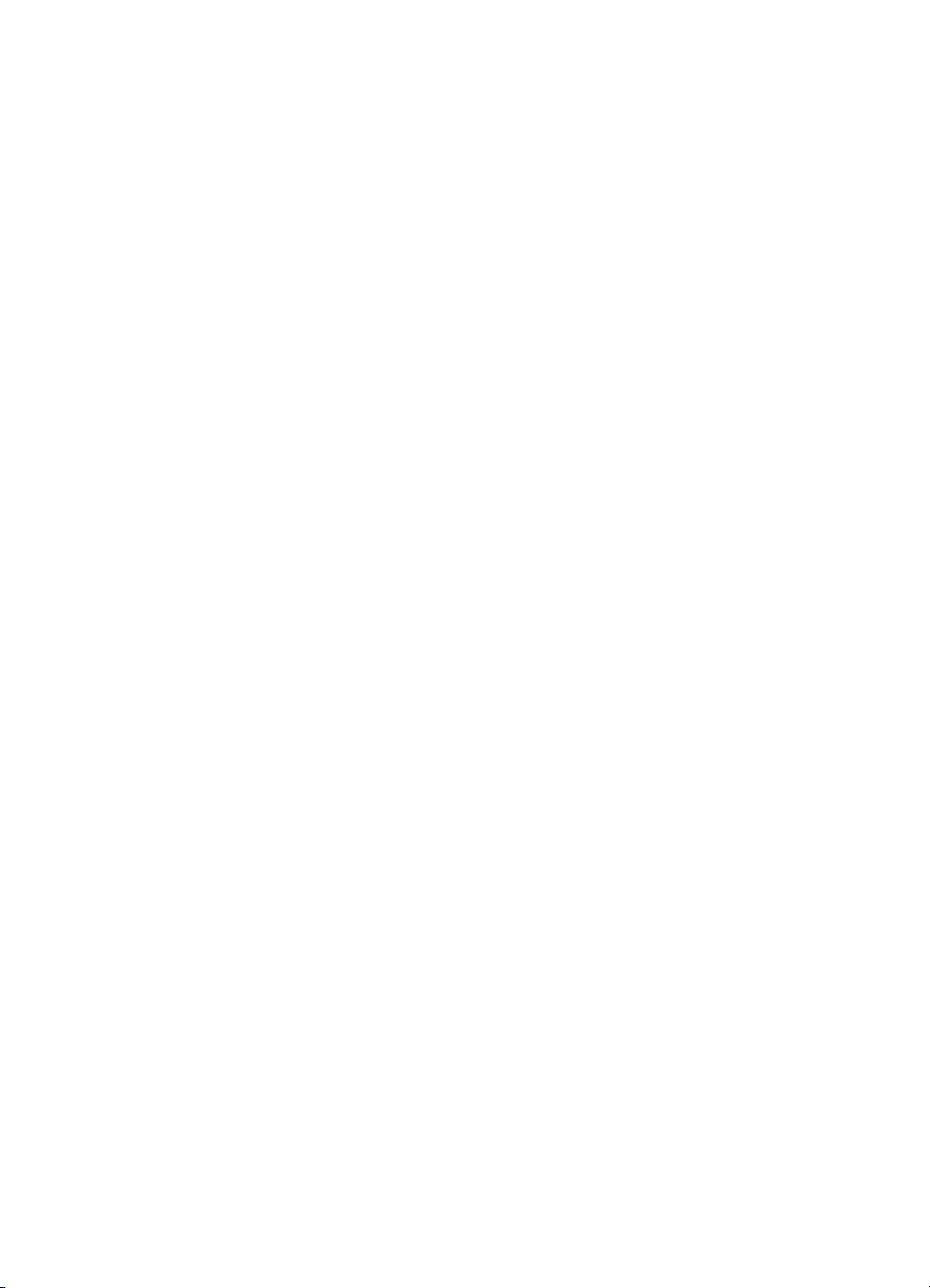
Сообщения об ошибках на панели управления . . . . . . . . . 113
Вторичные кодограммы состояния индикаторов . . . . . . . . 116
Ошибки печати по сети . . . . . . . . . . . . . . . . . . . . . . . . . . . . . . . . 122
Общие ошибки Windows . . . . . . . . . . . . . . . . . . . . . . . . . . . . . . 123
Общие ошибки Macintosh . . . . . . . . . . . . . . . . . . . . . . . . . . . . . . 125
Выбор альтернативного файла PPD
(PostScript Printer Description) . . . . . . . . . . . . . . . . . . . . . . . 129
Устранение ошибок PS . . . . . . . . . . . . . . . . . . . . . . . . . . . . . . . 130
5 Обслуживание и поддержка
5 Обслуживание и поддержка
5 Обслуживание и поддержка5 Обслуживание и поддержка
Доступность . . . . . . . . . . . . . . . . . . . . . . . . . . . . . . . . . . . . . . . . . 133
Рекомендации по упаковке принтера . . . . . . . . . . . . . . . . . . . . 134
Бланк запроса на обслуживание . . . . . . . . . . . . . . . . . . . . . . . . 135
Соглашения об обслуживании продукции
компании Hewlett-Packard. . . . . . . . . . . . . . . . . . . . . . . . . . . . . . 136
Соглашения на техническое обслуживание на месте . . . . 136
Заявление об ограниченной гарантии Hewlett-Packard . . . . . . 137
Ограниченная гарантия на срок
службы кассеты с тонером. . . . . . . . . . . . . . . . . . . . . . . . . . . . . 139
Глобальная сеть торговых представительств
и обслуживающих предприятий . . . . . . . . . . . . . . . . . . . . . . . . . 140
Приложение A Технические характеристики
Приложение A Технические характеристики
Приложение A Технические характеристикиПриложение A Технические характеристики
Технические характеристики принтера . . . . . . . . . . . . . . . . . . . 145
Положения FCC. . . . . . . . . . . . . . . . . . . . . . . . . . . . . . . . . . . . . . 148
Работа с продуктом в соответствии с
условиями программы защиты окружающей среды . . . . . . . . 149
Защита окружающей среды. . . . . . . . . . . . . . . . . . . . . . . . . 149
Material Safety Data Sheet (Сведения о
безопасном использовании материалов) . . . . . . . . . . . . . . 152
Нормативные положения . . . . . . . . . . . . . . . . . . . . . . . . . . . . . . 153
Заявление о соответствии . . . . . . . . . . . . . . . . . . . . . . . . . . 153
Положения о лазерной безопасности . . . . . . . . . . . . . . . . . 154
Безопасность СИД . . . . . . . . . . . . . . . . . . . . . . . . . . . . . . . . 154
Положение VCCI (Япония) . . . . . . . . . . . . . . . . . . . . . . . . . . 155
Положение EMI (Корея) . . . . . . . . . . . . . . . . . . . . . . . . . . . . 155
Приложение B Технические характеристики
Приложение B Технические характеристики
Приложение B Технические характеристики Приложение B Технические характеристики
материалов для печати
материалов для печати
материалов для печатиматериалов для печати
Обзор . . . . . . . . . . . . . . . . . . . . . . . . . . . . . . . . . . . . . . . . . . . . . . 157
Поддерживаемые размеры бумаги. . . . . . . . . . . . . . . . . . . . . . 159
Правила использования бумаги. . . . . . . . . . . . . . . . . . . . . . . . . 161
Характеристики бумаги . . . . . . . . . . . . . . . . . . . . . . . . . . . . 163
Условия печати и хранения бумаги . . . . . . . . . . . . . . . . . . . . . . 164
RU
ix
ix
ixix
Page 12
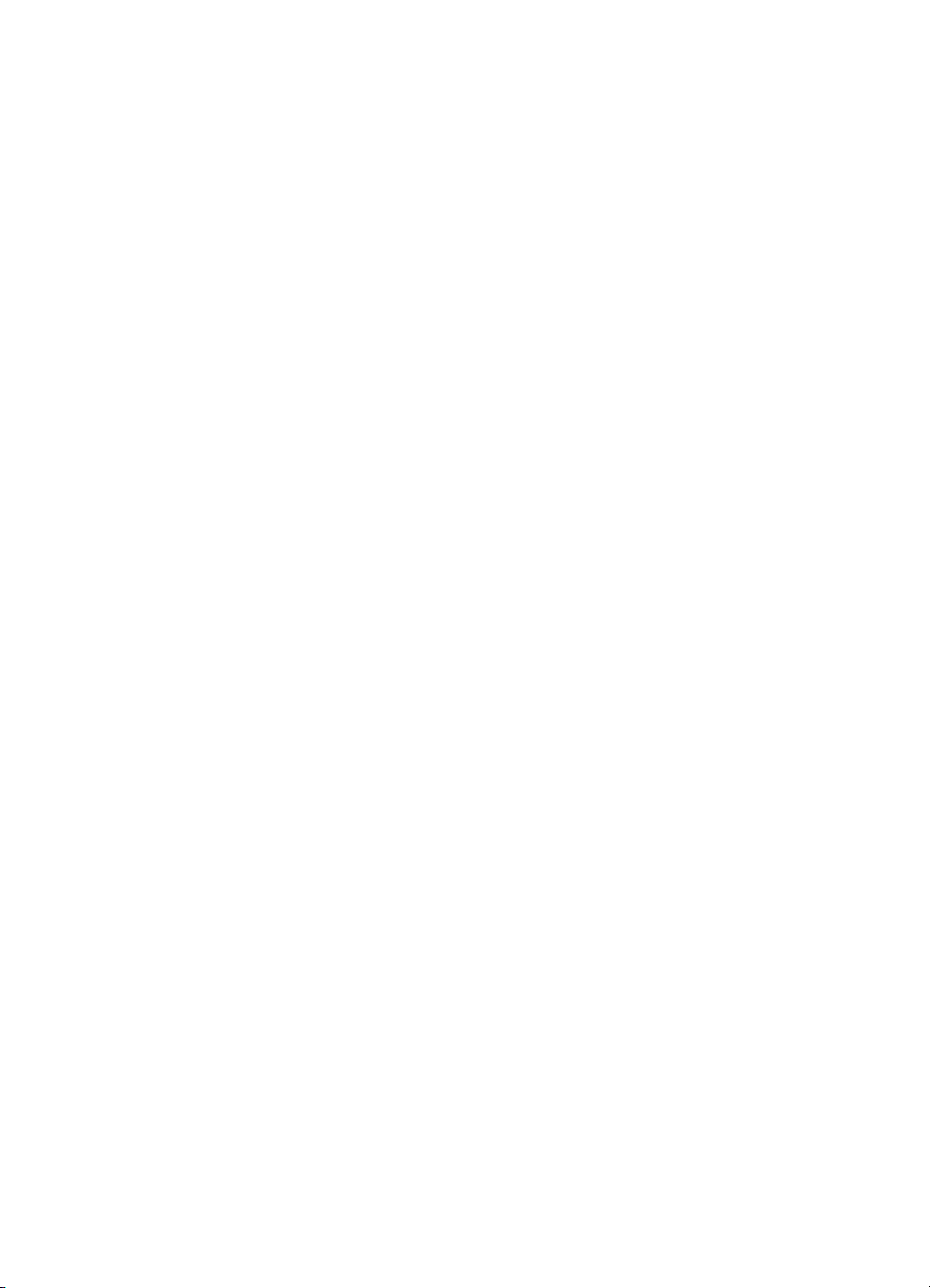
Конверты . . . . . . . . . . . . . . . . . . . . . . . . . . . . . . . . . . . . . . . . . . . 166
Конверты со швами на обоих концах . . . . . . . . . . . . . . . . . 167
Конверты с защитной полоской на клейкой
поверхности или с клапанами . . . . . . . . . . . . . . . . . . . . . . . 167
Поля на конвертах . . . . . . . . . . . . . . . . . . . . . . . . . . . . . . . . 168
Хранение конвертов . . . . . . . . . . . . . . . . . . . . . . . . . . . . . . . 168
Наклейки . . . . . . . . . . . . . . . . . . . . . . . . . . . . . . . . . . . . . . . . . . . 169
Структура наклейки . . . . . . . . . . . . . . . . . . . . . . . . . . . . . . . 169
Прозрачные пленки. . . . . . . . . . . . . . . . . . . . . . . . . . . . . . . . . . . 170
Приложение C Память принтера и ее расширение
Приложение C Память принтера и ее расширение
Приложение C Память принтера и ее расширениеПриложение C Память принтера и ее расширение
Обзор . . . . . . . . . . . . . . . . . . . . . . . . . . . . . . . . . . . . . . . . . . . . . . 171
Память принтера . . . . . . . . . . . . . . . . . . . . . . . . . . . . . . . . . . . . . 172
Установка памяти . . . . . . . . . . . . . . . . . . . . . . . . . . . . . . . . . . . 173
Проверка установки памяти. . . . . . . . . . . . . . . . . . . . . . . . . . . . 176
Установка платы HP JetDirect EIO . . . . . . . . . . . . . . . . . . . . . . . 177
Приложение D Команды принтера
Приложение D Команды принтера
Приложение D Команды принтераПриложение D Команды принтера
Обзор . . . . . . . . . . . . . . . . . . . . . . . . . . . . . . . . . . . . . . . . . . . . . . 179
Толкование синтаксиса команд принтера PCL. . . . . . . . . . . . . 181
Объединение Escape-последовательностей. . . . . . . . . . . . . . . 182
Ввод еscape-символов . . . . . . . . . . . . . . . . . . . . . . . . . . . . . . . . 182
Выбор шрифтов PCL . . . . . . . . . . . . . . . . . . . . . . . . . . . . . . . . . . 183
Указатель
Указатель
Указатель Указатель
xxxx
RU
Page 13
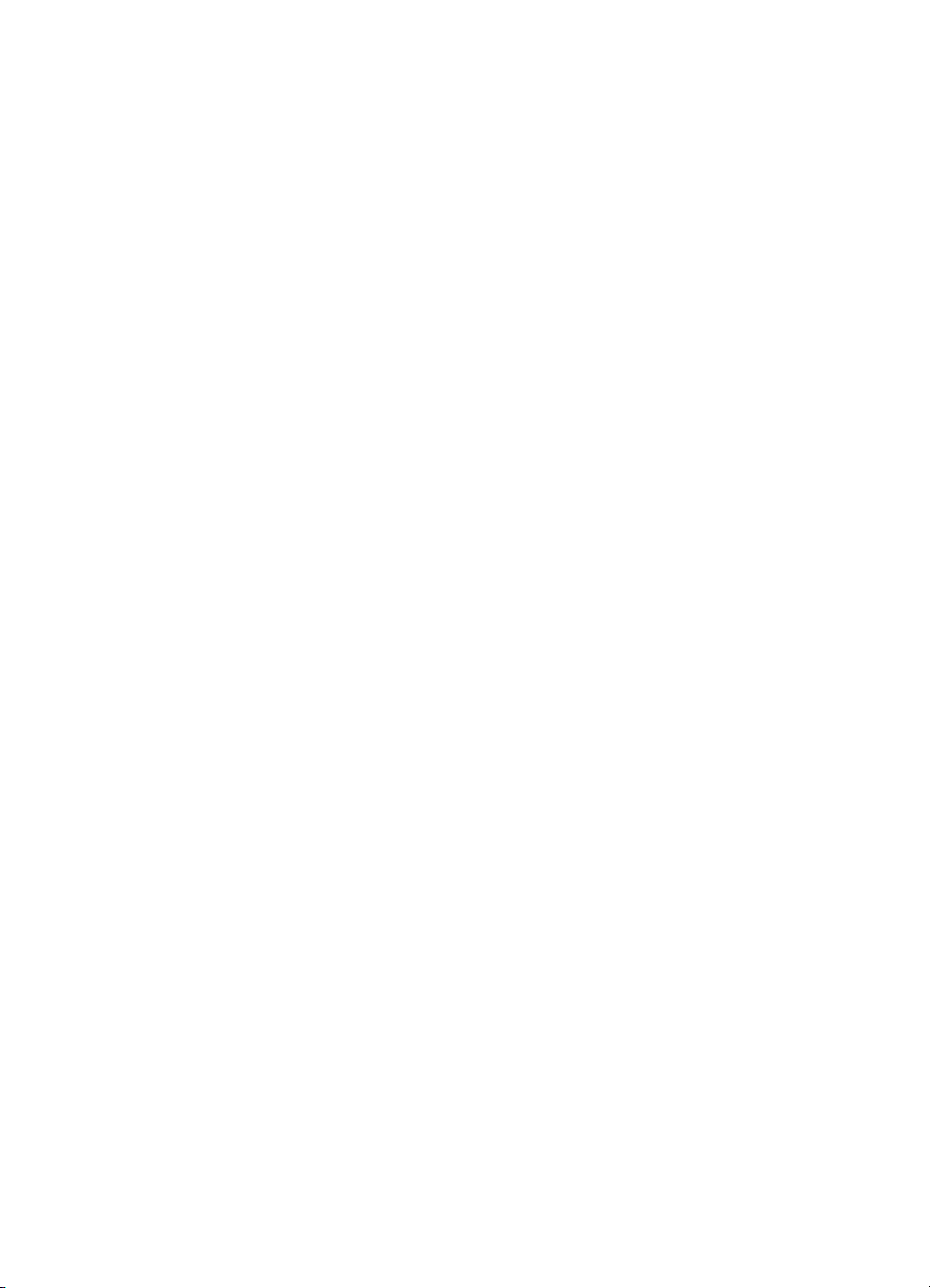
1
Основные сведения
о принтере
Знакомство с принтером
Знакомство с принтером
Знакомство с принтеромЗнакомство с принтером
В настоящей главе содержится следующая информация:
Модели принтера
!
Характеристики принтера
!
Программное обеспечение принтера
!
Кнопки панели управления
!
Печать через инфракрасный ИК-порт (беспроводная печать)
!
Порты интерфейса
!
Принадлежности и информация по их заказу
!
RU
Глава 1 Основные сведения о принтере
1111
Page 14

Модели принтера
Модели принтера
Модели принтераМодели принтера
Поздравляем с приобретением принтера серии HP LaserJet 2200!
Принтер поставляется в четырех модификациях, представленных
ниже.
Примечание
Примечание Чтобы определить модификацию принтера HP LaserJet 2200,
ПримечаниеПримечание
посмотрите на надпись на его передней панели.
HP LaserJet 2200d
HP LaserJet 2200d
HP LaserJet 2200dHP LaserJet 2200d
Принтер HP LaserJet 2200d - это лазерный принтер со скоростью
печати 19 страниц в минуту (стр./мин) (19 стр./мин при печати
на бумаге формата Letter/18 стр./мин - на бумаге формата A4),
имеющий встроенный лоток на 250 листов (Лоток 2) и
встроенный модуль двусторонней печати для автоматической
печати на обеих сторонах бумаги. Он имеет параллельный
порт, инфракрасный (ИК-) порт и порт универсальной
последовательной шины (USB). В стандартном варианте
поставляется с оперативным запоминающим устройством (ОЗУ)
объемом 8 МБ и с возможностью его увеличения, имеет 1 слот
Enhanced Input Output (EIO) для подключения к сети и 2 слота
Dual In-line Memory Module (DIMM) для добавления шрифтов и
дополнительной памяти.
HP LaserJet 2200dt
HP LaserJet 2200dt
HP LaserJet 2200dtHP LaserJet 2200dt
Принтер HP LaserJet 2200dt повторяет модель 2200d, но имеет
дополнительный лоток на 250 листов (Лоток 3).
HP LaserJet 2200dn
HP LaserJet 2200dn
HP LaserJet 2200dnHP LaserJet 2200dn
Принтер HP LaserJet 2200dn повторяет модель 2200d, но
предназначен для сетевого использования. В комплект его
поставки входит полнофункциональная плата (J4169A) сервера
печати HP Jetdirect EIO для подключения к сети 10/100 Base-TX.
HP LaserJet 2200dtn
HP LaserJet 2200dtn
HP LaserJet 2200dtnHP LaserJet 2200dtn
Принтер HP LaserJet 2200dt повторяет модель 2200d, но имеет
дополнительный лоток на 500 листов (Лоток 3), позволяющий
выполнять печать на материалах формата Letter и A4. Принтер
предназначен для сетевого использования, и в комплект его
поставки входит полнофункциональная плата (J4169A) сервера
печати HP Jetdirect EIO для подключения к сети 10/100 Base-TX.
Иллюстрации в данном руководстве будут основаны на базовой
модели принтера HP LaserJet 2200d, если не указано иное.
2222 Глава 1 Основные сведения о принтере
RU
Page 15
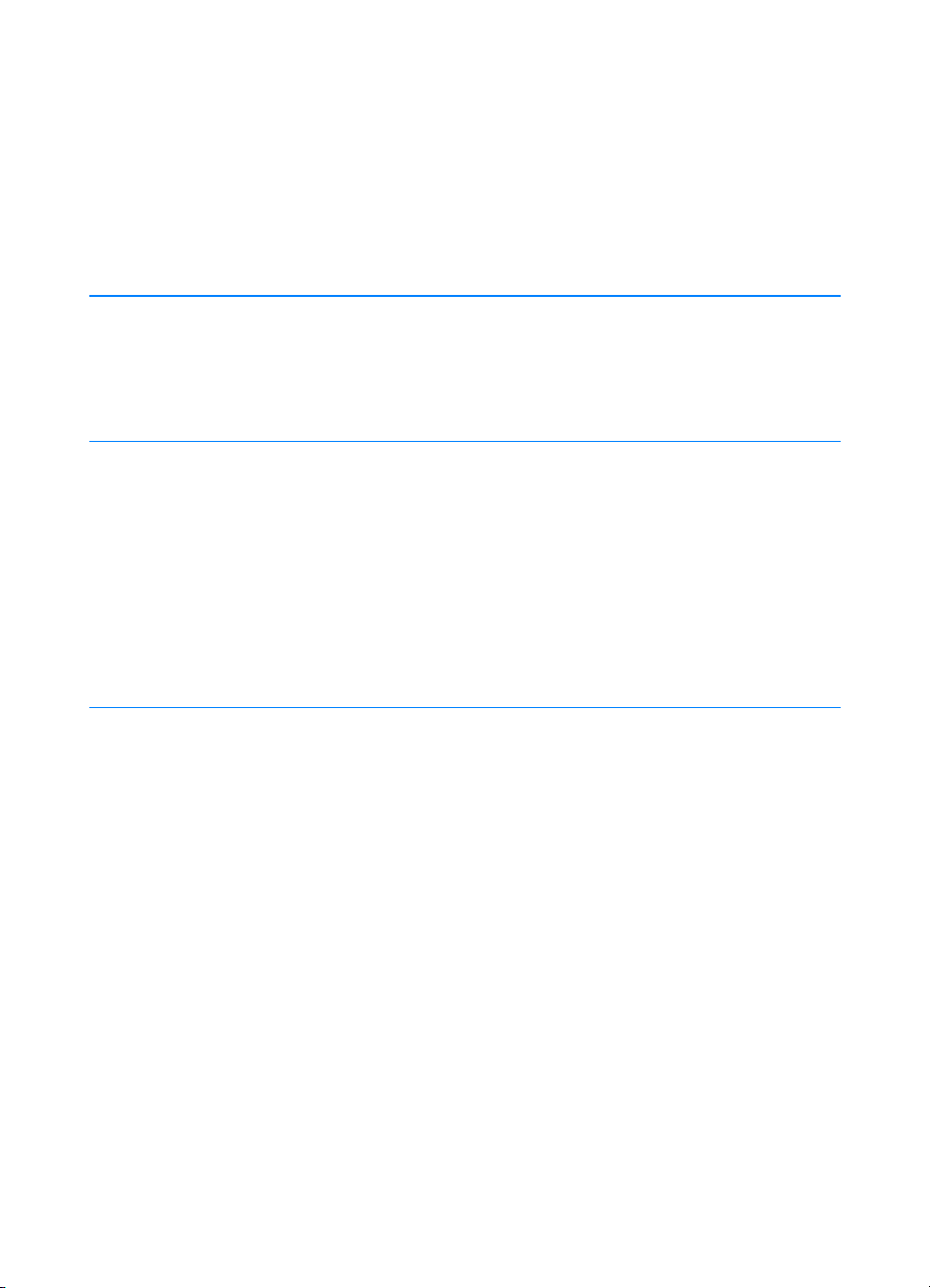
Характеристики принтера
Характеристики принтера
Характеристики принтераХарактеристики принтера
Большая скорость
Скорость
Двусторонняя
печать с помощью
встроенного модуля
Отличное качество
печати
Альтернативные
источники подачи
бумаги
Печать со скоростью 19 страниц в минуту на бумаге
!
формата Letter или 18 стр./мин на бумаге формата A4 (при
использовании форматера на базе RISC-процессора Motorola).
Печать на двух сторонах бумаги (двусторонняя печать)
!
является стандартной функцией принтера, благодаря модулю
двусторонней печати, встроенному в механизм подачи бумаги.
(См. раздел Печать на обеих сторонах листа (двусторонняя
печать).)
Реальное разрешение 1200 на 1200 точек на дюйм для текста
!
играфики.
Технология Resolution Enhancement (REt) регулирует размер
!
и размещение каждой точки на странице для улучшения
печати углов, кривых линий и кромок (только 300 и 600 точек
на дюйм).
Настраиваемые параметры для оптимизации качества печати.
!
Кассета с тонером HP UltraPrecise использует порошок с
!
тонкодисперсным составом, что обеспечивает получение
более контрастного текста и графики.
Лоток 1 (откидной) настраивается под фирменные бланки,
!
конверты, наклейки, прозрачные пленки, материалы
нестандартного формата, почтовые открытки и особо плотные
материалы. См. раздел Загрузка материалов в Лоток 1.
Настраиваемый Лоток 2 и Дополнительный лоток (Лоток 3),
!
вмещающий 250 листов, предназначены для бумаги
стандартных размеров. См. раздел Загрузка материалов в
Лоток 2 или Дополнительный лоток 3 на 250 листов.
Дополнительный лоток на 500 листов (Лоток 3) для бумаги
!
формата Letter и A4. См. раздел Загрузка материалов в
Дополнительный лоток 3 на 500 листов.
Два выводных лотка: для удобства работы можно выбрать
!
либо верхний, либо задний выводной лоток.
Прямой тракт подачи бумаги из Лотка 1 в задний выводной
!
лоток.
Двусторонняя печать с помощью встроенного модуля (См.
!
раздел Печать на обеих сторонах листа (двусторонняя печать).)
RU
Глава 1 Основные сведения о принтере
3333
Page 16
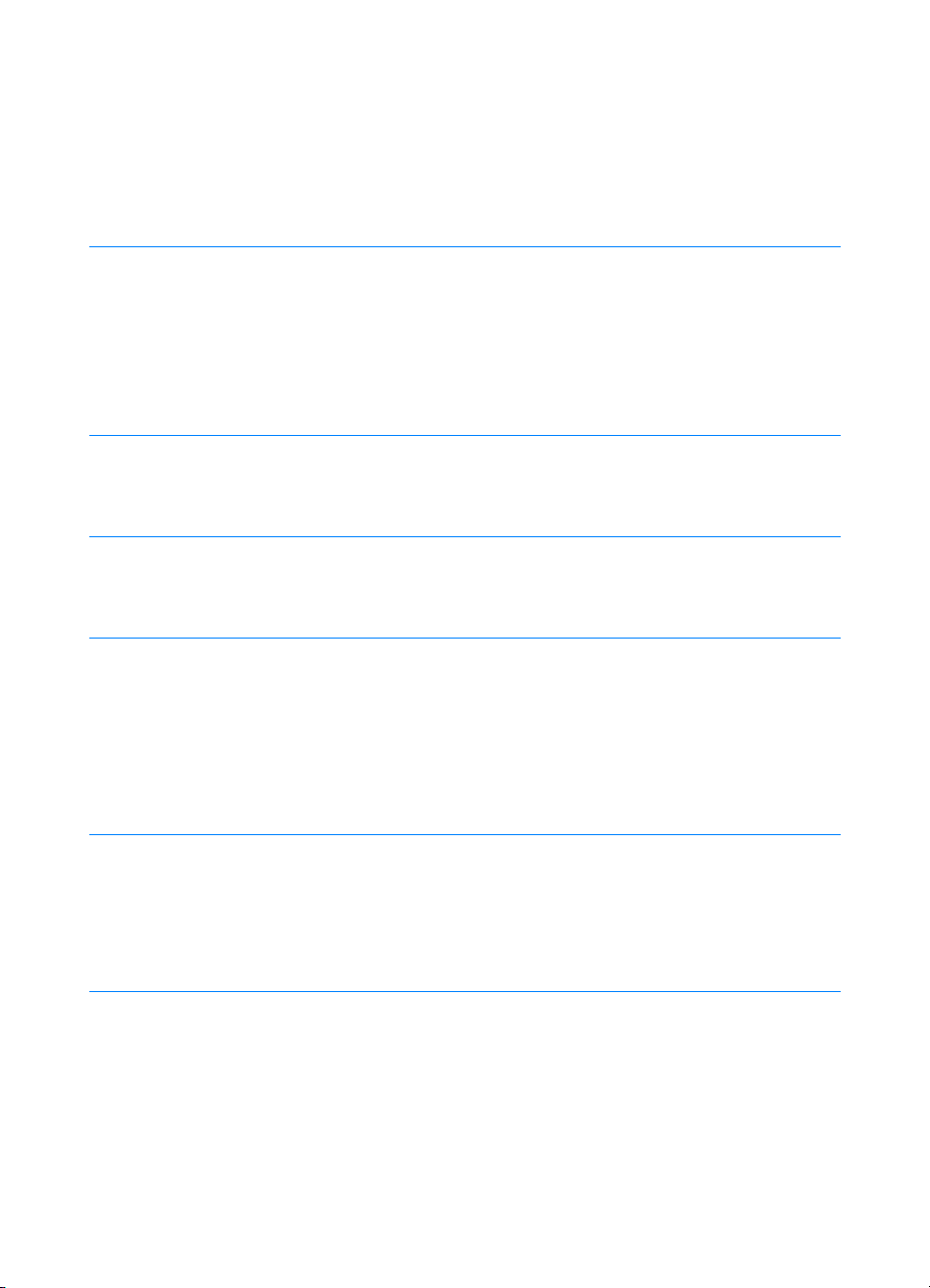
Возможность
расширения
Дополнительный лоток 3 (вмещает 250 или 500 листов-),
!
позволяющий реже заботиться о добавлении в принтер бумаги.
Карты ввода-вывода Enhanced Input Output (EIO). См. раздел
!
Порты интерфейса.
Слоты Dual In-line Memory Module (DIMM) для расширения
!
памяти принтера и добавления шрифтов.
Язык и шрифты
принтера PCL
Язык и шрифты PS
Автоматическое
переключение
языка
Беспроводная
печать
Высокая производительность печати, встроенные технологии
!
масштабирования Intellifont и TrueType, встроенная векторная
графика HP-GL/2 и улучшенные возможности графики
являются преимуществами языка PCL 6. PCL 6 также
включает 45 масштабируемых шрифтов TrueType и один
растровый шрифт для режима построчной печати
Line Printer Font.
Принтеры HP LaserJet 2100 M и 2100 TN эмулируют язык
!
принтера HP PS Level 2 и содержат 35 встроенных шрифтов
языка PS.
При установке дополнительных языков принтера (например,
!
эмуляции PS Level 2) принтер автоматически определяет язык
текущего задания и переключается на нужный режим печати.
Беспроводное соединение позволяет выполнять печать
!
заданий с таких IrDA-совместимых устройств, как
портативный ПК, камера, сотовый телефон или Personal
Digital Assistant (PDA).
Устройства с ИК-связью JetSend могут также использовать
!
порт инфракрасной связи.
IrReady 2000
!
Интерфейсные
соединения
Сетевые
соединения
Двунаправленный параллельный порт ECP типа B
!
(стандарт IEEE-1284)
Порт USB
!
Ñëîò EIO
!
Инфракрасный порт (IrDA-совместимый)
!
Слот EIO для серверов печати HP JetDirect EIO обеспечивает
!
быстрое и удобное подключение к сети.
4444 Глава 1 Основные сведения о принтере
RU
Page 17
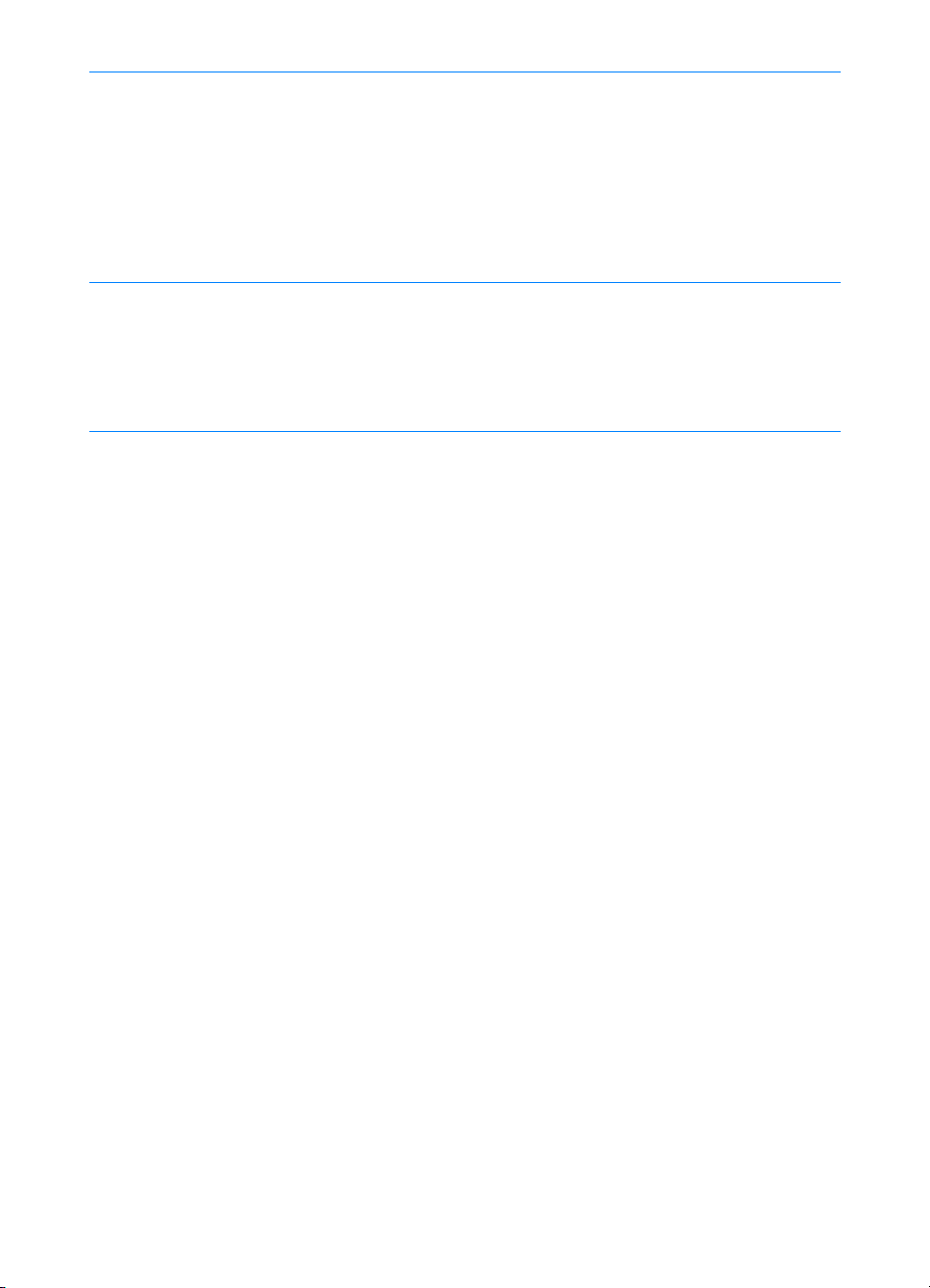
Дополнительная
память и
расширение памяти
Принтеры серии HP LaserJet 2200 поставляются с 8 MБ памяти,
!
расширяемой до 72 MБ с помощью двух слотов памяти
(DIMM). Для печати большинства документов оказывается
достаточно стандартного объема памяти благодаря технологии
Memory Enhancement (MEt). С помощью технологии MEt
данные автоматически сжимаются, что позволяет удваивать
виртуальную память принтера, обеспечивая печать сложных
заданий при имеющемся объеме памяти.
Функции
сбережения энергии
Экономичная печать
Принтер автоматически снижает потребление электроэнергии
!
при отсутствии заданий на печать.
Будучи участником программы E
!
NERGY STAR
, компания HewlettPackard определила, что данное изделие удовлетворяет
рекомендациям E
Печать нескольких страниц на одном листе бумаги или
!
NERGY STAR
по экономии энергии.
двусторонняя печать с помощью встроенного модуля
двусторонней печати позволяет экономить бумагу. (См. разделы
Печать на обеих сторонах листа (двусторонняя печать) и Печать
нескольких страниц на одном листе (печать блоком).)
Режим EconoMode позволяет экономить тонер.
!
Рекомендации по снижению расхода бумаги и продлению
!
срока эксплуатации кассеты с тонером см. в разделе Работа с
принтером.
RU
Глава 1 Основные сведения о принтере
5555
Page 18
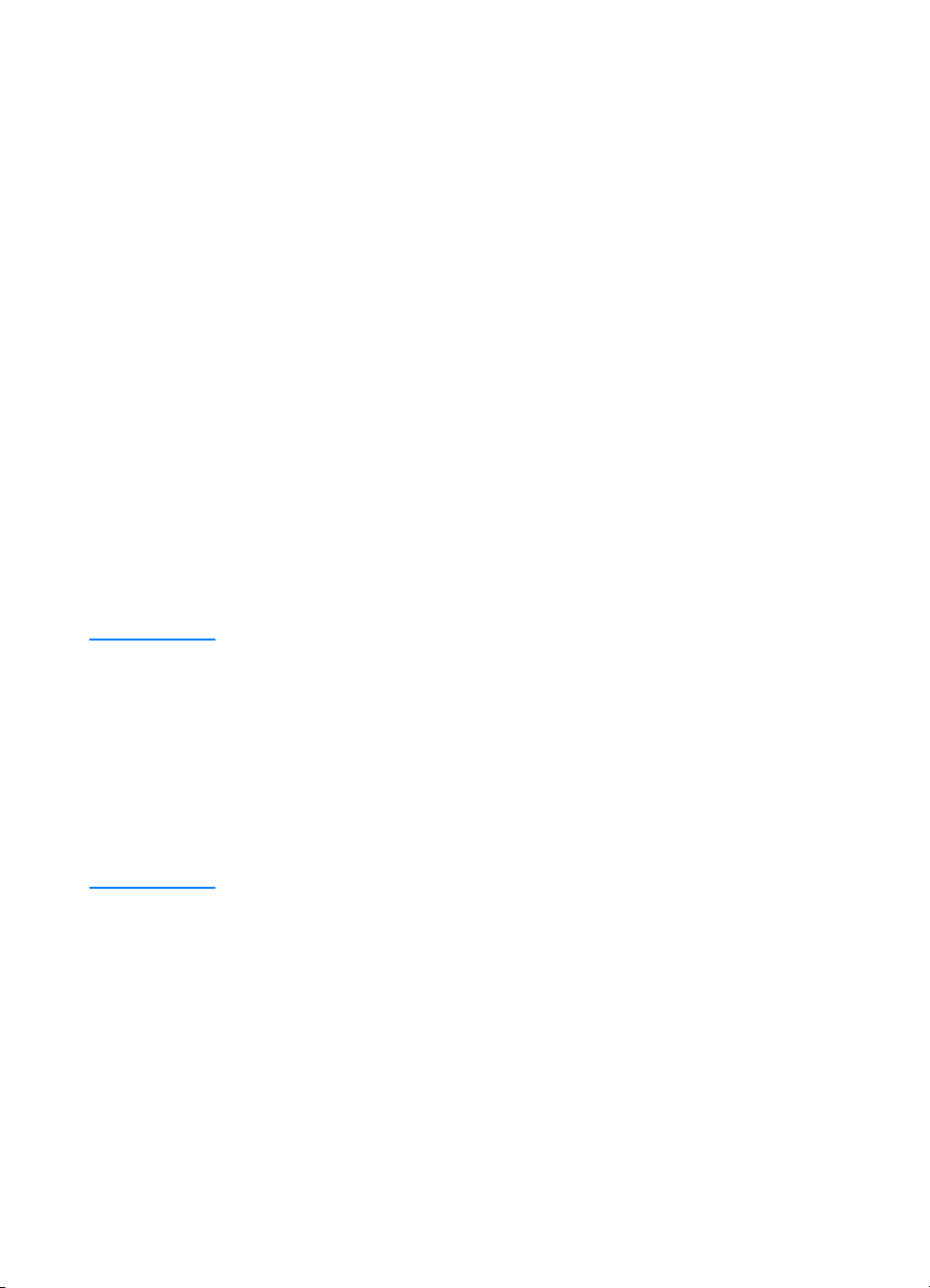
Программное обеспечение принтера
Программное обеспечение принтера
Программное обеспечение принтераПрограммное обеспечение принтера
В комплект поставки принтера входит полезное программное
обеспечение, включая драйверы принтера и дополнительные
программы. Чтобы без затруднений установить принтер и
пользоваться всеми его функциями, настоятельно
рекомендуется устанавливать именно прилагаемое
программное обеспечение.
Данный раздел содержит следующую информацию:
! Инструкции по установке программного обеспечения
принтера
! Общие сведения о компонентах системы печати
! Рекомендации по установке программного обеспечения
принтера
После выполнения инструкций по установке программного
обеспечения и его загрузки обратитесь к разделу Функции
программного обеспечения, чтобы добиться максимально
эффективной работы принтера.
Примечание
Примечание Программное обеспечение HP имеется не на всех языках.
ПримечаниеПримечание
Файл ReadMe на компакт-диске HP LaserJet 2200 содержит
сведения об имеющихся дополнительных программах и
поддерживаемых языках. Самые последние драйверы,
дополнительные драйверы и другое программное обеспечение
можно получить по сети Internet и из других источников.
При отсутствии доступа к сети Internet см. страницы Поддержка
заказчиков HP (обслуживание и техническая поддержка) в
начале этого руководства, где объясняется, как получить
последние версии программного обеспечения.
В комплект поставки принтера серии HP LaserJet 2200
входит программное обеспечение принтера для следующих
операционных систем:
! Microsoft Windows 3.1x (только драйвер), 95, 98, 2000,
Millennium и NT 4.0. Инструкции по установке см. в
разделе Установка для Windows.
! Macintosh System 7.5.5 и последующих версий. Инструкции
по установке см. в разделе Установка для Macintosh.
Для установки программного обеспечения на подключенный к
сети компьютер см. раздел Установка для работы в сети.
6666 Глава 1 Основные сведения о принтере
RU
Page 19
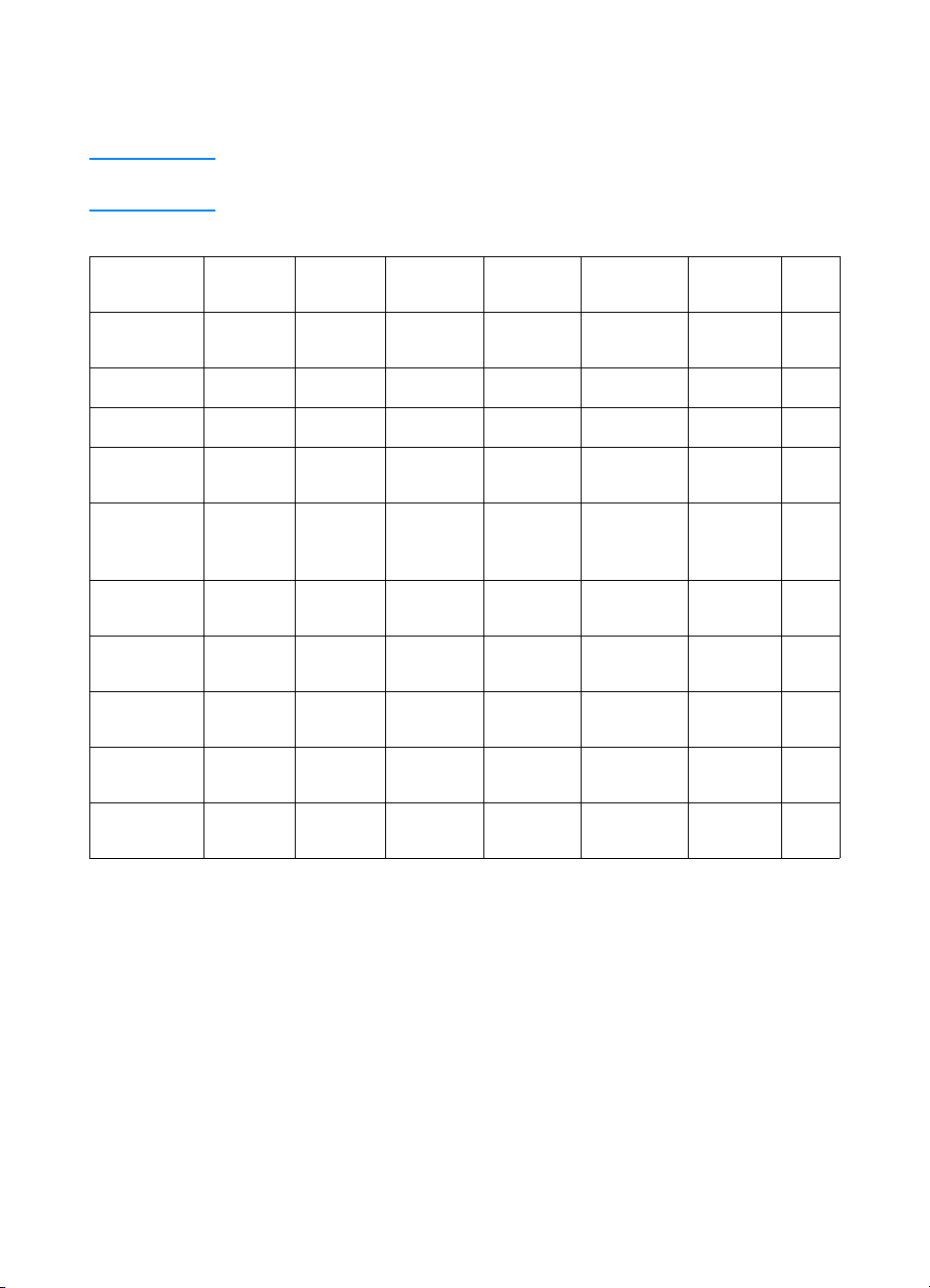
В следующей таблице приводится имеющееся программное
обеспечение для системы печати.
Примечание
Примечание
ПримечаниеПримечание
Windows
Installer
PCL 6
PCL 5e
Эмуляция
PS
HP LaserJet
Device
Configuration
HP Web
JetAdmin*
Macintosh
Installer
Macintosh
PPD
В комплект поставки принтера не входит программное
обеспечение для DOS.
Windows
Windows
Windows Windows
3.x
3.x
3.x3.x
Windows
Windows
Windows Windows
9x/Millen
9x/Millen
9x/Millen9x/Millen
Windows
Windows
Windows Windows
NT 4.0
NT 4.0
NT 4.0NT 4.0
Windows
Windows
Windows Windows
2000
2000
20002000
Macintosh
Macintosh UNIX/
MacintoshMacintosh
"" "
"
****
"" "
"" " "
"
****
"" "
"" "
"" "
"
"
UNIX/
UNIX/UNIX/
LINUX
LINUX
LINUXLINUX
OS/2
OS/2
OS/2OS/2
Драйверы
IBM*
Сценарии
модели*
RU
"
*Доступно только в сети World Wide Web.
Установка для Windows
Установка для Windows
Установка для WindowsУстановка для Windows
Существует несколько методов установки в среде Windows,
зависящих от типа подсоединяемого кабеля:
Если подсоединяется кабель параллельного интерфейса,
!
см. раздел ниже.
Если подсоединяется кабель USB, см. раздел Если
!
подсоединяется кабель USB.
Если подсоединяется сетевой кабель, см. раздел Установка
!
для работы в сети.
Глава 1 Основные сведения о принтере
"
7777
Page 20
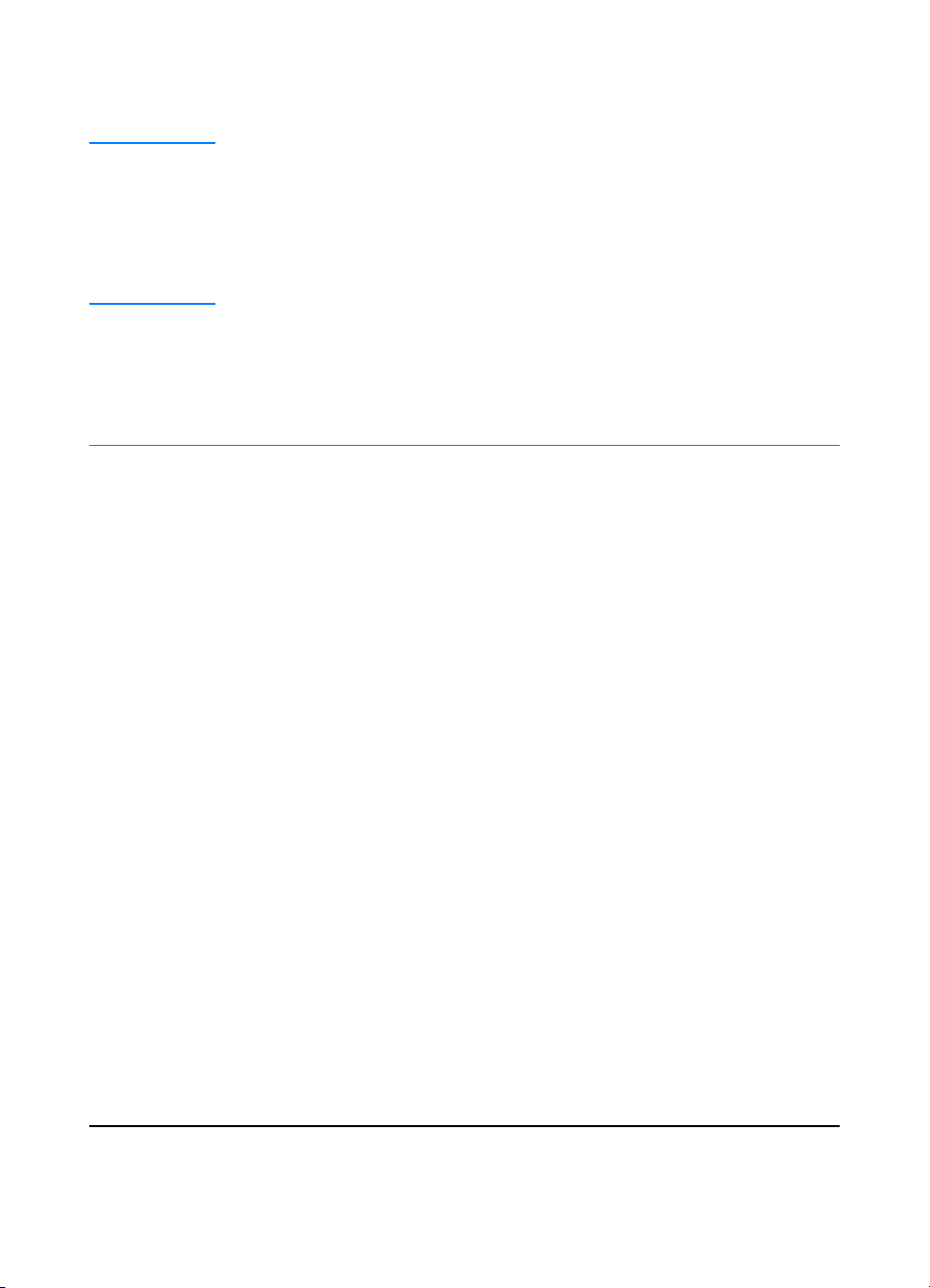
Если подсоединяется кабель параллельного
Если подсоединяется кабель параллельного
Если подсоединяется кабель параллельного Если подсоединяется кабель параллельного
интерфейса
интерфейса
интерфейсаинтерфейса
Примечание
Примечание В следующих далее инструкциях по установке программного
ПримечаниеПримечание
обеспечения подразумевается, что при подключении кабеля
принтера компьютер выключен. Если компьютер был включен и
после этого не перезагружался, то программное обеспечение
принтера все равно можно установить, хотя действия при этом
будут немного отличаться от описываемых ниже. Для установки
воспользуйтесь инструкциями для Windows NT 4.0.
1. Включите компьютер и завершите все активные программы.
2. Выполните пошаговые действия для используемой версии
Windows:
Windows 3.1x
Windows 3.1x
Windows 3.1x Windows 3.1x
(только
(только
(только (только
драйвер)
драйвер)
драйвер)драйвер)
a. Выберите Главная, Панель управления, Принтеры.
b. В окне Принтеры выберите Добавить.
В раскрывающемся меню выберите Установка:
отсутствует в списке или Обновленный принтер, затем
нажмите кнопку Установка.
c. Вставьте компакт-диск HP LaserJet 2200 в дисковод для
компакт-дисков.
d. Нажмите кнопку Обзор. Найдите каталог
“D:\Russian\Drivers\Win3x” (где D - это буква,
соответствующая дисководу для компакт-дисков).
Выберите “oemsetup.inf” и нажмите кнопку OK.
e. Выберите драйвер серии HP LaserJet 2200. Нажмите
кнопку OK.
f. Закройте все окна и перезагрузите компьютер.
g. Для проверки правильности установки запустите любое
приложение по выбору и откройте существующий или
создайте новый простой документ.
h. Убедитесь, что отображается правильное имя принтера,
и распечатайте документ.
i. Если печать документа выполняется правильно,
установка завершена. Если печать документа не
выполняется или выполняется неправильно, см.
раздел Контрольная таблица поиска и устранения
неисправностей.
8888 Глава 1 Основные сведения о принтере
RU
Page 21
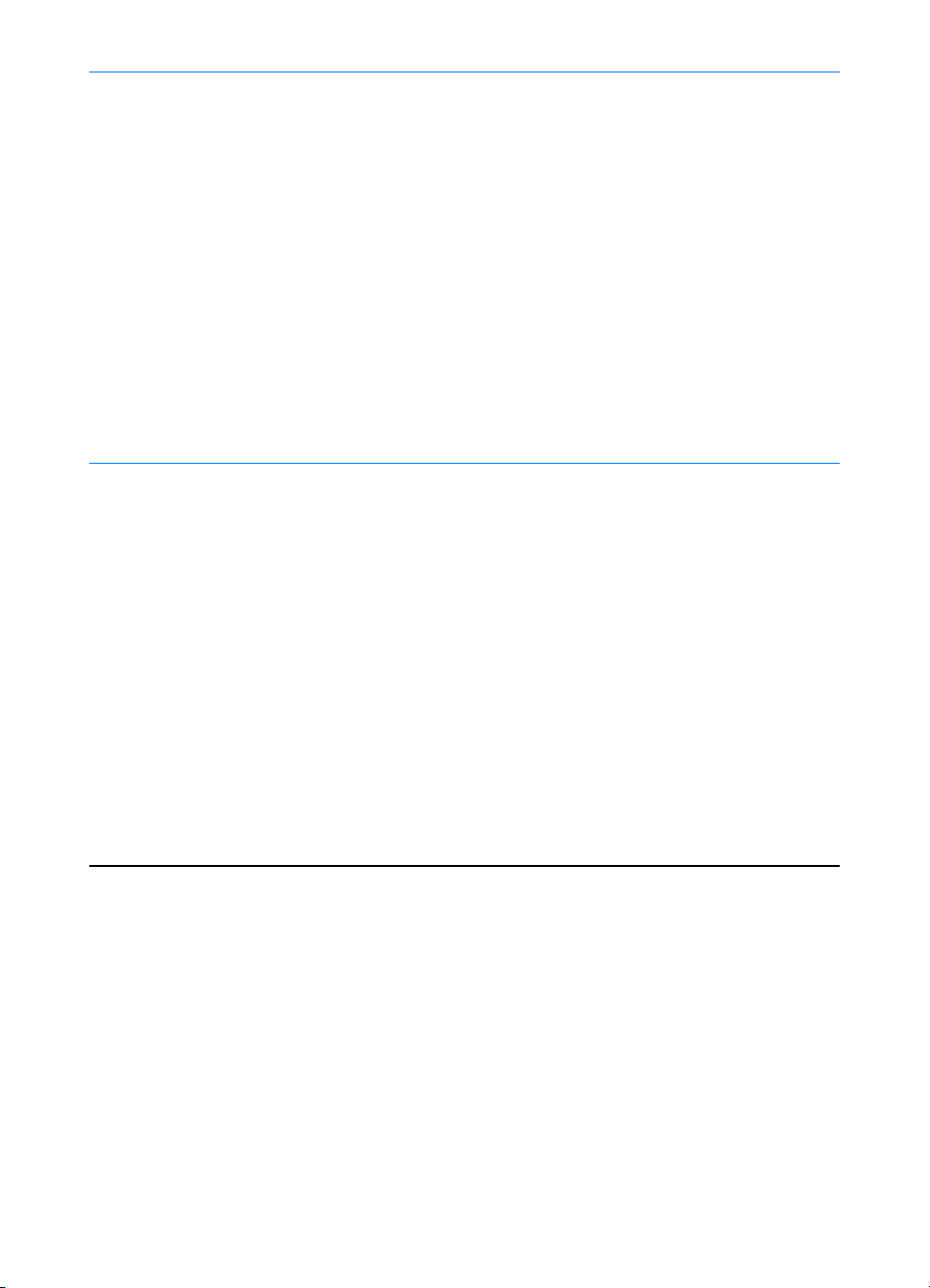
Windows 95
Windows 95
Windows 95Windows 95
a. На дисплее компьютера должно отобразиться окно
“Обновление драйверов”.
b. Вставьте компакт-диск HP LaserJet 2200 в дисковод для
компакт-дисков.
c. В зависимости от версии Windows 95:
• Нажмите кнопку Далее> (если она имеется)
и перейдите к шагу 3, приведенному ниже.
- èëè -
- èëè -
- èëè -- èëè -
• Нажмите кнопку OK и перейдите к шагу d,
приведенному ниже.
Windows 98
Windows 98
Windows 98Windows 98
d. В имеющейся строке введите
D:\9xME_LPT
(где D буква, соответствующая дисководу для компакт-дисков),
затем нажмите кнопку OK.
a. На дисплее компьютера должно отобразиться окно
“Установка оборудования”. Нажмите кнопку Далее>.
b. Выберите “Произвести поиск наиболее свежего драйвера
для устройства. (Рекомендуется)”, а затем нажмите
кнопку Далее>.
c. Установите флажки таким образом, чтобы был отмечен
элемент “Указанный ниже источник:” (и НЕ были
отмечены элементы “Гибкие диски” и “Устройство
чтения компакт-дисков”).
d. Вставьте компакт-диск HP LaserJet 2200 в дисковод для
компакт-дисков.
e. Для элемента “Указанный ниже источник:” введите
D:\9xME_LPT
(где D - буква, соответствующая дисководу
для компакт-дисков). Нажмите кнопку Далее>.
RU
Глава 1 Основные сведения о принтере
9999
Page 22
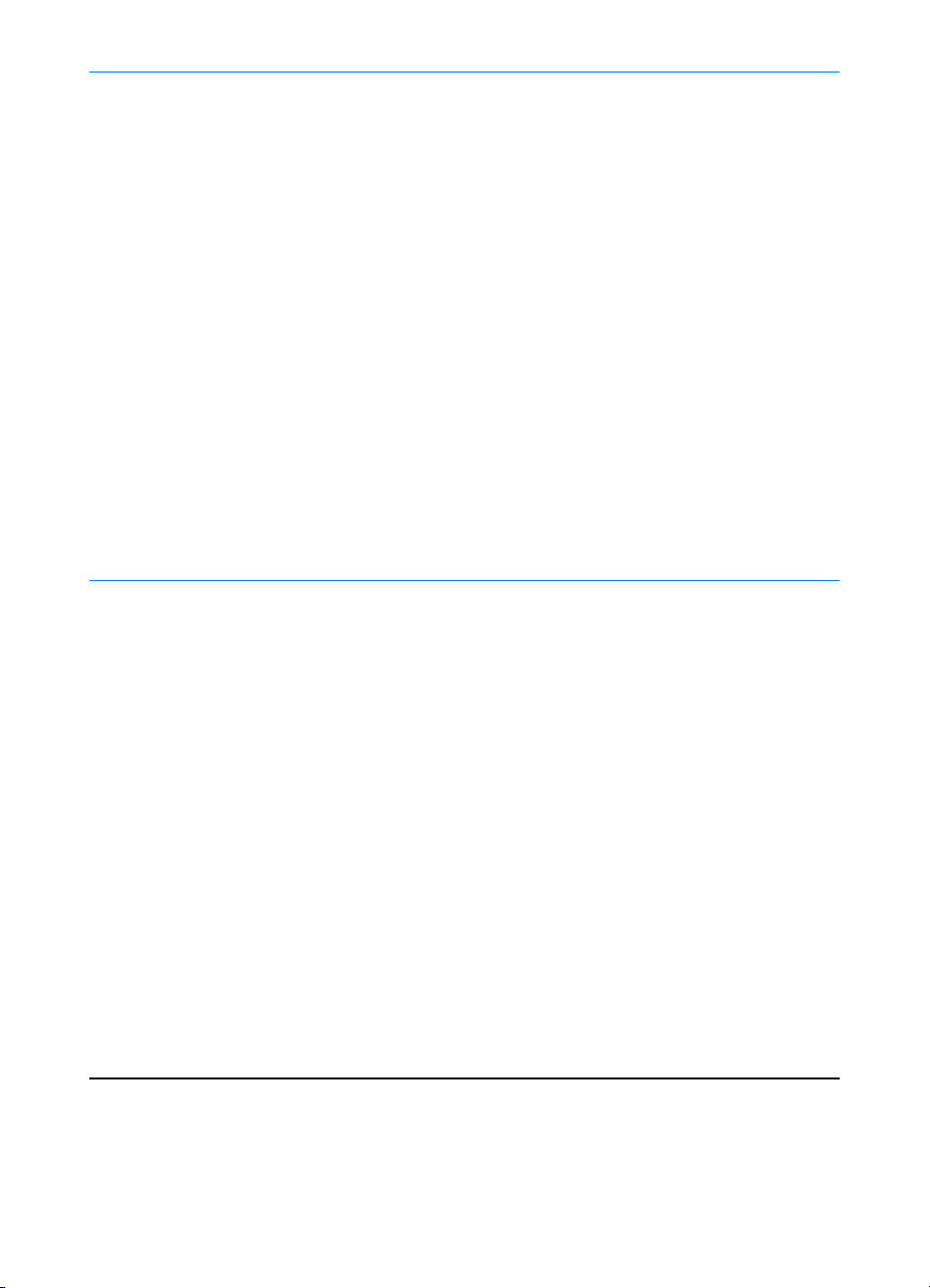
Windows 2000
Windows 2000
Windows 2000Windows 2000
Windows
Windows
Windows Windows
Millennium
Millennium
MillenniumMillennium
a. На дисплее компьютера должно отобразиться окно
“Найден новый мастер оборудования”. Нажмите
кнопку Далее>.
b. Выберите “Провести поиск подходящего драйвера
для устройства (рекомендуется)” и затем нажмите
кнопку Далее>.
c. Для элемента “Дополнительные источники для поиска:”
установите нужные флажки так, чтобы был отмечен
элемент “Указанный ниже источник:” (и НЕ были
отмечены элементы “Дисководы гибких дисков” и
“Дисководы компакт-дисков”). Нажмите кнопку Далее>.
d. Вставьте компакт-диск HP LaserJet 2200 в дисковод для
компакт-дисков.
e. Для элемента “Копировать файлы с диска:” введите
D:\2000 (ãäå D - буква, соответствующая дисководу
для компакт-дисков), затем нажмите кнопку OK.
f. Мастер должен отобразить окно, означающее, что он
обнаружил драйвер; нажмите кнопку Далее>.
a. На дисплее компьютера должно отобразиться окно
“Add New Hardware Wizard” (“Установка оборудования”).
b. Выберите “Specify the location of the driver (Advanced)”
(“Укажите каталог для драйвера (Дополнительно)”) и
затем нажмите кнопку Next (Далее)>.
c. Выберите “Search for the best driver for your device.
(Recommended)” (“Произвести поиск наиболее свежего
драйвера для устройства. (Рекомендуется)”), а затем
установите флажки таким образом, чтобы был отмечен
элемент “Specify a location:” (“Указанный ниже источник:”)
(и НЕ был отмечен элемент “Removable Media”
(“Съемный носитель”)).
d. Вставьте компакт-диск HP LaserJet 2200 в дисковод для
компакт-дисков.
e. Для элемента “Specify a location:” (“Указанный ниже
источник:”) введите D:\9xME_LPT (ãäå D - буква,
соответствующая дисководу для компакт-дисков).
Нажмите кнопку Next (Далее)>.
10
10 Глава 1 Основные сведения о принтере
1010
RU
Page 23
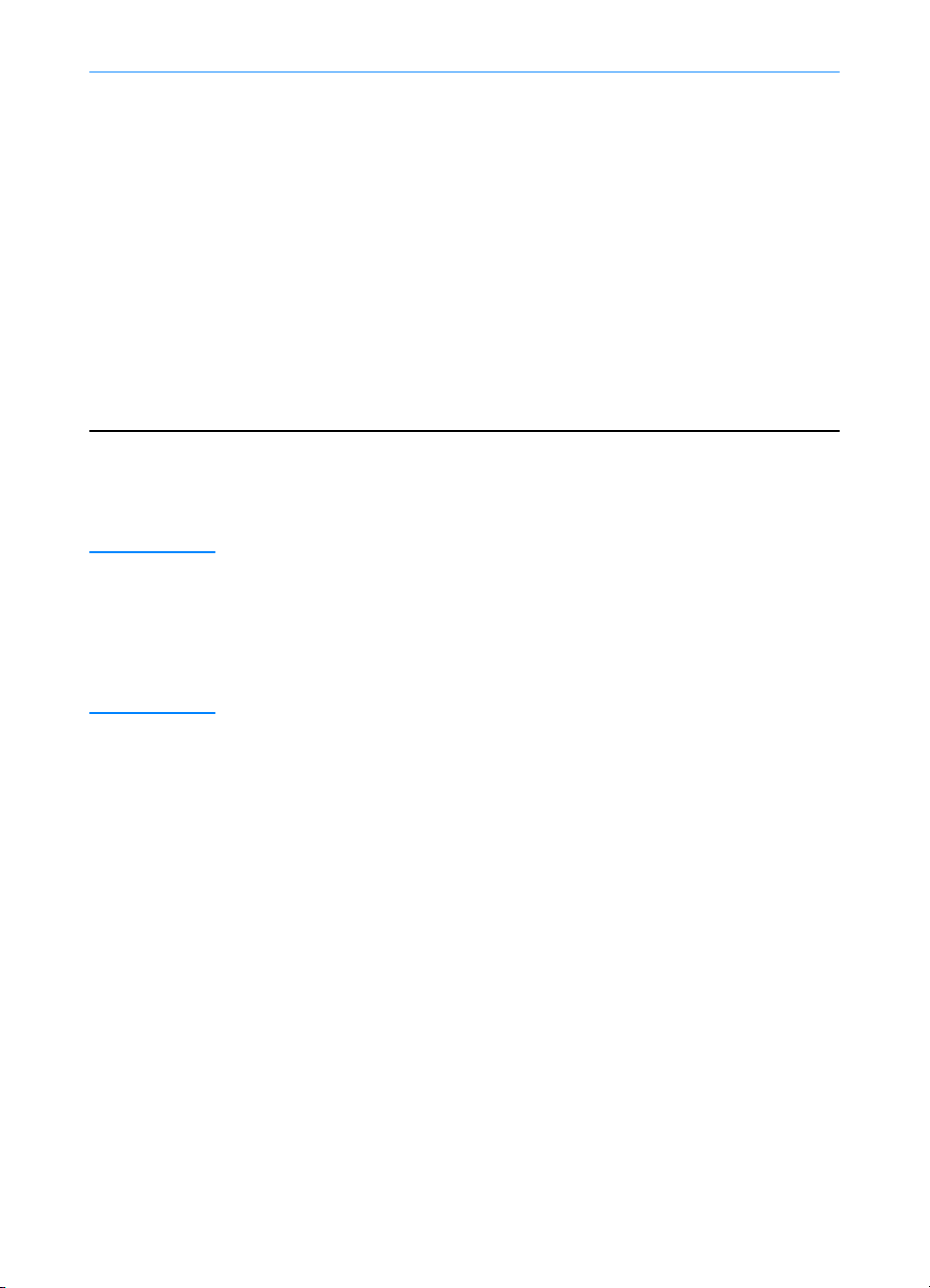
Windows
Windows
Windows Windows
NT 4.0
NT 4.0
NT 4.0NT 4.0
Для установки программного обеспечения в Windows NT 4.0
необходимо обладать правами администратора (для запуска и
перезапуска).
a. Вставьте компакт-диск HP LaserJet 2200 в дисковод для
компакт-дисков.
b. При появлении начального экрана следуйте инструкциям
на экране. Если начальный экран не появляется:
нажмите кнопку Пуск, выберите Выполнить и введите
D:\SETUP
(где D - буква, соответствующая дисководу
для компакт-дисков), а затем нажмите кнопку OK.
c. Нажмите кнопку рядом с Install Printer (Установка
принтера).
3. Следуйте инструкциям на экране, чтобы установить
программное обеспечение.
Примечание
Примечание
ПримечаниеПримечание
Прежде чем завершить установку, убедитесь, что отмечен
элемент “Print a test page” (“Печать пробной страницы”)
(при появлении подсказки).
В Windows 2000, если перед завершением установки снова
появится окно “Найден новый мастер оборудования”, нажмите
кнопку Отменить.
4. Нажмите кнопку Готово.
5. Если появится запрос о необходимости перезагрузки
компьютера, нажмите кнопку Да. После перезагрузки
компьютера должна распечататься пробная страница.
Если появится запрос о необходимости перезагрузки
компьютера, пробная страница должна распечататься
немедленно. (В случае установки Windows NT 4.0 нет
необходимости перезагружать компьютер.)
6. Если печать пробной страницы выполняется правильно,
установка завершена. (Если печать пробной страницы не
выполняется или выполняется неправильно, см. раздел
Контрольная таблица поиска и устранения неисправностей.)
RU
Глава 1 Основные сведения о принтере
11
11
1111
Page 24
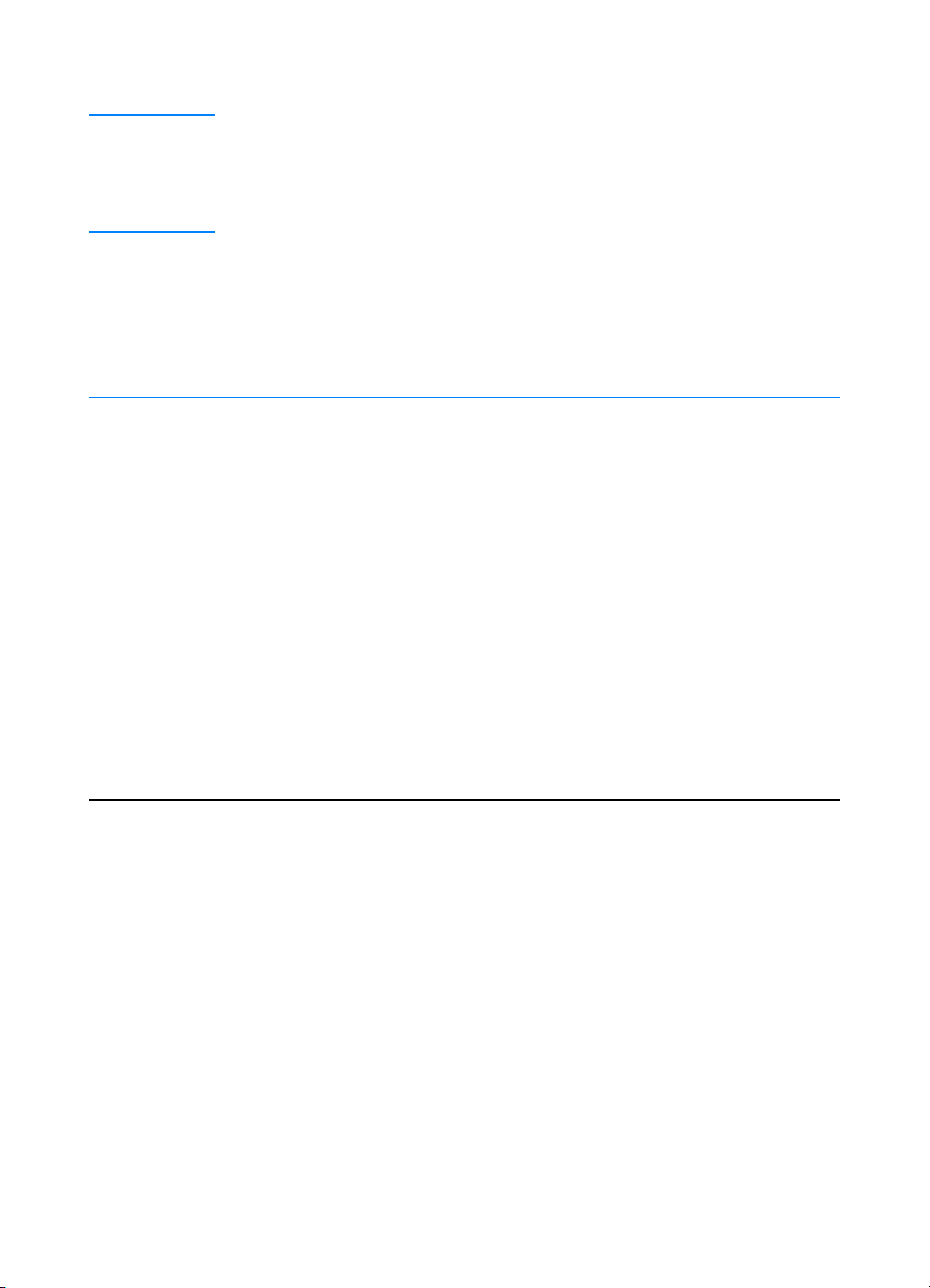
Если подсоединяется кабель USB
Если подсоединяется кабель USB
Если подсоединяется кабель USBЕсли подсоединяется кабель USB
Примечание
Примечание В Windows 3.1x, 95 и NT 4.0 подсоединение с помощью кабеля USB
ПримечаниеПримечание
не поддерживается. Последующие инструкции предназначены
для выполнения на компьютерах, работающих в средах
Windows 98, 2000 или Millennium. Если подсоединяется кабель
USB к компьютеру Macintosh, см. раздел Установка для Macintosh.
1. Если компьютер выключен, включите его. Завершите все
активные программы.
2. Выполните пошаговые действия для используемой
версии Windows:
Windows 98
Windows 98
Windows 98Windows 98
a. На дисплее компьютера должно отобразиться окно
“Установка оборудования”. Нажмите кнопку Далее>.
b. Выберите “Произвести поиск наиболее свежего драйвера
для устройства. (Рекомендуется)”, а затем нажмите
кнопку Далее>.
c. Установите флажки таким образом, чтобы был отмечен
элемент “Указанный ниже источник:” (и НЕ были
отмечены элементы “Гибкие диски” и “Устройство
чтения компакт-дисков”).
d. Вставьте компакт-диск HP LaserJet 2200 в дисковод для
компакт-дисков.
e. Для элемента “Указанный ниже источник:” введите
D:\98ME_USB (ãäå D - буква, соответствующая дисководу
для компакт-дисков). Нажмите кнопку Далее>.
12
12 Глава 1 Основные сведения о принтере
1212
RU
Page 25
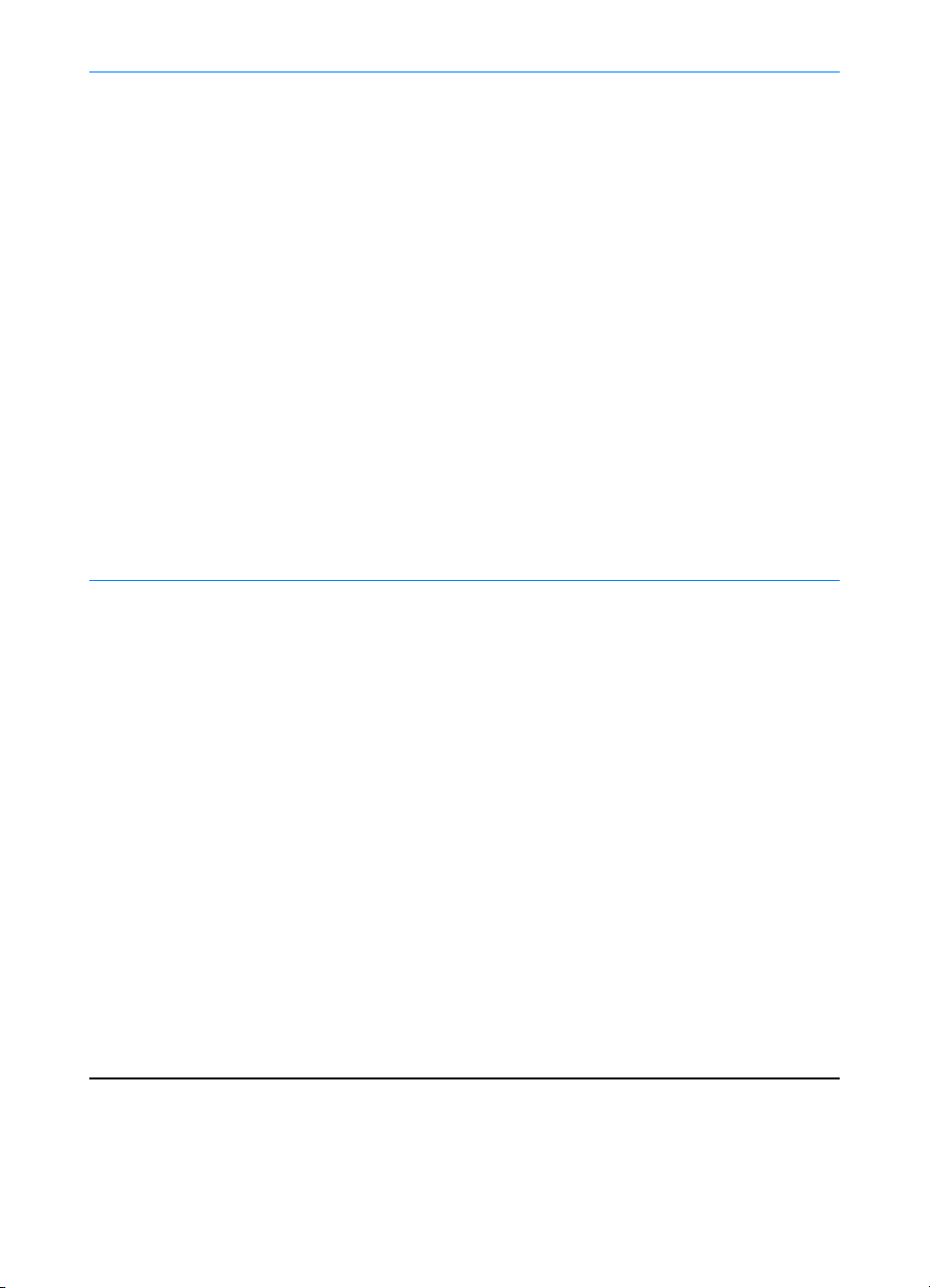
Windows 2000
Windows 2000
Windows 2000Windows 2000
Windows
Windows
Windows Windows
Millennium
Millennium
MillenniumMillennium
a. На дисплее компьютера должно отобразиться окно
“Найден новый мастер оборудования”. Нажмите
кнопку Далее>.
b. Выберите “Провести поиск подходящего драйвера
для устройства (рекомендуется)” и затем нажмите
кнопку Далее>.
c. Для элемента “Дополнительные источники для поиска:”
выберите нужные каталоги, чтобы был отмечен элемент
“Указанный ниже источник:” (и НЕ были отмечены
элементы “Дисководы гибких дисков” и “Дисководы
компакт-дисков”). Нажмите кнопку Далее>.
d. Вставьте компакт-диск HP LaserJet 2200 в дисковод для
компакт-дисков.
e. Для элемента “Копировать файлы с диска:” введите
D:\2000
(где D - буква, соответствующая дисководу
для компакт-дисков), затем нажмите кнопку OK.
f. Мастер должен отобразить окно, означающее, что он
обнаружил драйвер; нажмите кнопку Далее>.
a. На дисплее компьютера должно отобразиться окно
“Add New Hardware Wizard” (“Установка оборудования”).
b. Выберите “Specify the location of the driver (Advanced)”
(“Укажите каталог для драйвера (Дополнительно)”) и
затем нажмите кнопку Next (Далее)>.
RU
c. Выберите “Search for the best driver for your device.
(Recommended)” (“Произвести поиск наиболее свежего
драйвера для устройства. (Рекомендуется)”), а затем
установите флажки таким образом, чтобы был отмечен
элемент “Specify a location:” (“Указанный ниже источник:”)
(и НЕ был отмечен элемент “Removable Media”
(“Съемный носитель”)).
d. Вставьте компакт-диск HP LaserJet 2200 в дисковод для
компакт-дисков.
e. Для элемента “Specify a location:” (“Указанный ниже
источник:”) введите
D:\98ME_USB
(где D - буква,
соответствующая дисководу для компакт-дисков).
Нажмите кнопку Next (Далее)>.
3. Следуйте инструкциям на экране, чтобы установить
программное обеспечение.
Глава 1 Основные сведения о принтере
13
13
1313
Page 26
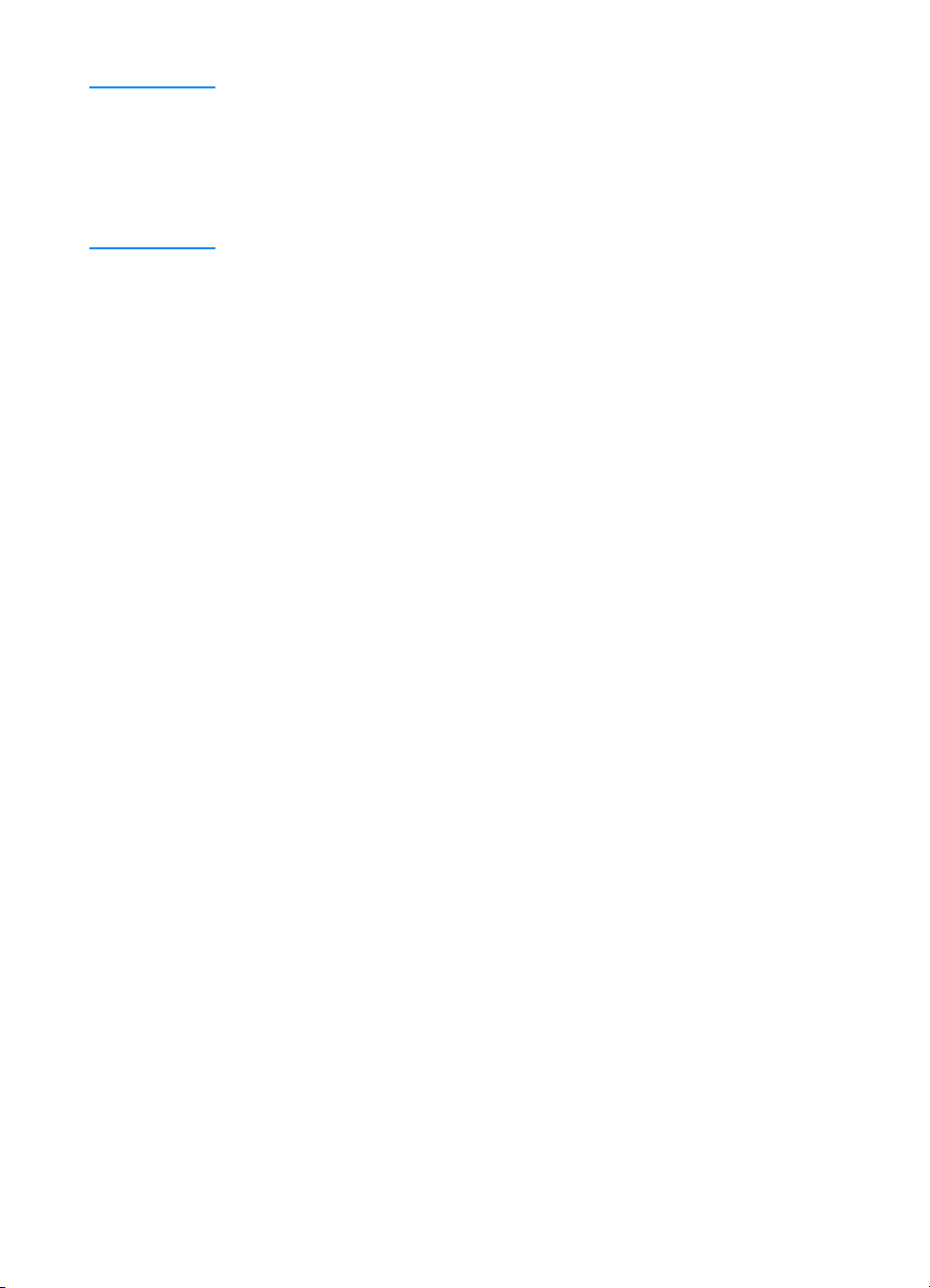
Примечание
Примечание Прежде чем завершить установку, убедитесь, что отмечен
ПримечаниеПримечание
элемент “Print a test page” (“Печать пробной страницы”)
(при появлении подсказки).
В Windows 2000, если перед завершением установки снова
появится окно “Найден новый мастер оборудования”,
нажмите кнопку Отменить.
4. Нажмите кнопку Готово.
5. Если появится запрос о необходимости перезагрузки
компьютера, нажмите кнопку Да. После перезагрузки
компьютера должна распечататься пробная страница. Если
появится запрос о необходимости перезагрузки компьютера,
пробная страница должна распечататься немедленно.
6. Если печать пробной страницы выполняется правильно,
установка завершена. Если появится запрос о необходимости
перезагрузки компьютера, нажмите кнопку Да. (Если печать
пробной страницы не выполняется или выполняется
неправильно, см. раздел Контрольная таблица поиска и
устранения неисправностей.)
14
14 Глава 1 Основные сведения о принтере
1414
RU
Page 27
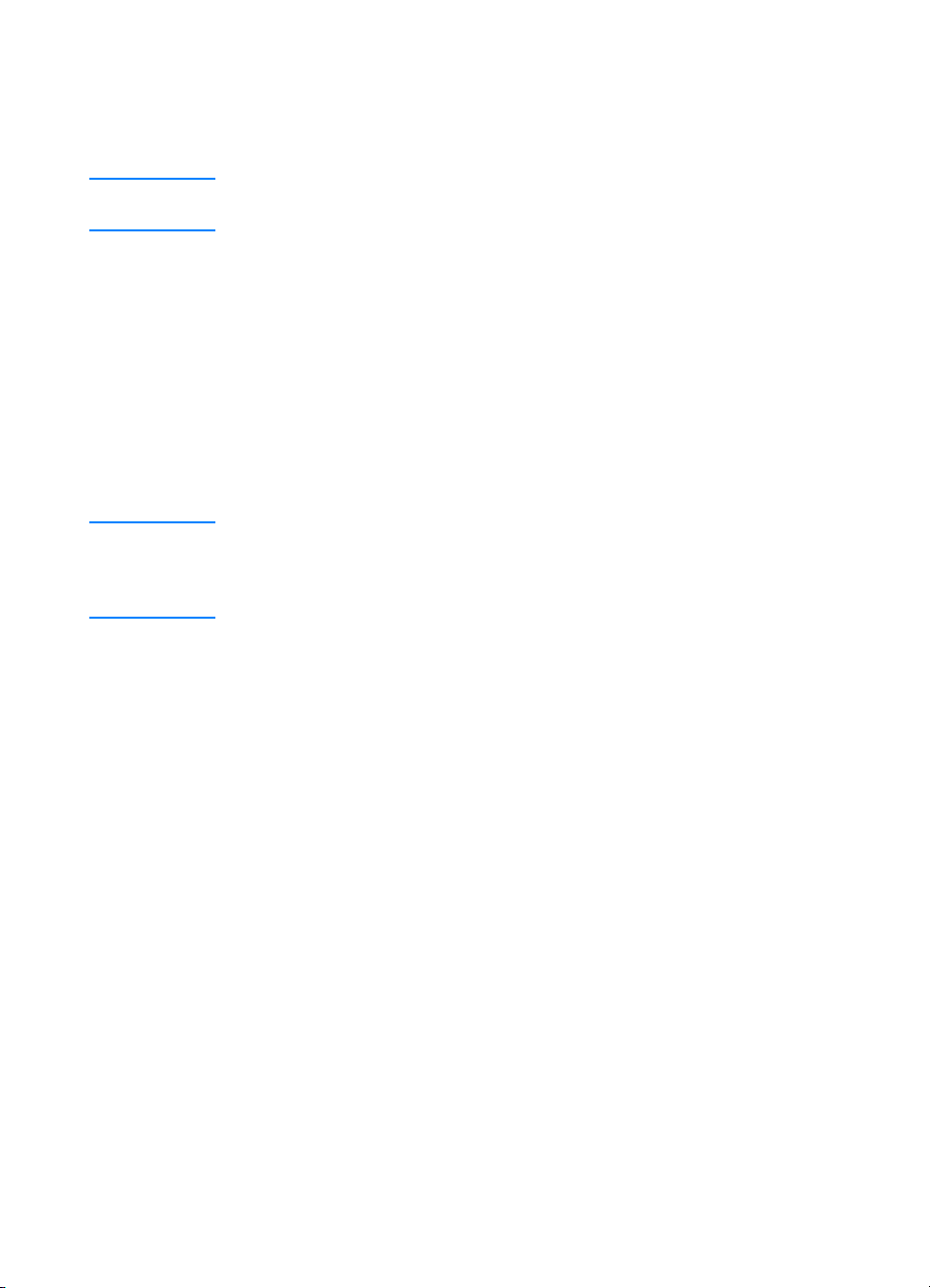
Программное обеспечение для Windows
Программное обеспечение для Windows
Программное обеспечение для WindowsПрограммное обеспечение для Windows
Драйверы принтера
Драйверы принтера
Драйверы принтераДрайверы принтера
Примечание
Примечание
ПримечаниеПримечание
Примечание
Примечание
ПримечаниеПримечание
Принтер автоматически переключается между эмуляцией языка
PS Level 2 и языком PCL, в зависимости от выбранного драйвера.
Если требуется информация о доступе к драйверу принтера,
см. раздел Доступ к драйверу принтера.
В каждом драйвере принтера имеются экраны справки, которые
можно вызвать, нажав кнопку Справка, клавишу F1 или символ
вопросительного знака в верхнем правом углу окна драйвера
принтера (в зависимости от используемой версии Windows).
В этих экранах справки приводится подробная информация
об определенном драйвере принтера. Справка драйвера
принтера отличается от справки приложения.
Если устанавливается только драйвер или добавляется новый
принтер, см. файл Readme на компакт-диске HP LaserJet 2200.
В Windows 3.1x это единственная возможность установки.
См. раздел Windows 3.1x (только драйвер).
RU
Глава 1 Основные сведения о принтере
15
15
1515
Page 28
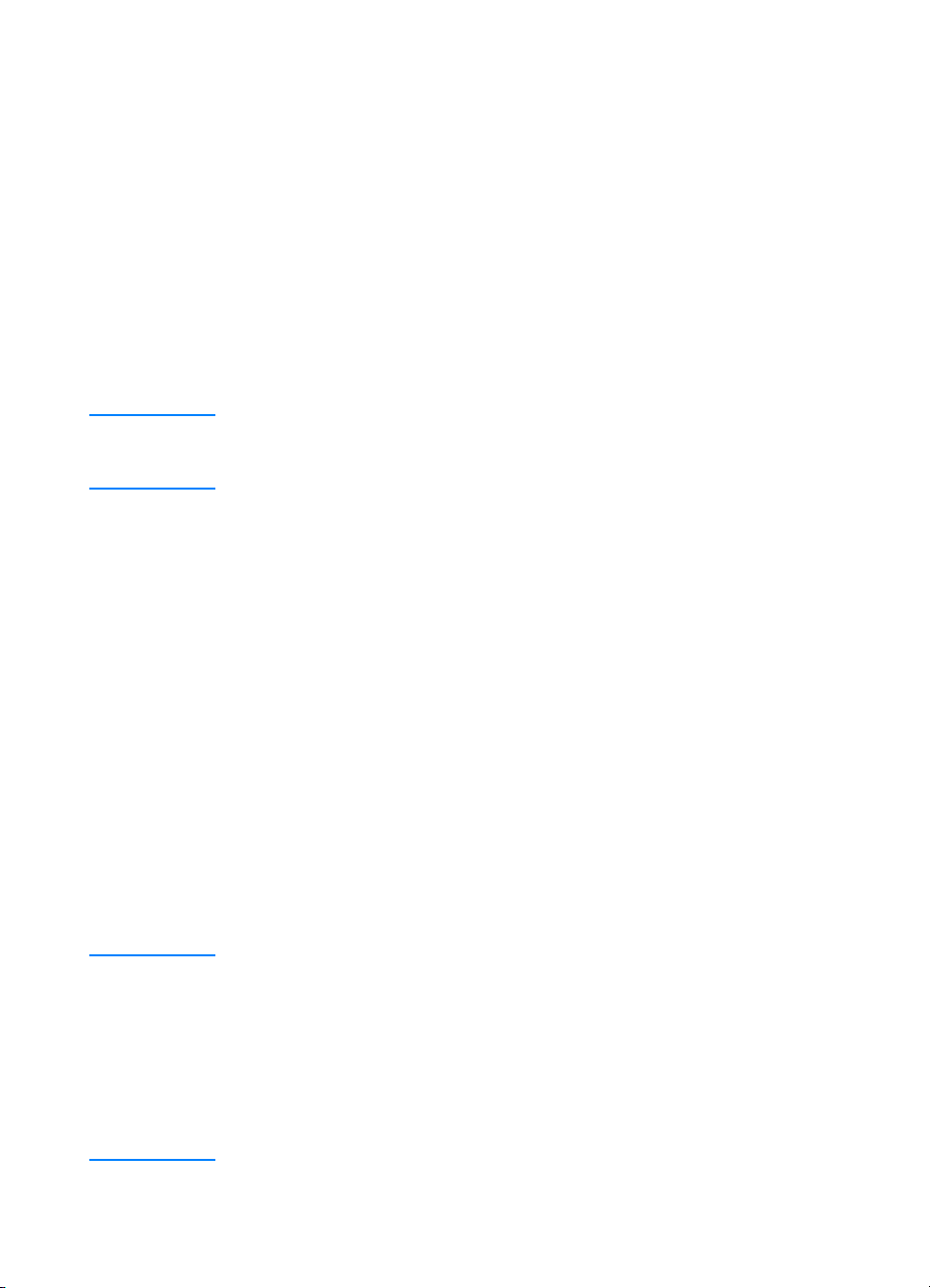
Модель панели управления
Модель панели управления
Модель панели управленияМодель панели управления
Модель панели управления - это инструмент, предназначенный
для знакомства с индикаторами панели управления принтера.
Когда загораются индикаторы на панели управления, а Вы не
знаете, что они означают, откройте модель панели управления в
программной группе HP LaserJet 2200 или в электронном
руководстве пользователя. Нажмите на индикаторы, которые
загорелись (один раз, если индикатор горит постоянно, два раза,
если он мигает), и в окне под индикатором появится описание
ошибки.
HP LaserJet Device Configuration
HP LaserJet Device Configuration
HP LaserJet Device ConfigurationHP LaserJet Device Configuration
(только для Windows 9x/NT 4.0/2000/Millennium)
Примечание
Примечание Настройки драйвера принтера отменяют настройки, выполненные
ПримечаниеПримечание
в программе HP LaserJet Device Configuration, в том случае,
если они имеются в обеих программах.
Программа HP LaserJet Device Configuration управляет
настройками принтера по умолчанию. (Запустите нестандартную
установку, чтобы установить программу HP LaserJet Device
Configuration.) Она предоставляет доступ к многочисленным
функциям принтера, включая:
! Отчеты о конфигурации печати, демонстрационные страницы,
списки шрифтов PCL и PS.
! Выбор параметров макета страницы по умолчанию.
! Выбор настраиваемых параметров, например, устранения
затора бумаги или блокировки лотка.
! Изменение языка страниц самопроверки/конфигурации.
Чтобы получить доступ к программе HP LaserJet Device
Configuration, см. раздел Доступ к программе HP LaserJet Device
Configuration или утилите HP LaserJet Utility (имеется только на
английском языке).
Примечание
Примечание Программа HP LaserJet Device Configuration выполняет те же
ПримечаниеПримечание
самые задачи, что и HP Web JetAdmin. Однако программа
HP LaserJet Device Configuration поддерживается только в
Windows. В Windows NT 4.0 и Windows 2000 можно использовать
программу HP LaserJet Device Configuration или HP Web JetAdmin.
Однако для управления настройками принтера по умолчанию
рекомендуется использовать программу HP LaserJet Device
Configuration. (См. раздел HP Web JetAdmin для получения
дополнительной информации о HP Web JetAdmin.)
16
16 Глава 1 Основные сведения о принтере
1616
RU
Page 29
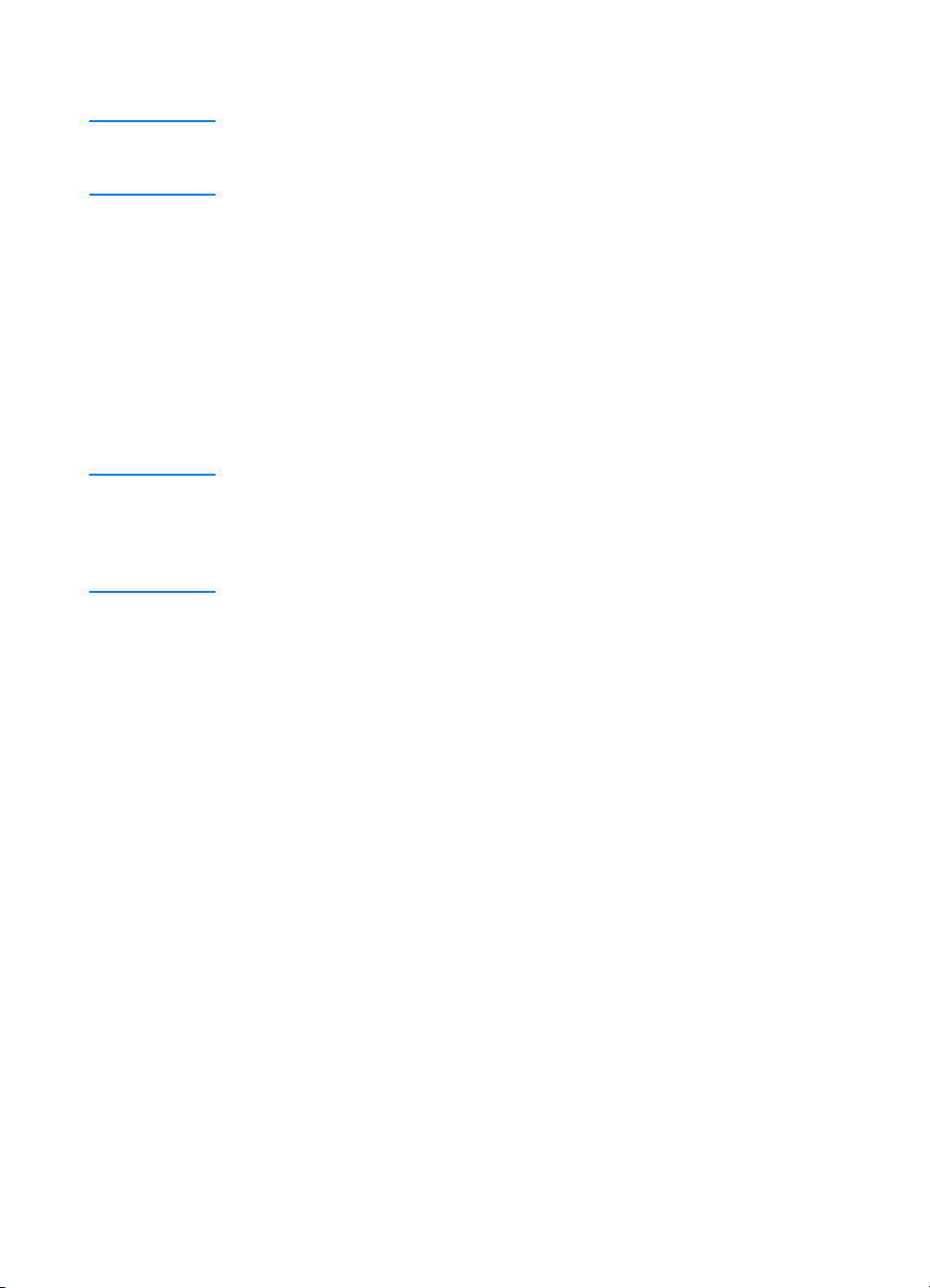
Установка для Macintosh
Установка для Macintosh
Установка для MacintoshУстановка для Macintosh
Примечание
Примечание
ПримечаниеПримечание
Примечание
Примечание
ПримечаниеПримечание
Чтобы использовать PPD, необходимо установить драйвер
Apple LaserWriter 8. Используйте драйвер Apple LaserWriter 8,
поставляемый с компьютером Macintosh.
Перед началом установки завершите программы проверки
на вирусы.
1. Запустите программу установки, вставив компакт-диск
HP LaserJet 2200 в дисковод для компакт-дисков. На
рабочем столе появится окно программы установки.
2. Выберите нужный язык и дважды нажмите на значок
программы установки.
3. Следуйте инструкциям на экране.
На компакт-диске HP LaserJet 2200 имеется программное
обеспечение на многих языках. После того, как выбран язык
установки и дважды нажата кнопка Установка на этом языке,
экран программы установки будет отображаться на
выбранном языке.
4. Для проверки правильности установки запустите любое
приложение по выбору и откройте существующий или
создайте новый простой документ.
5. Убедитесь, что отображается правильное имя принтера,
ираспечатайте документ.
RU
6. Если печать документа выполняется правильно, установка
завершена. (Если печать документа не выполняется или
выполняется неправильно, см. раздел Контрольная таблица
поиска и устранения неисправностей.)
Глава 1 Основные сведения о принтере
17
17
1717
Page 30
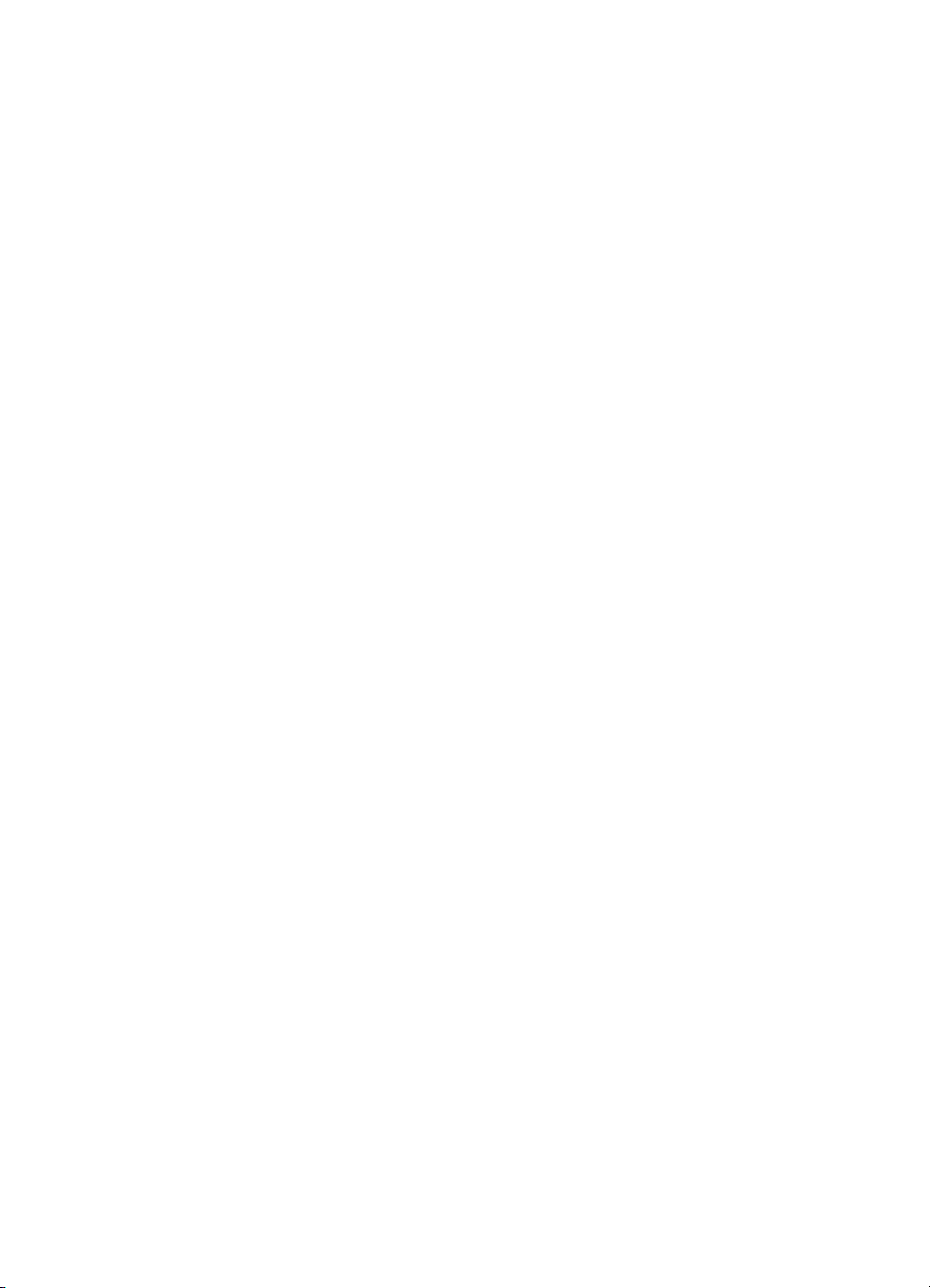
Если подсоединяется кабель USB
Если подсоединяется кабель USB
Если подсоединяется кабель USBЕсли подсоединяется кабель USB
1. Откройте утилиту Apple’s Desktop Printer Utility (имеется
только на английском языке).
2. Выберите “Printer (USB)” (“Принтер (USB)”) и нажмите
кнопку OK.
3. В окне USB Printer Selection (Выбор принтера USB) нажмите
кнопку Change (Изменить).
4. Выберите принтер HP LaserJet 2200 и нажмите кнопку OK.
5. В окне “PPD” нажмите на Auto Setup (Автоматическая
установка).
6. Обязательно сохраните изменения перед закрытием окна.
18
18 Глава 1 Основные сведения о принтере
1818
RU
Page 31
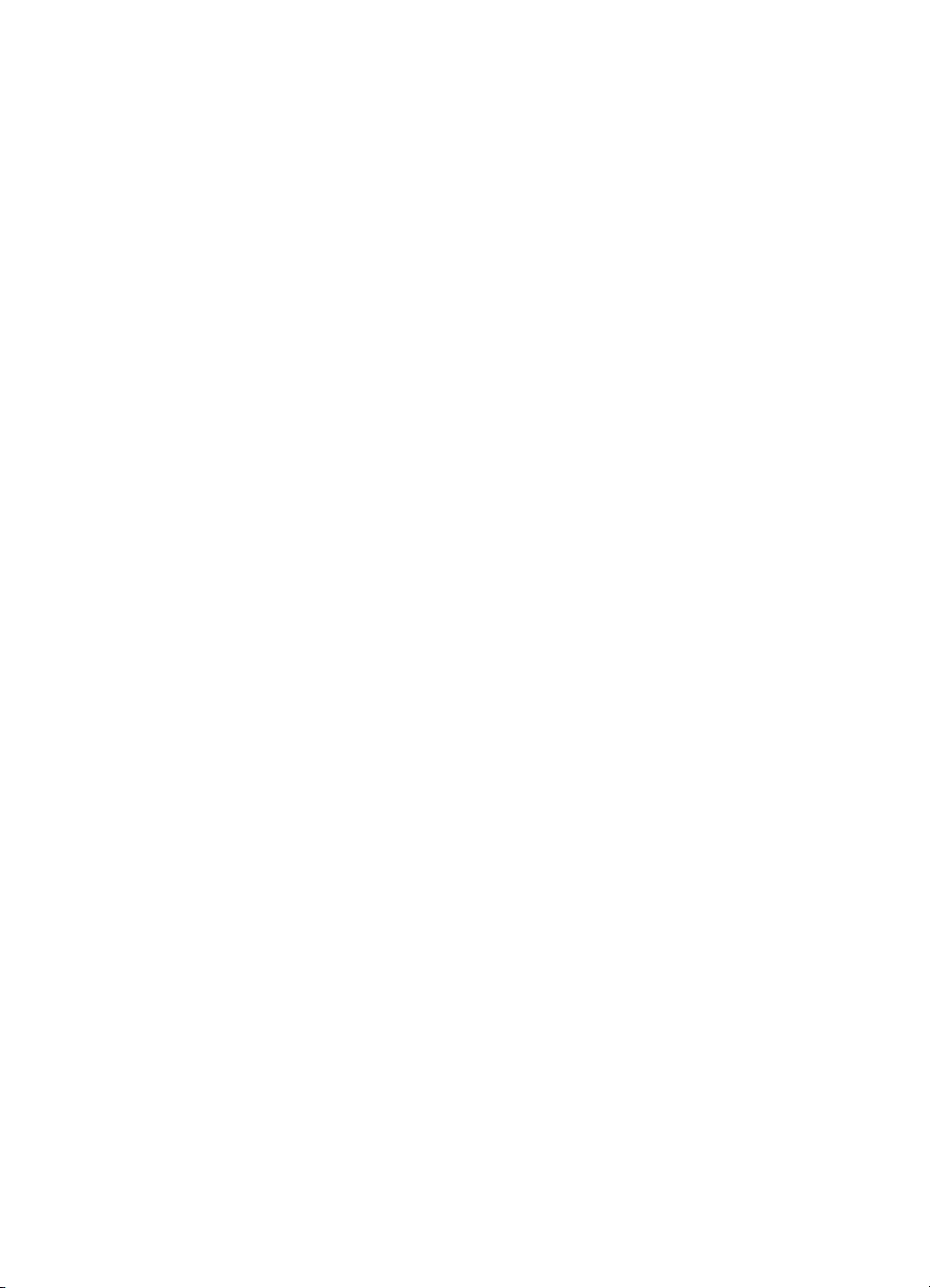
Программное обеспечение для
Программное обеспечение для
Программное обеспечение для Программное обеспечение для
компьютеров Macintosh
компьютеров Macintosh
компьютеров Macintoshкомпьютеров Macintosh
Файлы PPD (PostScript Printer Description)
Файлы PPD (PostScript Printer Description)
Файлы PPD (PostScript Printer Description)Файлы PPD (PostScript Printer Description)
Файлы PPD в сочетании с драйвером LaserWriter обращаются к
функциям принтера и обеспечивают связь между компьютером
и принтером. Программа установки файлов PPD содержится на
компакт-диске HP LaserJet 2200.
Утилита HP LaserJet Utility (имеется только на
Утилита HP LaserJet Utility (имеется только на
Утилита HP LaserJet Utility (имеется только на Утилита HP LaserJet Utility (имеется только на
английском языке)
английском языке)
английском языке)английском языке)
Утилита HP LaserJet Utility позволяет управлять функциями
принтера, недоступными в драйвере. Экраны с рисунками
существенно облегчают выбор параметров принтера на
компьютере Macintosh. С помощью утилиты HP LaserJet Utility
можно выполнить следующее:
Присвоить принтеру имя, выполнить его привязку к
!
определенной зоне сети, загрузить в принтер файлы и
шрифты, а также изменить многие параметры печати.
См. справку HP LaserJet Utility help (имеется только на
английском языке).
Во избежание доступа посторонних лиц осуществить с
!
компьютера блокировку определенных функций принтера.
RU
Глава 1 Основные сведения о принтере
19
19
1919
Page 32
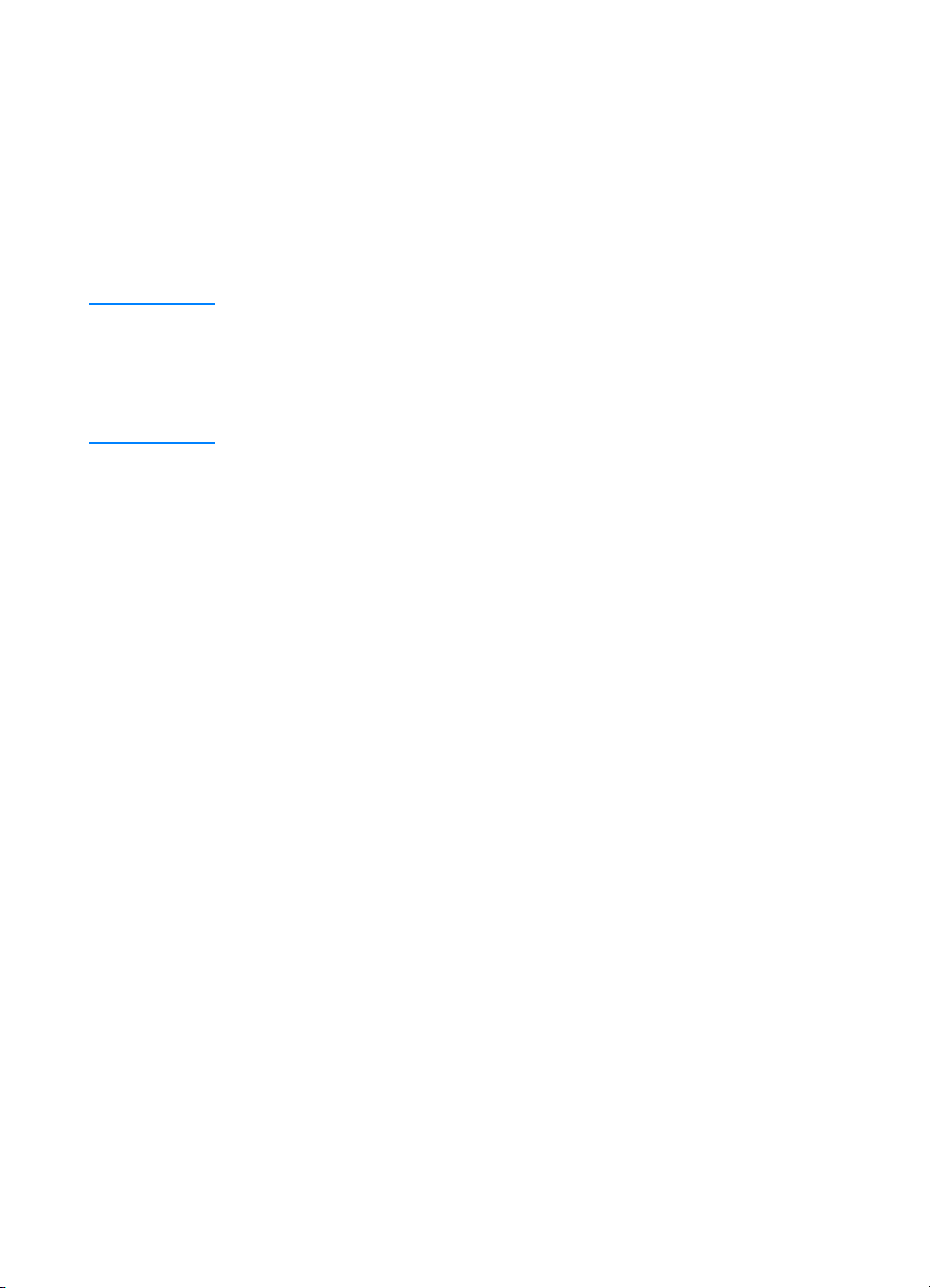
Установка для работы в сети
Установка для работы в сети
Установка для работы в сетиУстановка для работы в сети
Программное обеспечение на компакт-диске HP LaserJet 2200
поддерживает установку для работы в сетях Novell NetWare 3.2,
4.x и 5.x или Microsoft (кроме Windows 3.1x). Информацию по
сетевой установке для работы в других операционных средах
можно получить, посетив узел http://www.hp.com/support/
net_printing.
Примечание
Примечание Сервер печати HP JetDirect, установленный в принтере
ПримечаниеПримечание
HP LaserJet 2200dn или 2200dtn, имеет порт для сети 10/100
Base-TX. Если необходим сервер печати HP Jetdirect с другим
типом сетевого порта, информацию по его заказу см. в разделе
Принадлежности и информация по их заказу или обратитесь к
местному дилеру HP.
Перед установкой программного обеспечения
Перед установкой программного обеспечения
Перед установкой программного обеспеченияПеред установкой программного обеспечения
! Чтобы убедиться, что конфигурация сервера печати
HP Jetdirect для работы в сети выполнена верно,
распечатайте страницы самопроверки/конфигурации (когда
горит индикатор принтера Готов, одновременно нажмите и
отпустите кнопки Продолжить и Отмена задания). На второй
странице найдите строку “Аппаратный адрес”, содержащую
12-значный номер. Этот номер аппаратного адреса может
потребоваться для завершения сетевой установки. (Если
страницы самопроверки/конфигурации распечатываются поанглийски, найдите строку “Hardware Address”, содержащую
12-значный номер. После завершения установки
программного обеспечения принтера страницы должны
распечатываться на языке, который установлен для
принтера. Если после установки программного обеспечения
страницы не распечатываются на нужном языке, см. раздел
Распечатка специальных страниц.)
! При установке программного обеспечения в средах
Windows NT 4.0, Windows 2000 или Novell NetWare
необходимо обладать правами администратора.
20
20 Глава 1 Основные сведения о принтере
2020
RU
Page 33
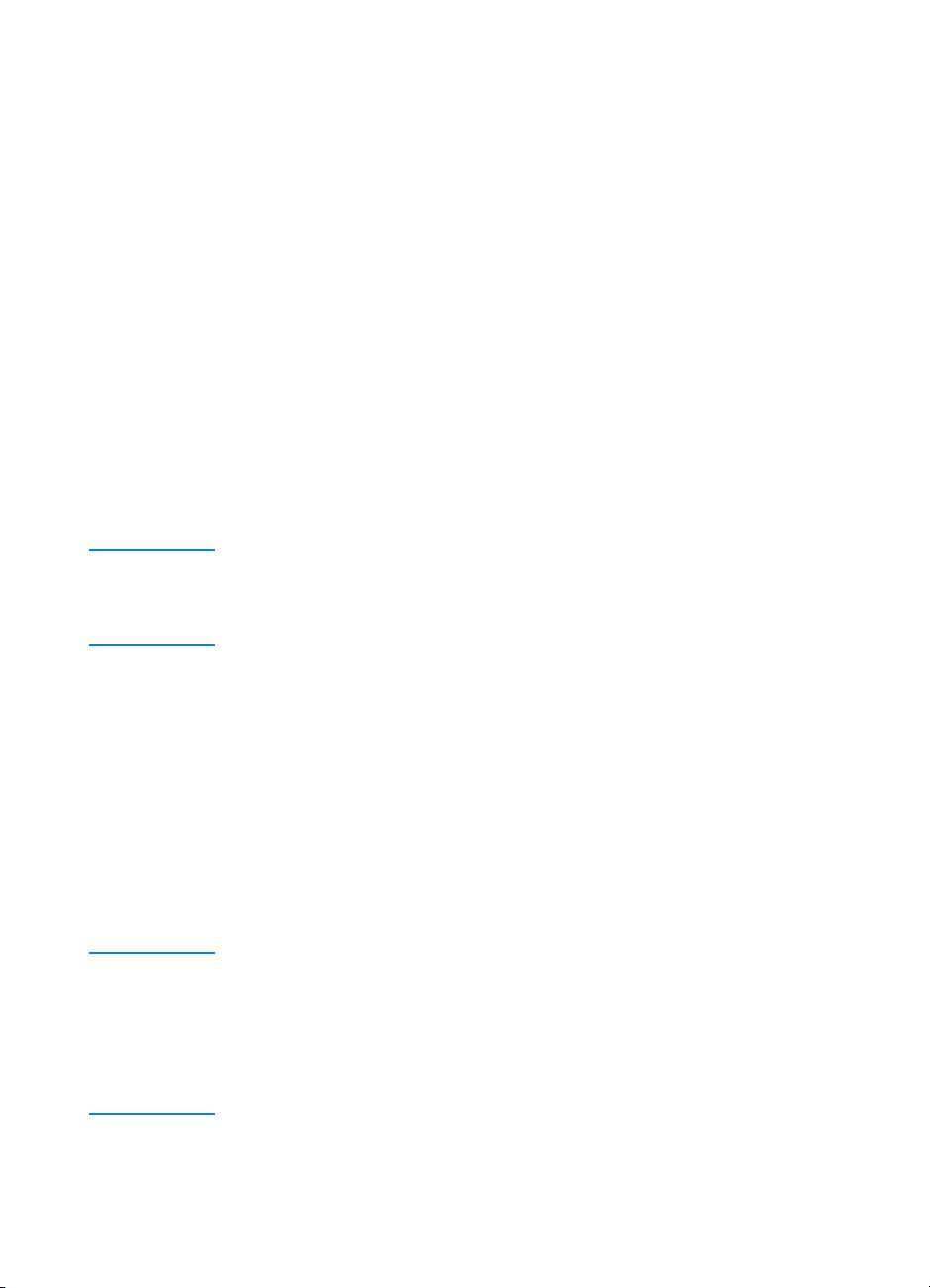
Программа установки в Windows поможет выполнить
Программа установки в Windows поможет выполнить
Программа установки в Windows поможет выполнить Программа установки в Windows поможет выполнить
следующие действия:
следующие действия:
следующие действия:следующие действия:
Подсоединение принтера к серверу Novell NetWare.
!
(Необходимо ответить Да при появлении запроса на экране
Novell Server Detected (Обнаружен сервер Novell).)
Подсоединение принтера к сетевому серверу печати
!
Windows. (Выберите путь “Установка клиента” на экране
Сетевая установка.)
Подсоединение принтера непосредственно к сети, минуя
!
сервер печати. (Выберите путь “Сервер или одноранговая
сеть” на экране Сетевая установка.)
Подсоединение принтера к сети в случае, если нет
!
уверенности в том, какой метод верен. (Выберите путь
“Определить наиболее подходящий режим установки”
на экране Сетевая установка.)
Установка программного обеспечения принтера
Установка программного обеспечения принтера
Установка программного обеспечения принтераУстановка программного обеспечения принтера
Примечание
Примечание
ПримечаниеПримечание
Примечание
Примечание
ПримечаниеПримечание
Последующие инструкции предназначены для выполнения
только на компьютерах, работающих в среде Windows. Если
подсоединяется сетевой кабель к компьютеру Macintosh,
см. раздел Установка для Macintosh.
1. Вставьте компакт-диск HP LaserJet 2200 в дисковод для
компакт-дисков.
2. При появлении начального экрана следуйте инструкциям
на экране. Если начальный экран не появляется: нажмите
кнопку Пуск, выберите Выполнить и введите
- буква, соответствующая дисководу для компакт-дисков),
а затем нажмите кнопку OK.
3. Нажмите кнопку рядом с Install Printer (Установка принтера),
а затем следуйте инструкциям на экране, чтобы установить
программное обеспечение.
Прежде чем завершить установку, убедитесь, что отмечен
элемент “Print a test page” (“Печать пробной страницы”)
(при появлении подсказки).
В Windows 2000, если перед завершением установки снова
появится окно “Найден новый мастер оборудования”,
нажмите кнопку Отменить.
4. Нажмите кнопку Готово.
D:\SETUP
(ãäå D
RU
Глава 1 Основные сведения о принтере
21
21
2121
Page 34
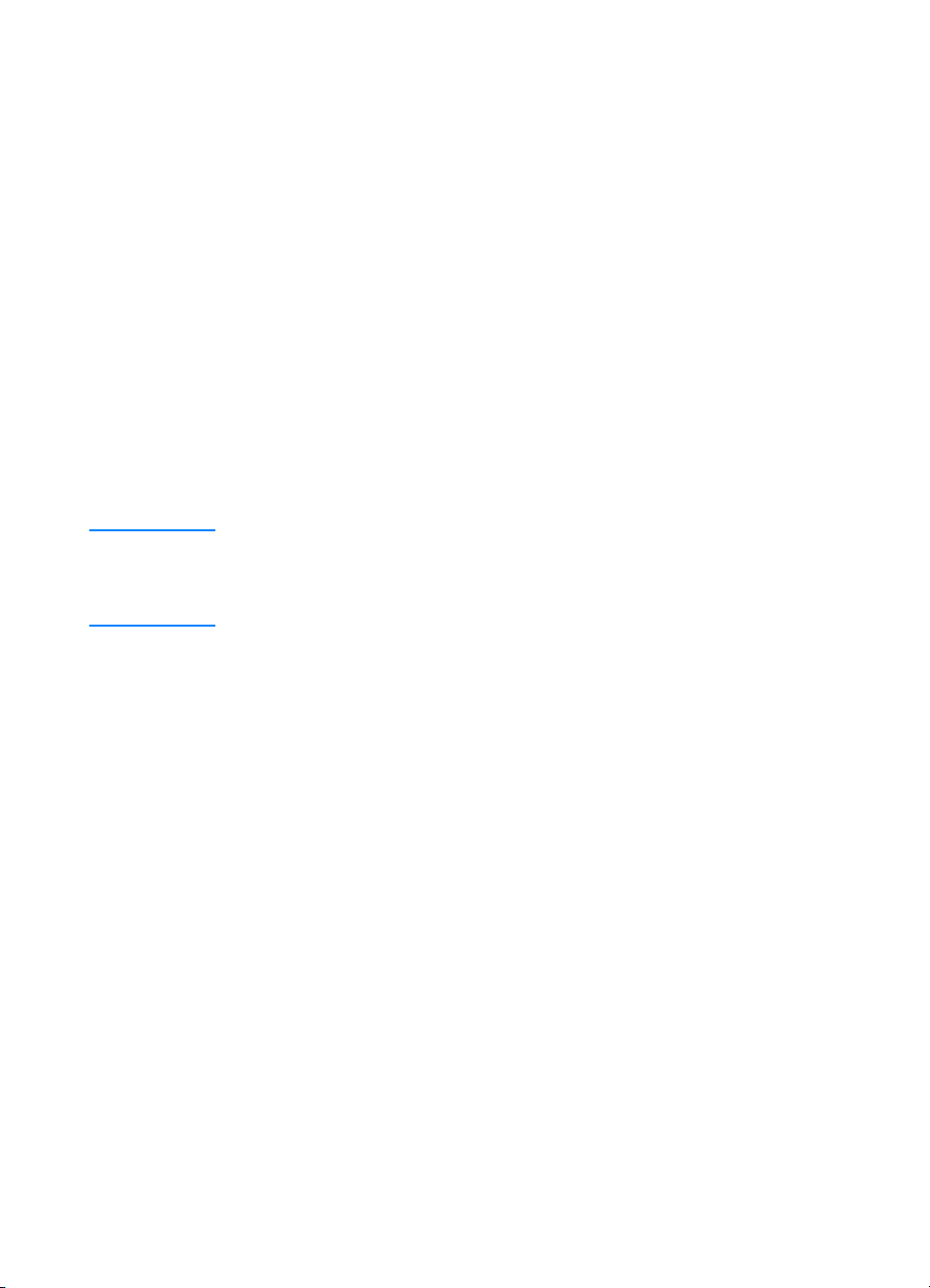
5. Если печать пробной страницы выполняется правильно,
установка завершена. (Если печать пробной страницы не
выполняется или выполняется неправильно, см. раздел
Контрольная таблица поиска и устранения неисправностей.)
Подключение принтера к сети с помощью
Подключение принтера к сети с помощью
Подключение принтера к сети с помощью Подключение принтера к сети с помощью
функции совместного доступа Windows
функции совместного доступа Windows
функции совместного доступа Windowsфункции совместного доступа Windows
Если принтер напрямую подключен к компьютеру с помощью
кабеля параллельного интерфейса, его можно сделать
доступным в сети, чтобы другие сетевые пользователи
могли печатать на нем.
Чтобы включить функцию совместного доступа Windows,
см. документацию по Windows. После включения функции
совместного доступа к принтеру установите программное
обеспечение принтера на все компьютеры, с которых
необходим доступ.
Примечание
Примечание Сетевые компьютеры с Windows 3.1x могут получить доступ к
ПримечаниеПримечание
общему принтеру, но на компьютере с подключенным напрямую
принтером должна работать система Windows 9x, NT 4.0, 2000
или Millennium.
22
22 Глава 1 Основные сведения о принтере
2222
RU
Page 35
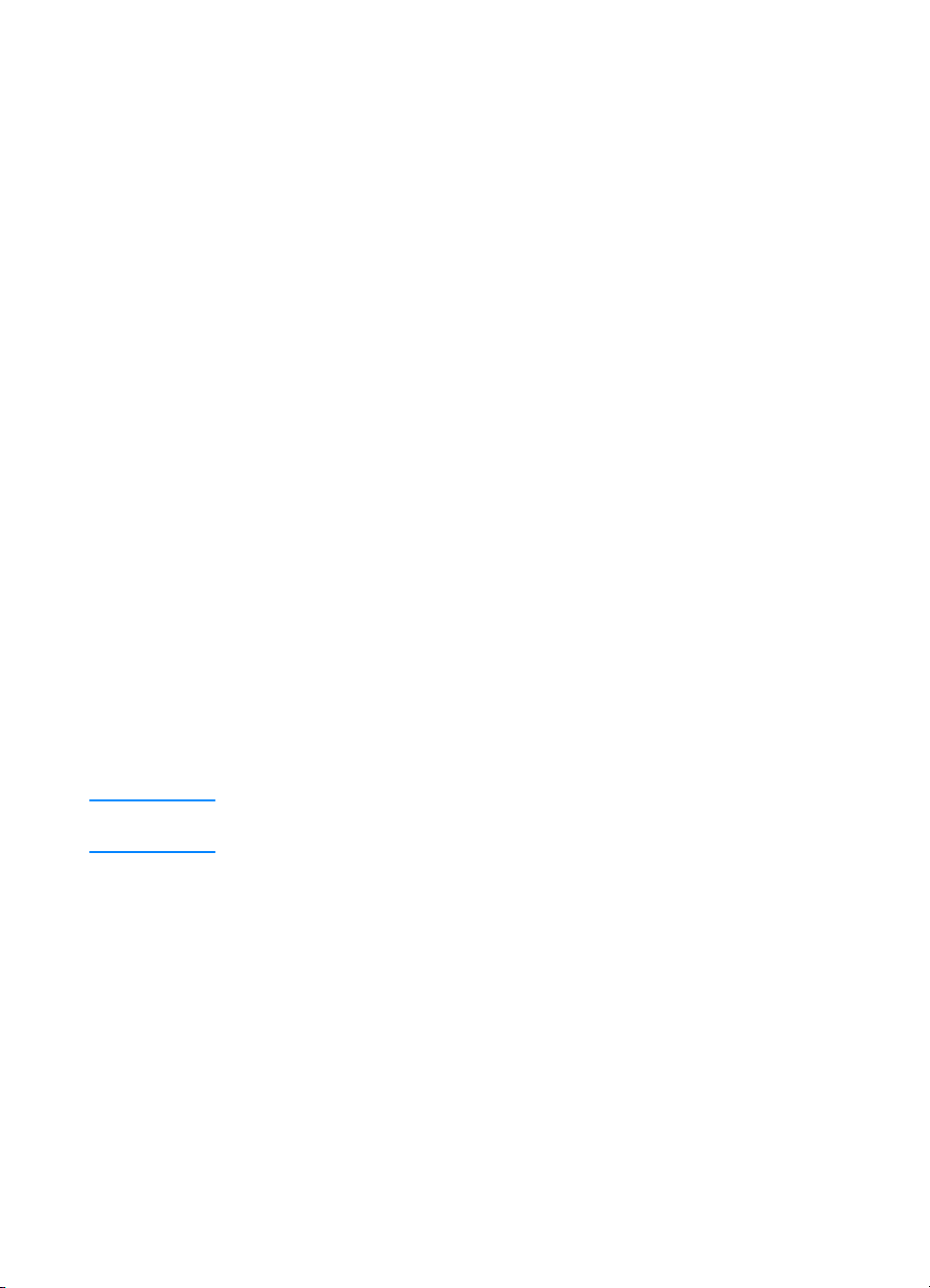
Программное обеспечение для
Программное обеспечение для
Программное обеспечение для Программное обеспечение для
компьютеров, объединенных в сеть
компьютеров, объединенных в сеть
компьютеров, объединенных в сетькомпьютеров, объединенных в сеть
HP Web JetAdmin
HP Web JetAdmin
HP Web JetAdminHP Web JetAdmin
Приложение HP Web JetAdmin предназначено для управления
принтером в сетях торговых и промышленных предприятий.
Это программное обеспечение на основе браузера можно
установить на поддерживаемой платформе сервера.
Поддерживаются следующие типы систем:
Microsoft Windows NT 4.0 èëè Windows 2000
!
HP-UX
!
Sun Solaris
!
Red Hat Linux
!
SuSE Linux
!
После установки HP Web JetAdmin можно управлять принтером
с любого клиентского компьютера, на котором установлен webбраузер.
HP Web JetAdmin не поставляется на компакт-диске
HP LaserJet 2200. При наличии доступа к сети Internet можно
загружать программное обеспечение HP Web JetAdmin, получать
вспомогательную документацию, а также просматривать
новейший список поддерживаемых платформ серверов и webбраузеров по адресу: http://www.hp.com/go/webjetadmin.
Примечание
Примечание
ПримечаниеПримечание
RU
На Web-узле HP Web JetAdmin представлена информация о
HP Web JetAdmin на многих языках.
Глава 1 Основные сведения о принтере
23
23
2323
Page 36
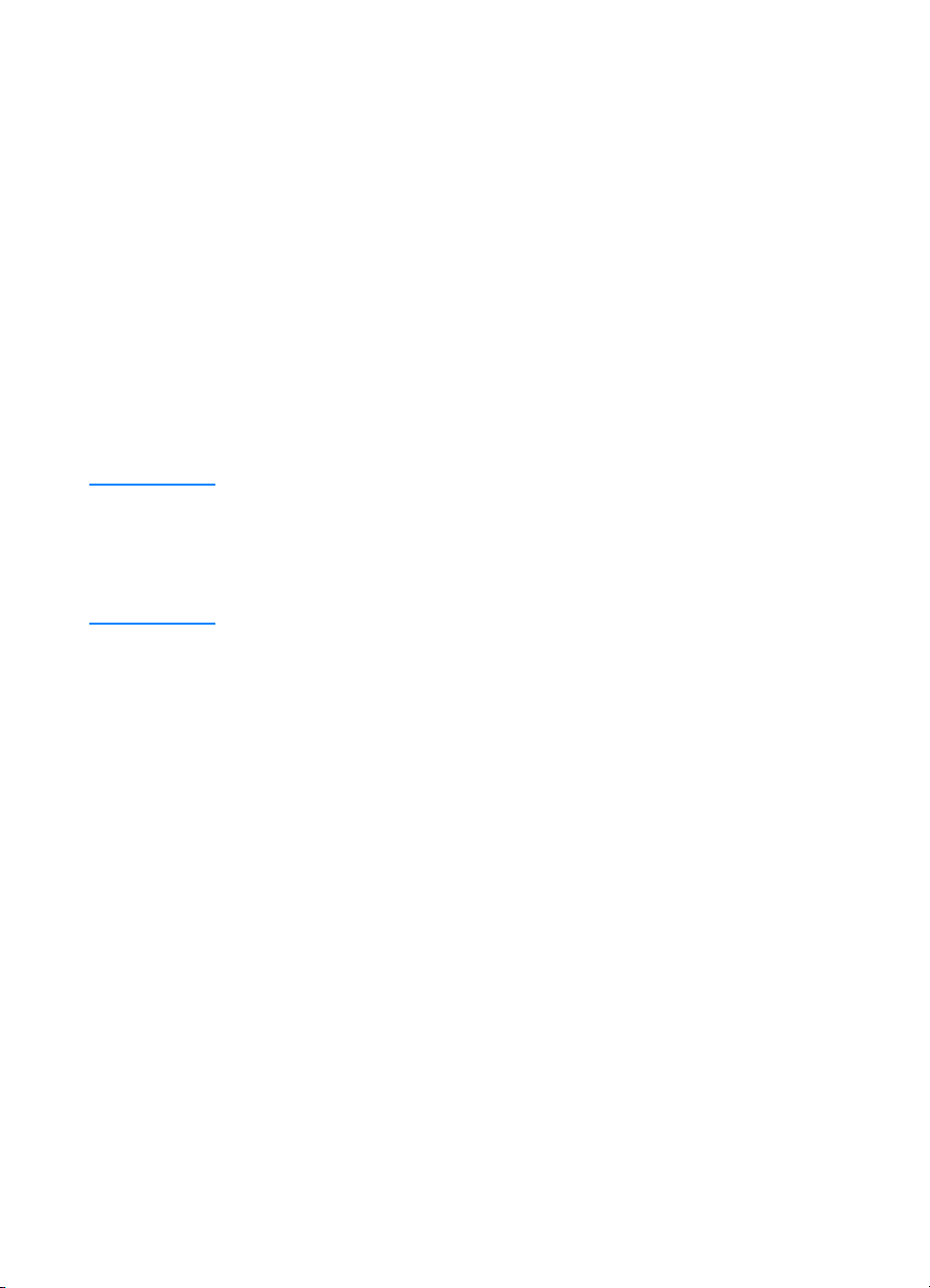
Как получить доступ к HP Web JetAdmin
Как получить доступ к HP Web JetAdmin
Как получить доступ к HP Web JetAdminКак получить доступ к HP Web JetAdmin
После установки программного обеспечение HP Web JetAdmin
на поддерживаемой платформе сервера доступ к HP Web
JetAdmin можно получить в поддерживаемом web-браузере
с клиентской рабочей станции, введя один из следующих
адресов URL:
! http://server.domain:port/
где server.domain - имя Вашего сервера, а порт - номер
порта, к которому Вы обращаетесь во время установки (порт
по умолчанию 8000). Эта информация имеется в файле url.txt,
который находится в каталоге установки HP Web JetAdmin.
! http://ipaddress:port/
где ipaddress - IP-адрес компьютера, на котором находится
HP Web JetAdmin.
Примечание
Примечание Для операционных систем, отличных от Windows, настройки
ПримечаниеПримечание
драйвера принтера могут не отменять настройки в HP Web
JetAdmin, если функции, имеющиеся в HP Web JetAdmin,
отсутствуют в драйвере принтера. Настройки драйвера принтера
отменяют настройки в HP Web JetAdmin в том случае, если они
имеются в обеих программах.
Встроенный Web-сервер HP JetDirect
Встроенный Web-сервер HP JetDirect
Встроенный Web-сервер HP JetDirectВстроенный Web-сервер HP JetDirect
Встроенный Web-сервер HP JetDirect является подходящим
решением для тех, кто решил не внедрять такие управляющие
устройством приложения, как HP Web JetAdmin.
Без установки дополнительного программного обеспечения
с помощью встроенного Web-сервера HP JetDirect можно
получить доступ к серверам печати JetDirect непосредственно
из web-браузера (например, Netscape Navigator или Microsoft
Internet Explorer). Встроенный Web-сервер можно использовать
для настройки серверов печати JetDirect или просмотра
сведений о состоянии сервера печати JetDirect и подключенных
периферийных устройств.
Устройство JetDirect имеет уникальный адрес URL и к нему
можно получить доступ из web-браузера с помощью IP-адреса
или имени сервера JetDirect (его можно занести в Избранное для
легкого постоянного доступа на главную страницу встроенного
Web-сервера).
Доступ к встроенному Web-серверу можно получить по адресу:
http://www.hp.com/go/jetdirect.
24
24 Глава 1 Основные сведения о принтере
2424
RU
Page 37
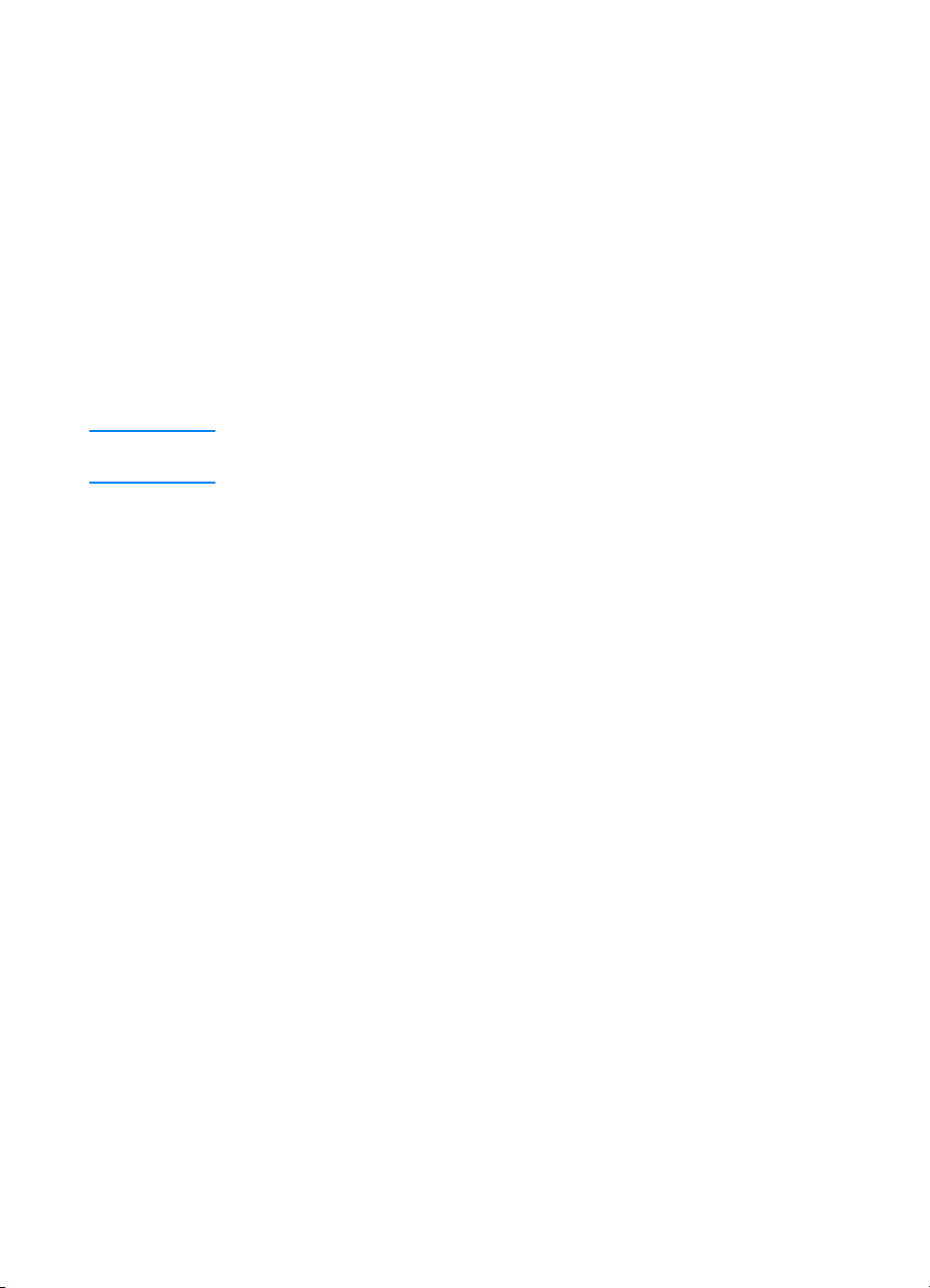
Рекомендации по установке программы
Рекомендации по установке программы
Рекомендации по установке программы Рекомендации по установке программы
При наличии доступа к сети Internet можно загружать драйверы
из сети World Wide Web или с FTP-серверов компании HP. Webстраница драйверов:
http://www.hp.com/cposupport/cspt/lj2200_spt/ (выберите
Downloads (Загрузка) и Drivers (Драйверы))
При отсутствии доступа к сети Internet или дисковода для
компакт-дисков установите драйвер HP LaserJet 2100 из
операционной системы Windows или обратитесь в службу
Поддержка заказчиков HP (обслуживание и техническая
поддержка).
Примечание
Примечание
ПримечаниеПримечание
При установке драйвера HP LaserJet 2100 появится возможность
печати, однако многие функции HP LaserJet 2200 будут недоступны.
Как получить доступ к параметрам принтера?
Как получить доступ к параметрам принтера?
Как получить доступ к параметрам принтера?Как получить доступ к параметрам принтера?
Некоторые параметры принтера, такие как нестандартные
размеры бумаги и ориентация, устанавливаются прямо из
приложения. Используйте настройки в приложении, т.к. они
отменяют настройки в драйвере принтера.
Доступ к расширенным параметрам печати возможен через
драйвер принтера. Инструкции по использованию специальных
функций драйвера принтера см. в разделе Функции
программного обеспечения.
Какие дополнительные драйверы и программы
Какие дополнительные драйверы и программы
Какие дополнительные драйверы и программы Какие дополнительные драйверы и программы
можно получить?
можно получить?
можно получить?можно получить?
Последние версии драйверов принтера и программного
обеспечения для принтеров HP LaserJet можно получить по
сети World Wide Web (http://www.software.hp.com). Информация
о новых версиях также приведена в файле “Readme”.
RU
Глава 1 Основные сведения о принтере
25
25
2525
Page 38
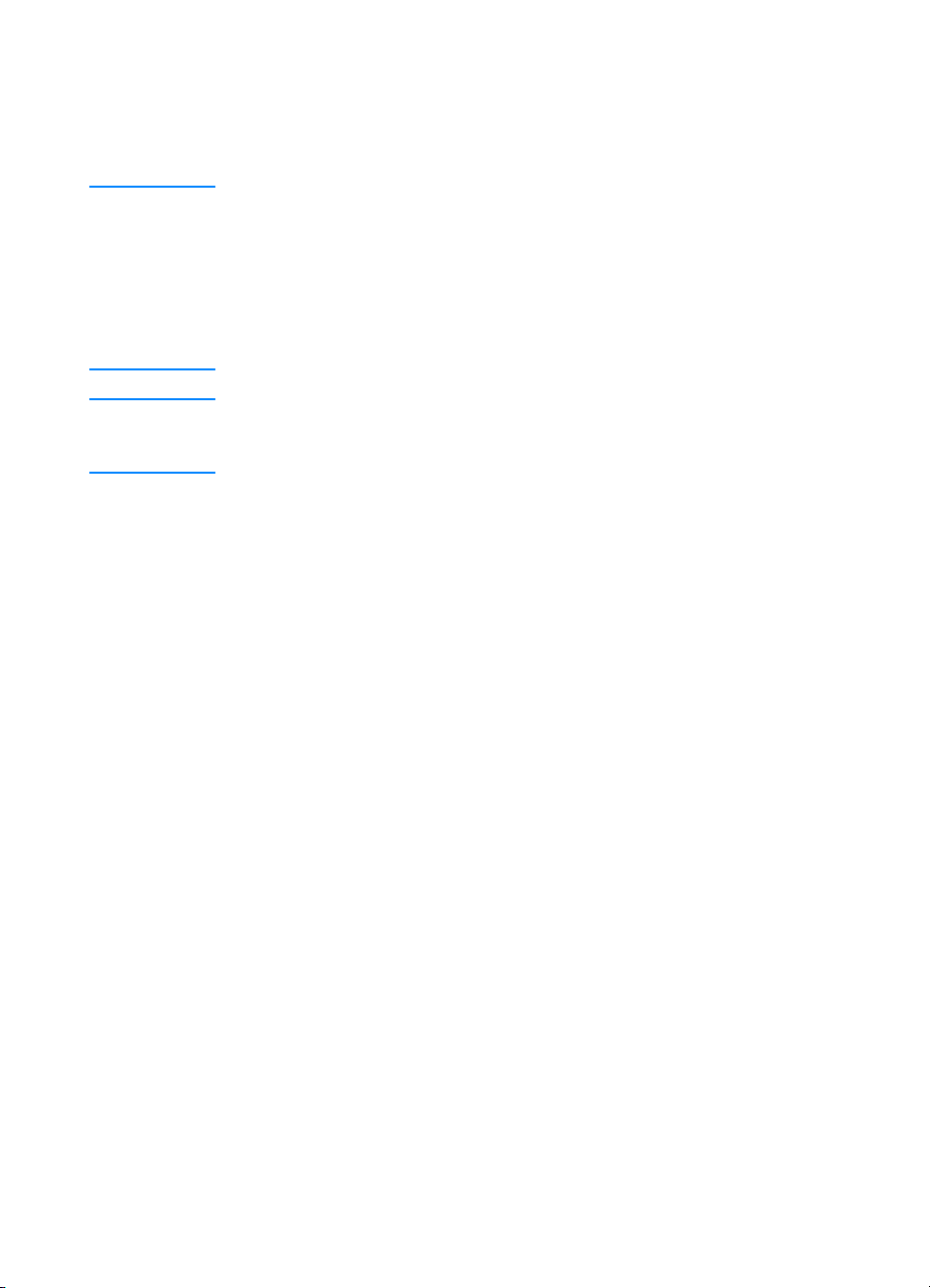
Какие другие программы можно получить?
Какие другие программы можно получить?
Какие другие программы можно получить?Какие другие программы можно получить?
Описание дополнительного программного обеспечения печати для
установки см. в разделе Программное обеспечение принтера.
Примечание
Примечание Файл ReadMe на компакт-диске HP LaserJet 2200 содержит
ПримечаниеПримечание
сведения об имеющихся дополнительных программах и
поддерживаемых языках. Самые последние драйверы,
дополнительные драйверы и другое программное обеспечение
можно получить по сети Internet и из других источников.
При отсутствии доступа к сети Internet см. раздел Поддержка
заказчиков HP (обслуживание и техническая поддержка),
чтобы получить последние версии программного обеспечения.
Примечание
Примечание Сведения о сетевом программном обеспечении HP см. на узле
ПримечаниеПримечание
поддержки заказчиков HP по адресу: http://www.hp.com/support/
net_printing.
Как удалить программу принтера?
Как удалить программу принтера?
Как удалить программу принтера?Как удалить программу принтера?
Windows
Windows
WindowsWindows
В Windows (кроме 3.1x) после установки значок программы
отмены установки Uninstaller в программной группе
HP LaserJet 2200/Tools (Инструменты) позволяет выбрать и
удалить из Windows все или некоторые компоненты системы
печати HP.
Запуск программы отмены установки:
1. Нажмите кнопку Пуск и выберите Программы.
2. Выберите HP LaserJet 2200, а затем Tools (Инструменты).
3. Выберите значок программы отмены установки Uninstaller.
4. Нажмите кнопку Далее.
5. Выберите компоненты системы печати HP, которые нужно
удалить.
6. Нажмите кнопку OK.
7. Следуйте инструкциям на экране.
Macintosh
Macintosh
MacintoshMacintosh
Чтобы удалить программное обеспечение с компьютера
Macintosh, перетащите папку HP LaserJet и файлы PPD в корзину.
26
26 Глава 1 Основные сведения о принтере
2626
RU
Page 39
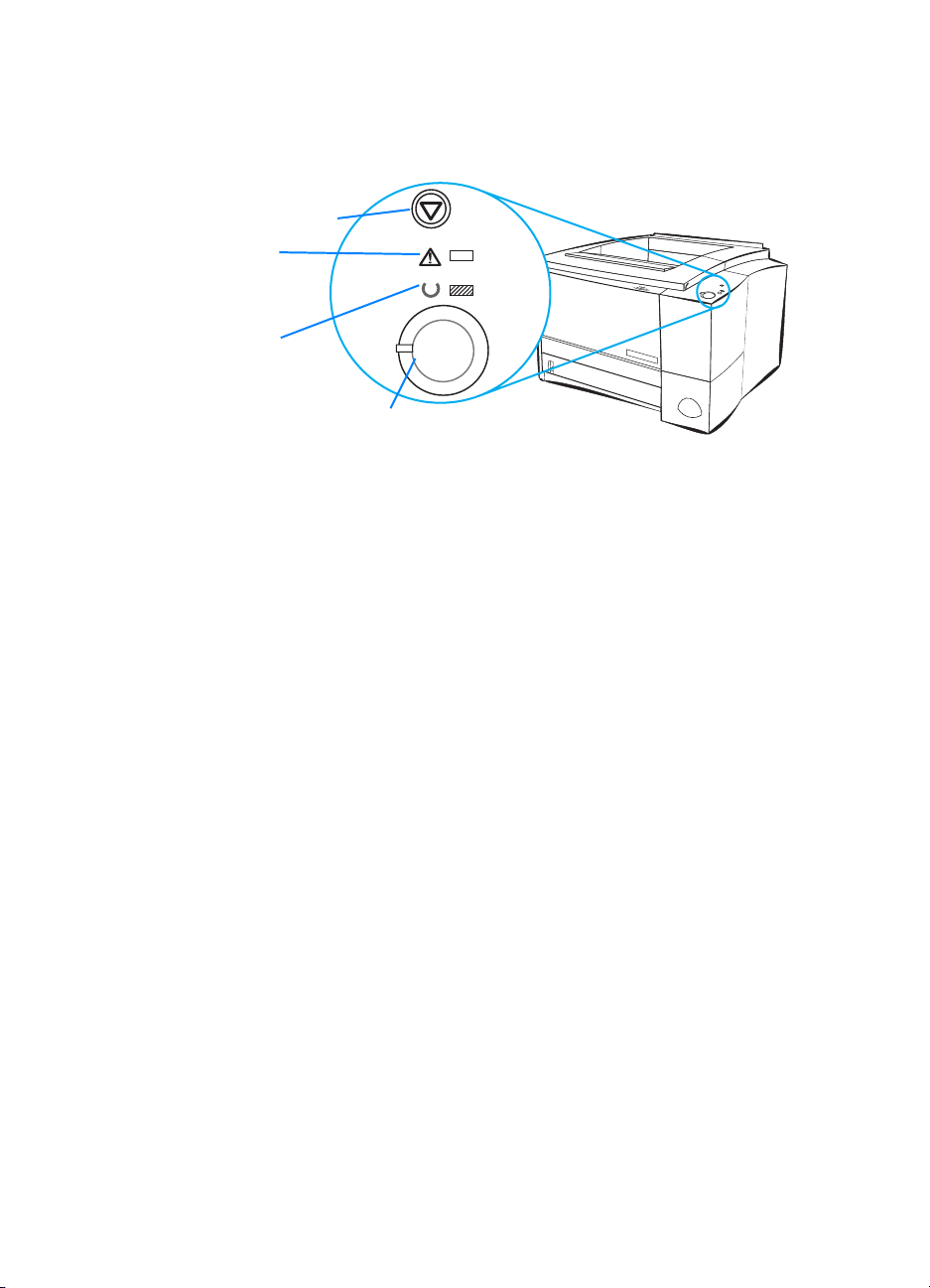
Кнопки панели управления
Кнопки панели управления
Кнопки панели управления Кнопки панели управления
Кнопка
Отмена задания
Индикатор
Внимание
(красный)
Индикатор
Готов (зеленый)
Индикатор (зеленый) и
кнопка Продолжить
Использование кнопок
Использование кнопок
Использование кнопокИспользование кнопок
На принтере имеются две кнопки: Î
Отмена задания
Отмена задания
Отмена заданияОтмена задания
При нажатии кнопки Î
текущего задания. По мере удаления задания из принтера и
компьютера индикаторы на панели управления будут
поочередно загораться, а затем придут в состояние готовности
(горит индикатор Готов). Это может занять некоторое время в
зависимости от размера задания.
ТМЕНА ЗАДАНИŸ
ТМЕНА ЗАДАНИŸ
происходит отмена
è Ï
РОДОЛЖИТЬ
.
RU
При случайном нажатии кнопки Î
!
придется перепечатывать. Функции возврата не
предусмотрено.
При нажатии кнопки Î
!
находится в режиме ожидания, индикаторы состояния
на панели начнут поочередно мигать, но больше ничего
не произойдет.
ТМЕНА ЗАДАНИŸ
Глава 1 Основные сведения о принтере
ТМЕНА ЗАДАНИŸ
, когда принтер
задание
27
27
2727
Page 40
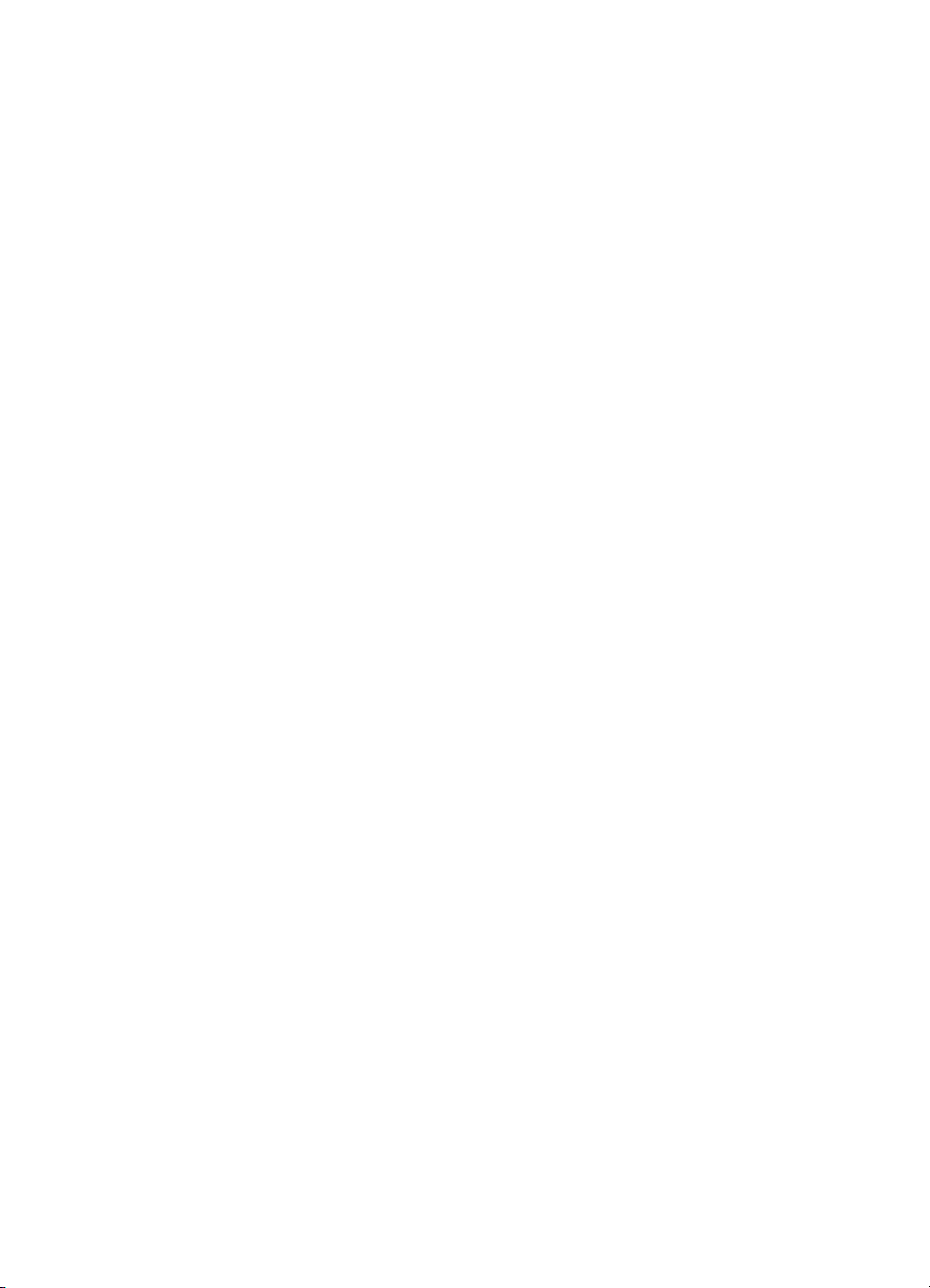
Продолжить
Продолжить
Продолжить Продолжить
! Кнопку П
РОДОЛЖИТЬ
следует нажимать для возобновления
приостановленной печати или для вывода данных,
оставшихся в принтере.
! Кнопка П
РОДОЛЖИТЬ
позволяет исправить некоторые
ошибки принтера.
! Нажав кнопку П
РОДОЛЖИТЬ
, можно распечатать
демонстрационную страницу. Для этого принтер должен
находиться в состоянии готовности (горит индикатор Готов).
Для трактовки световых сообщений на панели управления и
принятия мер по устранению неполадок см. раздел Устранение
ошибок по сообщениям об ошибках панели управления или
используйте модель панели управления (см. раздел Модель
панели управления).
28
28 Глава 1 Основные сведения о принтере
2828
RU
Page 41
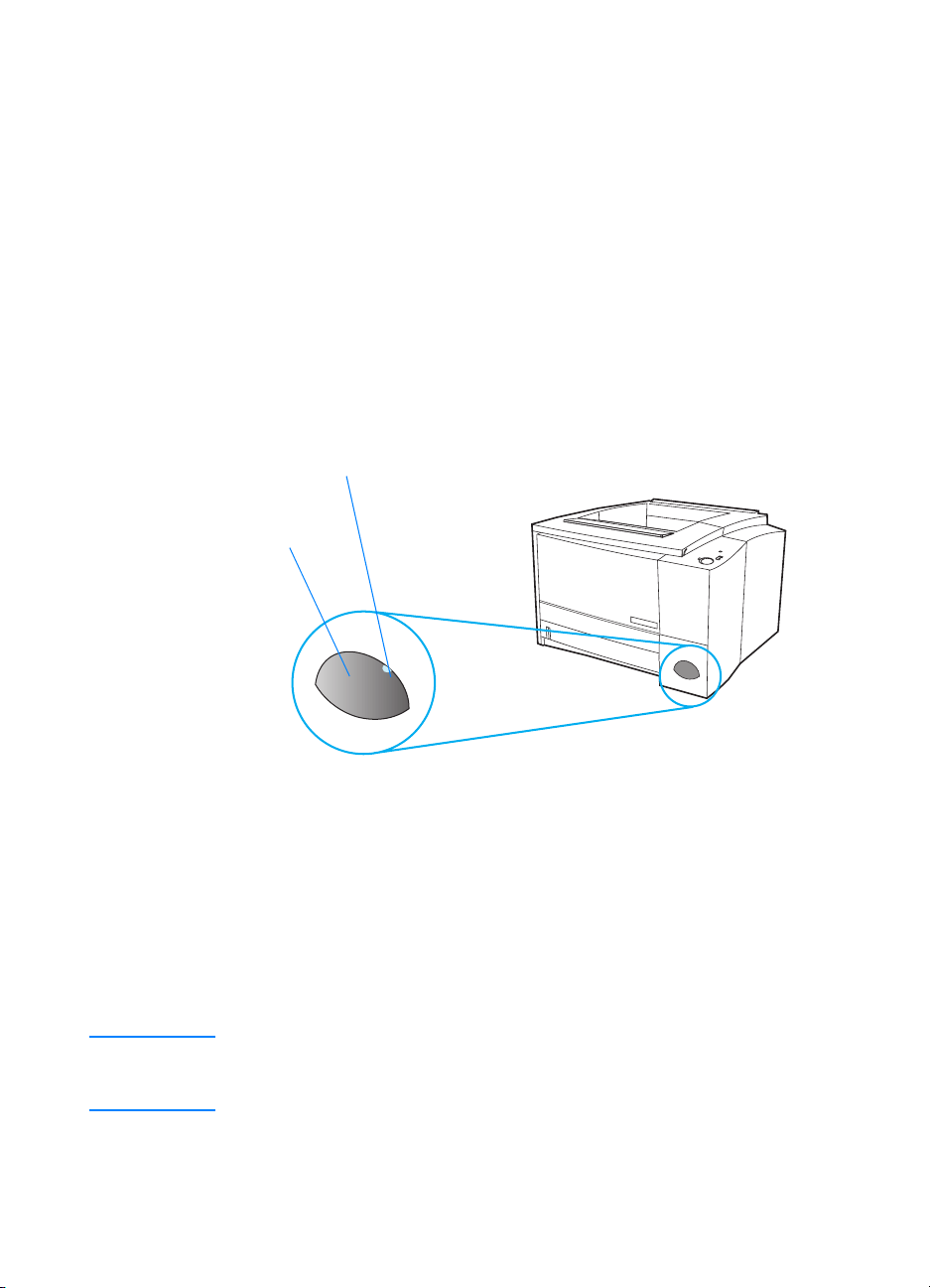
Печать через инфракрасный ИК-порт
Печать через инфракрасный ИК-порт
Печать через инфракрасный ИК-порт Печать через инфракрасный ИК-порт
(беспроводная печать)
(беспроводная печать)
(беспроводная печать) (беспроводная печать)
Инфракрасный порт расположен в нижнем правом углу
принтера. Этот порт соответствует спецификациям,
разработанным Ассоциацией по инфракрасной передаче данных
(IrDA). С правой стороны ИК-порта находится индикатор
активности. ИК-порт передает данные со скоростью 4 МБ в
секунду. При установке соединения через ИК-порт его индикатор
состояния загорается. При разрыве соединения или завершении
печати задания индикатор состояния ИК-порта гаснет.
Индикатор состояния ИК-порта
ÈÊ-ïîðò
Примечание
Примечание
ПримечаниеПримечание
RU
Для работы через ИК-порт необходимо иметь следующее:
Компьютер или устройство Personal Digital Assistant (PDA)
!
с IrDA-совместимым инфракрасным портом.
Драйвер ИК-порта, обеспечивающий печать с компьютера
!
на принтер через ИК-порт, поддерживающий протокол
связи IrDA.
Драйвер принтера, преобразующий данные для печати.
!
Выясните у производителя аппаратного обеспечения или
операционной системы, какой драйвер необходим для
Вашего порта.
Глава 1 Основные сведения о принтере
29
29
2929
Page 42
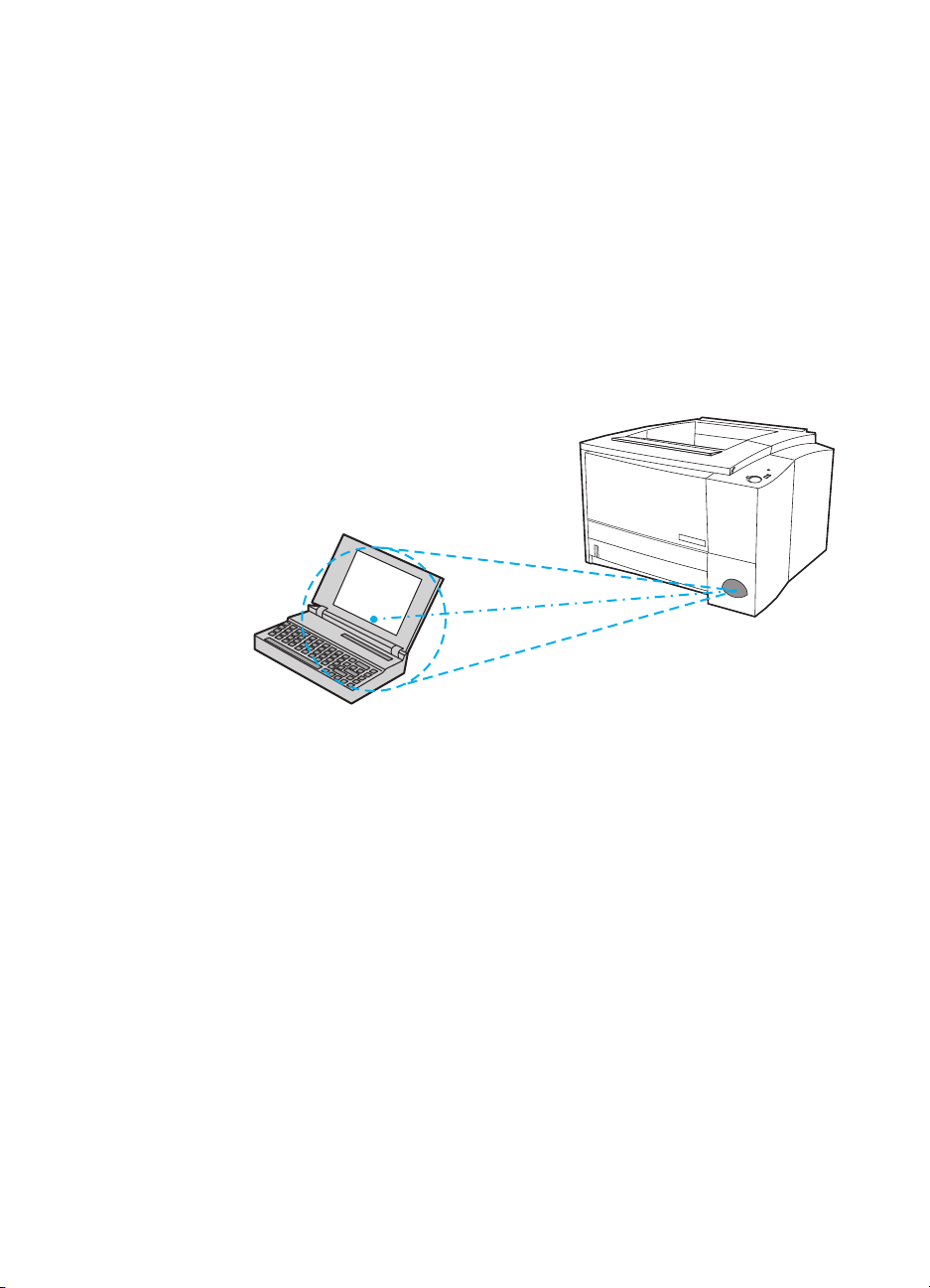
Инструкции по беспроводной печати
Инструкции по беспроводной печати
Инструкции по беспроводной печати Инструкции по беспроводной печати
1. Приведите принтер в состояние готовности (горит индикатор
Готов).
2. Расположите IrDA-совместимый компьютер на расстоянии 1
метра от ИК-порта. Порты должны быть обращены друг к
другу с отклонением не более 15° в любую сторону.
Отправьте с компьютера задание на печать. После
установки соединения с инфракрасным портом загорится
его индикатор состояния.
30
30 Глава 1 Основные сведения о принтере
3030
RU
Page 43
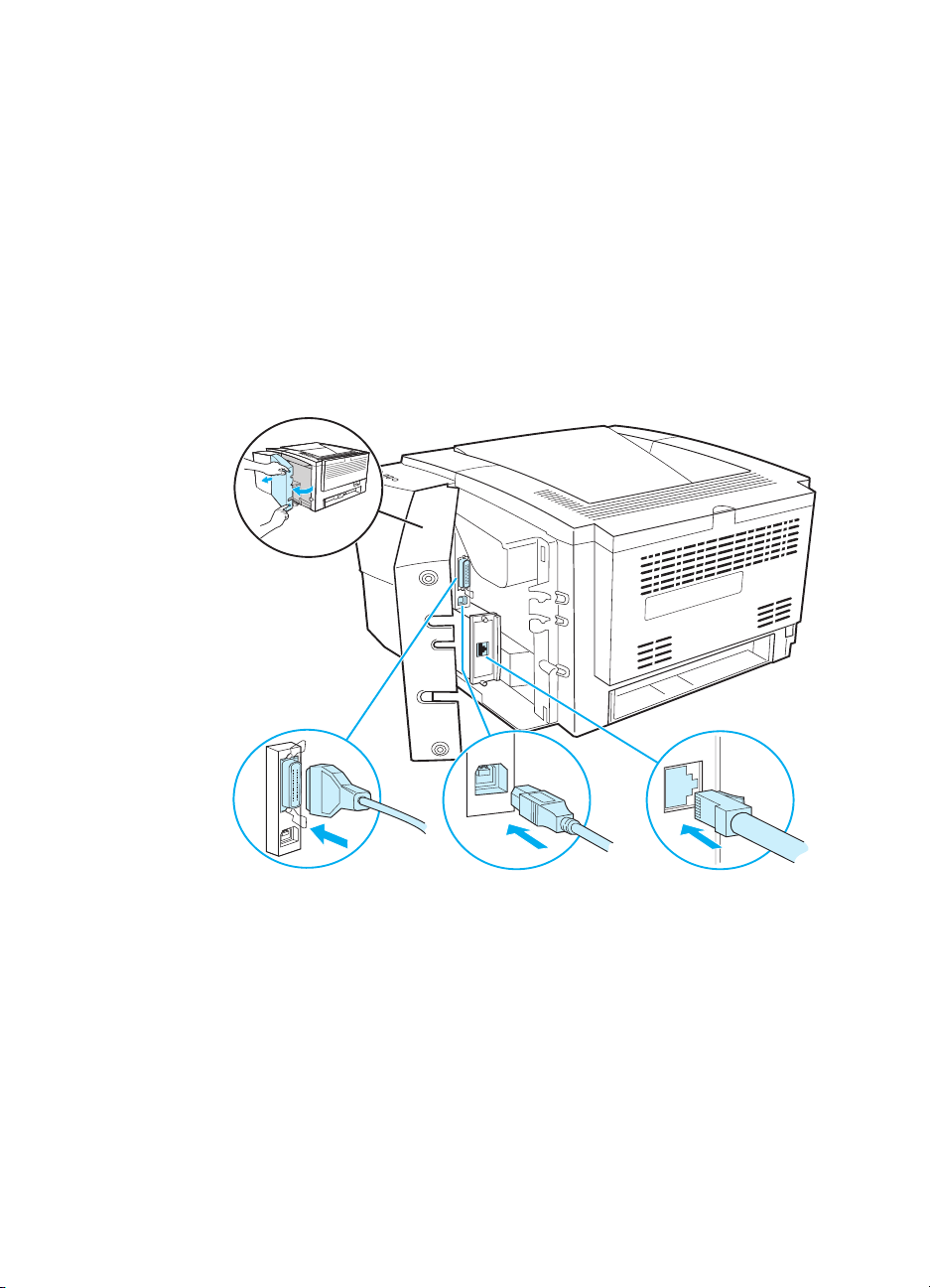
Порты интерфейса
Порты интерфейса
Порты интерфейса Порты интерфейса
Принтер HP LaserJet 2200 имеет два порта интерфейса:
параллельный IEEE-1284B и порт USB.
Принтеры HP LaserJet 2200dn и 2200dtn также имеют плату
сервера печати HP JetDirect EIO (J4169A), оборудованную
портом 10/100 Base-TX. Можно приобрести плату сервера печати
HP JetDirect EIO для другого принтера серии HP LaserJet 2200.
См. раздел Принадлежности и информация по их заказу или
обратитесь к местному дилеру HP.
RU
Параллельный порт
(IEEE-1284B)
Ïîðò USB
Глава 1 Основные сведения о принтере
Ïîðò RJ-45
(EIO)
31
31
3131
Page 44
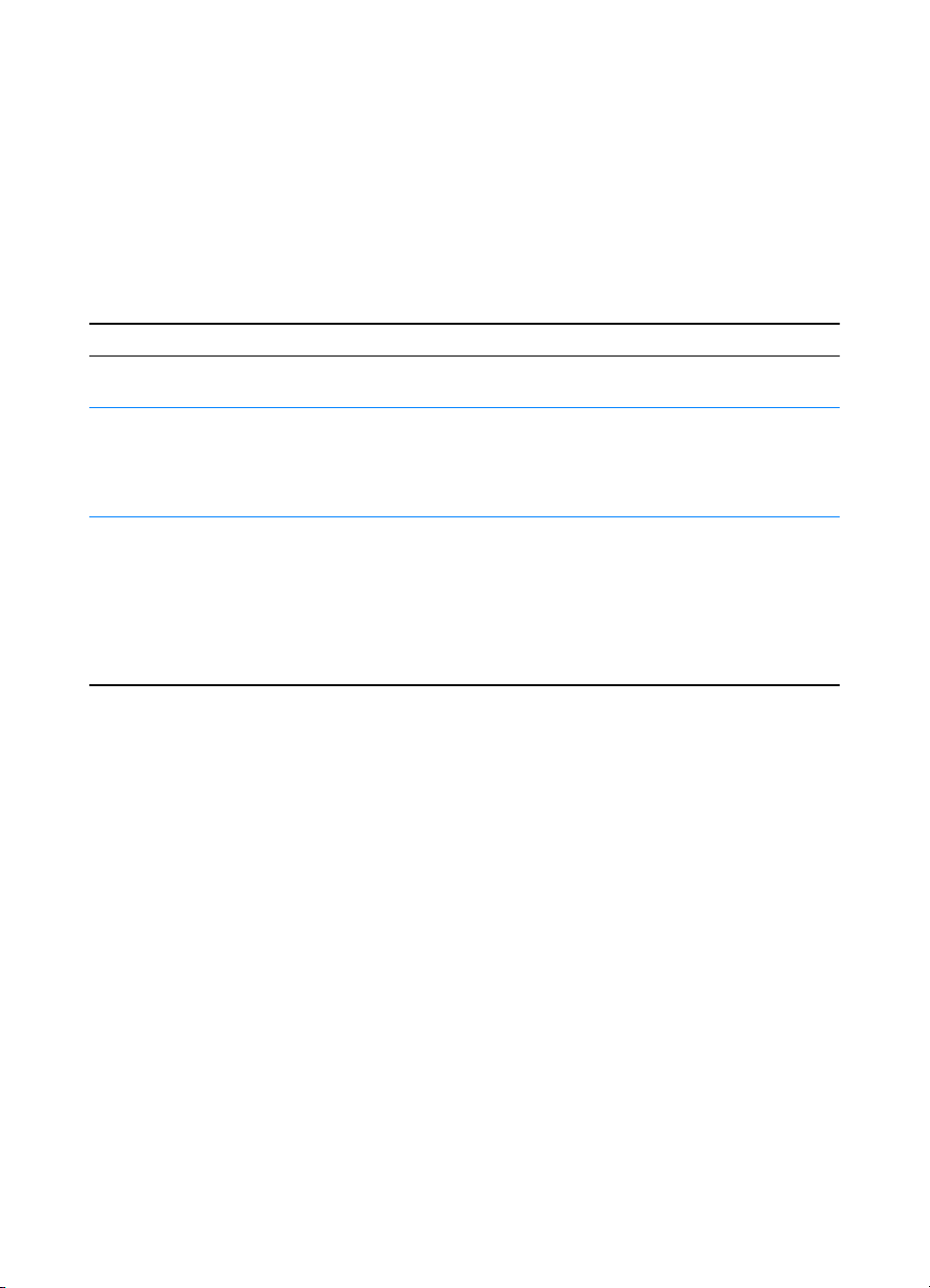
Принадлежности и информация по их заказу
Принадлежности и информация по их заказу
Принадлежности и информация по их заказуПринадлежности и информация по их заказу
Приведенный список принадлежностей был действителен на
момент выхода настоящего руководства. Информация по заказу
и наличию принадлежностей может меняться в течение срока
эксплуатации принтера. Самую последнюю информацию по
заказу можно получить, посетив узел http://www.hp.com/go/lj2200.
Дополнительные принадлежности
Дополнительные принадлежности
Дополнительные принадлежностиДополнительные принадлежности
Принадлежность
Принадлежность Описание или назначение
ПринадлежностьПринадлежность
Кассета с тонером
Описание или назначение Номер изделия
Описание или назначениеОписание или назначение
Номер изделия
Номер изделияНомер изделия
Кассета с тонером Кассета с тонером UltraPrecise
Упаковка
Память
Расширение памяти
(модули DIMM)
Принтер серии HP LaserJet 2200
поставляется с 8 MБ памяти,
расширяемой до 72 MБ с помощью
двух слотов памяти (DIMM).
C4096A
C4097A
4 MÁ C4135A
8 MÁ C7842AX
16 MÁ C7843AX
32 MÁ C7845AX
32
32 Глава 1 Основные сведения о принтере
3232
RU
Page 45
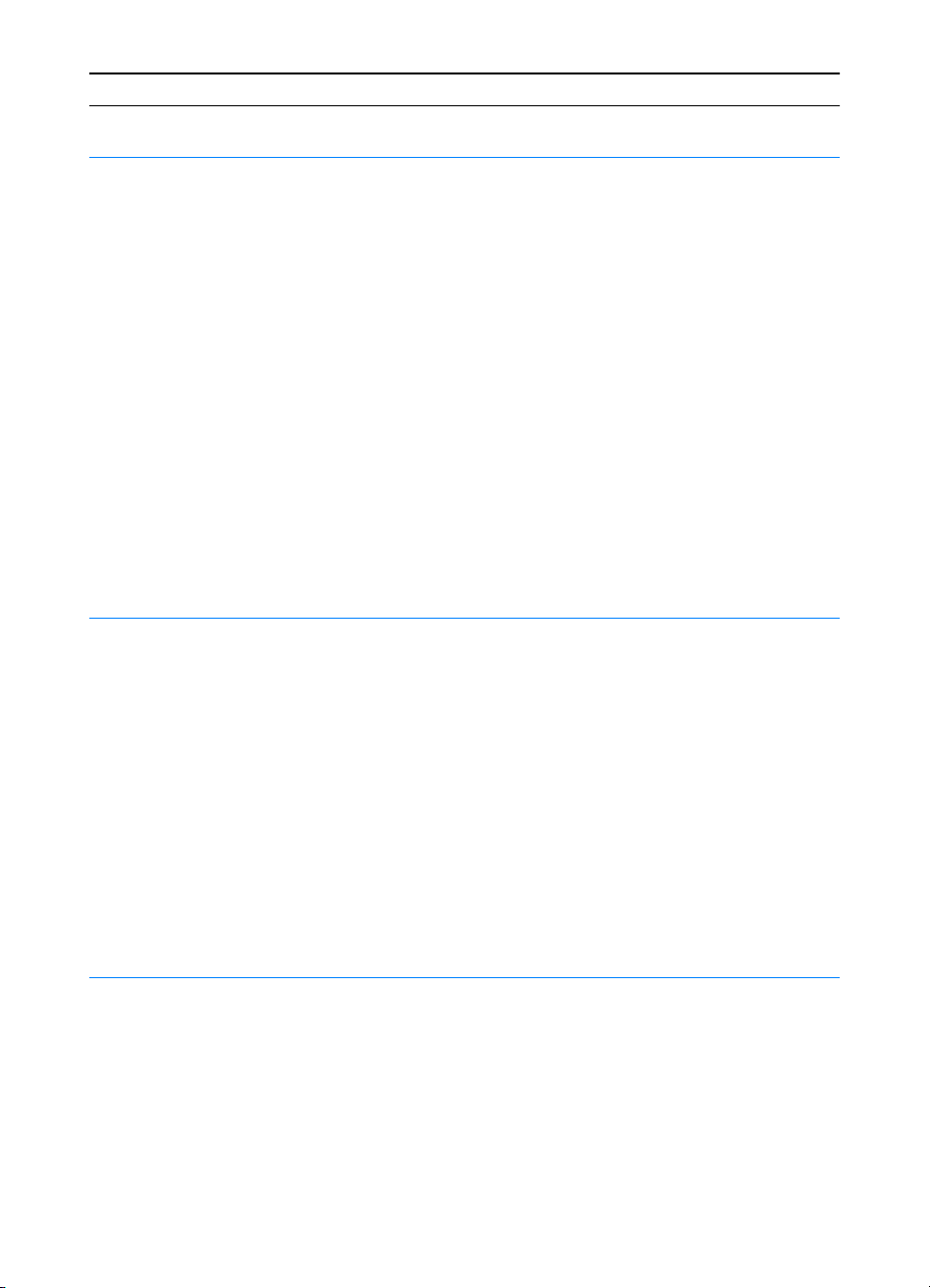
Дополнительные принадлежности (продолжение)
Дополнительные принадлежности (продолжение)
Дополнительные принадлежности (продолжение)Дополнительные принадлежности (продолжение)
Принадлежность
Принадлежность Описание или назначение
ПринадлежностьПринадлежность
Описание или назначение Номер изделия
Описание или назначениеОписание или назначение
Кабельные и интерфейсные принадлежности
Номер изделия
Номер изделияНомер изделия
Платы ввода-вывода с
расширенными
функциональными
возможностями
Параллельные кабели (IEEE128 4)
Кабель USB 2-метровый стандартный USB-
Платы сервера печати HP JetDirect
EIO, поддерживающие несколько
протоколов:
! HP Jet Direct 600N Ethernet
(только 10Base-T RJ-45)
! HP JetDirect 610N Token Ring
(RJ-45, DB-9)
! HP JetDirect 610N Fast Ethernet
(только 10/100Base-TX RJ-45)
Плата связности HP JetDirect для:
! USB
A=разъем для подсоединения к
главному компьютеру (тип A)
B=разъем для подсоединения к
принтеру (тип B)
совместимый кабель устройства
J3110A
J3111A
J4169A
J4135A
2 метра A - B C2950A
3 метра A - B C2951A
C6518A CPC
Принадлежности для работы с бумагой
Примечание
Примечание. Принтер может использовать Лоток 3 либо на 250 листов, либо на 500 листов,
ПримечаниеПримечание
íî íå îáà.
Лоток на 250 листов (Лоток 3)
и модуль податчика
Лоток (для бумаги Letter, Executive,
Legal, A4, A5, B5 (ISO), B5 (JIS) и
размера 216 на 330 мм)
C4793A
Лоток 2 или дополнительный
сменный Лоток 3 на 250
листов
Дополнительный лоток на
500 листов (Лоток 3)
RU
Лоток (для бумаги Letter, Executive,
Legal, A4, A5, B5 (ISO), B5 (JIS) и
размера 216 на 330 мм)
Лоток (для бумаги Letter и A4) C7065A
RG5-4137
Глава 1 Основные сведения о принтере
33
33
3333
Page 46
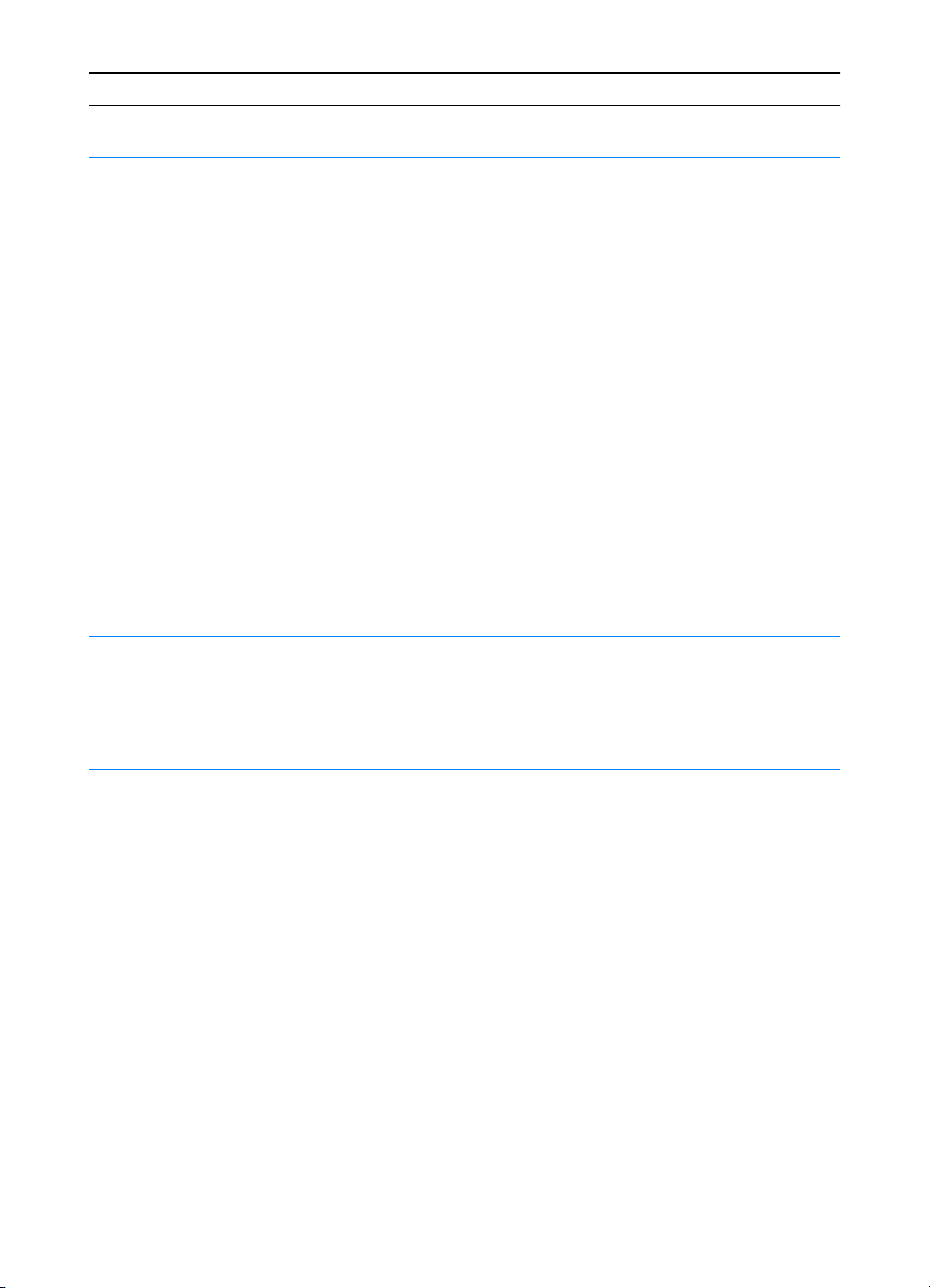
Дополнительные принадлежности (продолжение)
Дополнительные принадлежности (продолжение)
Дополнительные принадлежности (продолжение)Дополнительные принадлежности (продолжение)
Принадлежность
Принадлежность Описание или назначение
ПринадлежностьПринадлежность
Описание или назначение Номер изделия
Описание или назначениеОписание или назначение
Материалы для печати
Номер изделия
Номер изделияНомер изделия
Многоцелевая бумага HP Фирменная бумага HP для
многочисленных сфер применения
(1 упаковка по 10 пачек, 500 листов
каждая). Для заказа образца в США
звоните по телефону 1-800-471-4701.
Бумага для принтера
HP LaserJet
Прозрачные пленки
HP LaserJet
Примечание
Примечание. Для получения дополнительной информации по материалам для печати посетите
ПримечаниеПримечание
óçåë http://www.hp.com/ljsupplies.
Превосходная фирменная бумага
HP для использования при печати на
принтерах HP LaserJet (1 упаковка по
10 пачек, 500 листов каждая). Для
заказа образца в США звоните по
телефону 1-800-471-4701.
Прозрачные пленки формата Letter
(216 x 279 мм)
Прозрачные пленки формата A4
(216 на 297 мм)
HPM1120
HPJ1124
92296T
92296U
Дополнительная документация
Руководство по материалам
для печати принтеров
семейства HP LaserJet
Справочник по использованию
бумаги и других материалов для
печати в принтерах HP LaserJet.
5963-7863
34
34 Глава 1 Основные сведения о принтере
3434
RU
Page 47
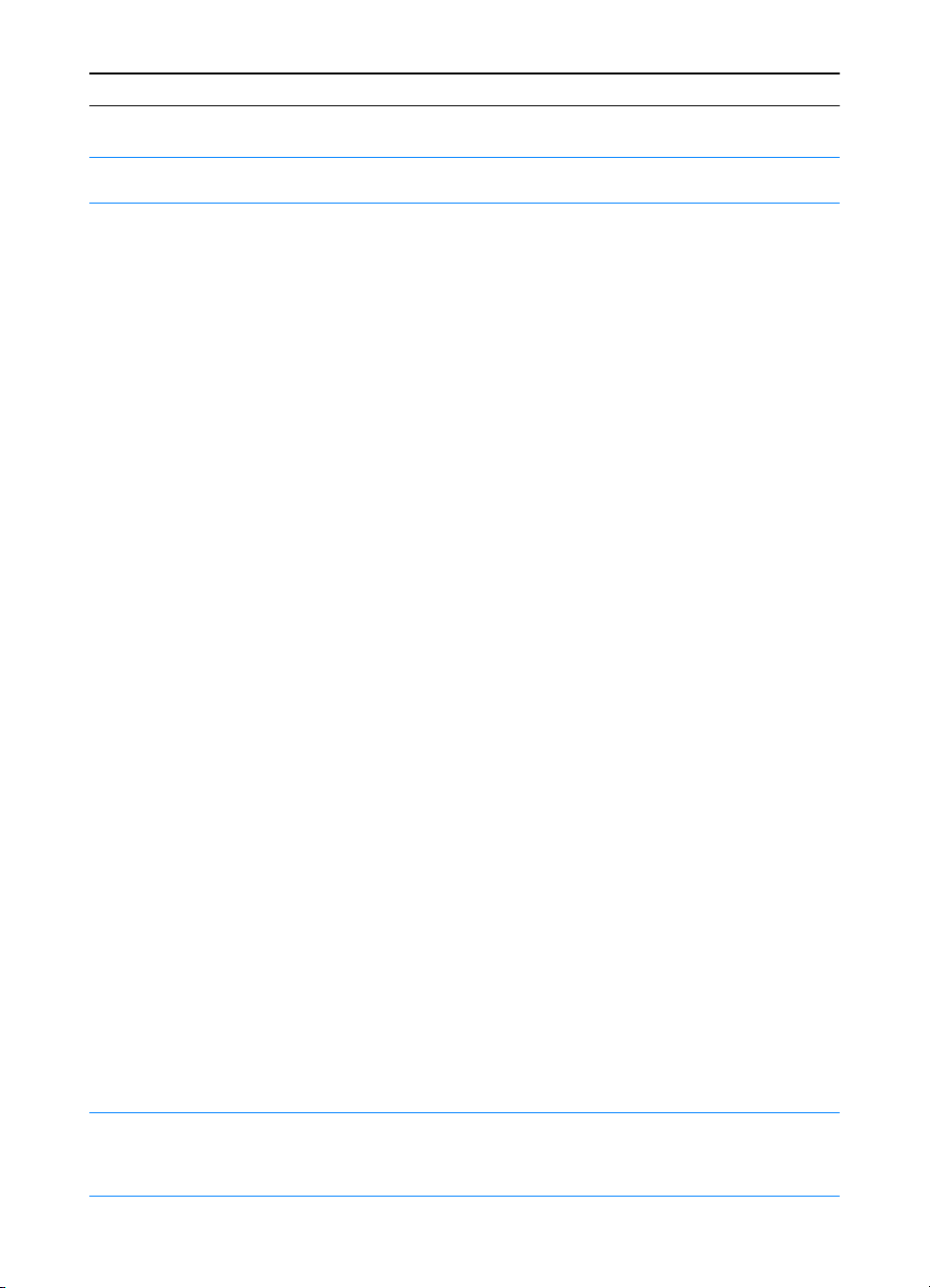
Дополнительные принадлежности (продолжение)
Дополнительные принадлежности (продолжение)
Дополнительные принадлежности (продолжение)Дополнительные принадлежности (продолжение)
Принадлежность
Принадлежность Описание или назначение
ПринадлежностьПринадлежность
Описание или назначение Номер изделия
Описание или назначениеОписание или назначение
Дополнительная документация (продолжение)
Номер изделия
Номер изделияНомер изделия
Руководство пользователя
для принтеров серии
HP LaserJet 2200
Печатная копия данного руководства
пользователя.
Английский C7058-90915
Арабский C7058-90911
Чешский C7058-90912
Датский C7058-90913
Голландский C7058-90914
Финский C7058-90916
Французский C7058-90917
Немецкий C7058-90918
Греческий C7058-90919
Иврит C7058-90920
Венгерский C7058-90921
Итальянский C7058-90922
Корейский C7058-90923
Норвежский C7058-90924
Португальский (бразильский)
C7058-90925
Польский C7058-90926
Русский C7058-90927
Упрощенный китайский
C7058-90928
Словацкий C7058-90929
Испанский литературный
C7058-90930
Шведский C7058-90931
Традиционный китайский
C7058-90932
Тайский C7058-90933
Турецкий C7058-90934
Руководство Первое
знакомство для принтеров
серии HP LaserJet 2200
Компакт-диск для принтеров
серии HP LaserJet 2200
Компакт-диск для принтеров
серии hp LaserJet 2200
Порядок заказа принадлежностей и материалов для печати для принтеров HP LaserJet у
уполномоченных дилеров HP см. в разделе Глобальная сеть торговых представительств и
обслуживающих предприятий.
RU
Дополнительная копия руководства
Первое знакомство.
Английский, немецкий, голландский,
французский, литературный
испанский, итальянский,
португальский, бразильский,
финский, шведский, норвежский,
датский, турецкий, русский,
венгерский, польский, чешский
Английский, тайский, корейский,
упрощенный китайский,
традиционный китайский
Глава 1 Основные сведения о принтере
C7058-00901 (английская
версия)
C7058-00005
C7058-00006
35
35
3535
Page 48
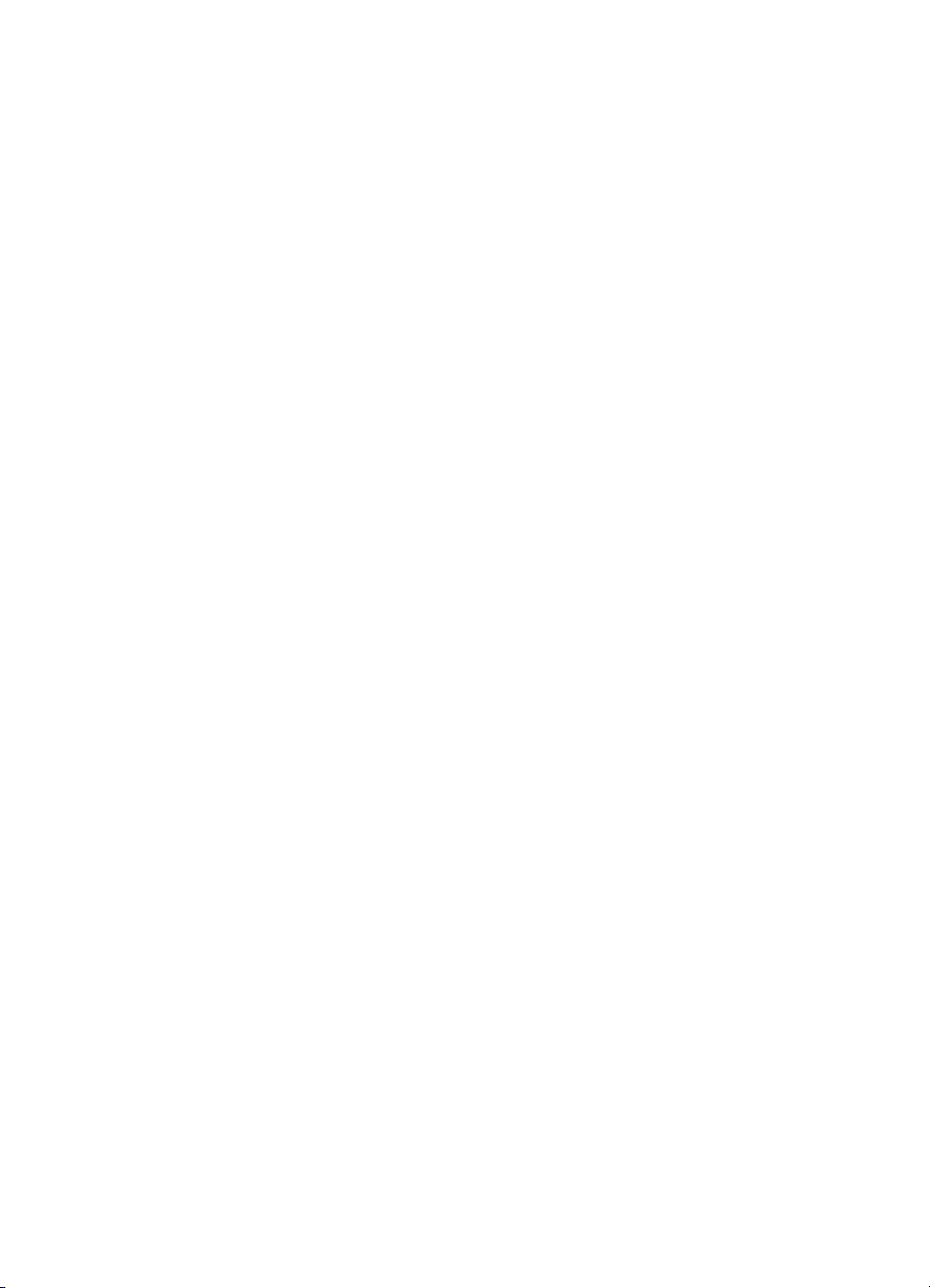
36
36 Глава 1 Основные сведения о принтере
3636
RU
Page 49

2
Работа с принтером
Обзор
Обзор
ОбзорОбзор
В этой главе объясняются параметры печати и приводятся
наиболее общие задания печати:
Приобретение бумаги и других материалов
!
Источники подачи материалов
!
Загрузка материалов в Лоток 1
!
Загрузка материалов в Лоток 2 или Дополнительный лоток
!
3 на 250 листов
Загрузка материалов в Дополнительный лоток 3 на
!
500 листов
Варианты вывода материалов
!
Работа с принтером
!
Отмена задания на печать
!
Функции программного обеспечения
!
RU
Глава 2 Работа с принтером
37
37
3737
Page 50
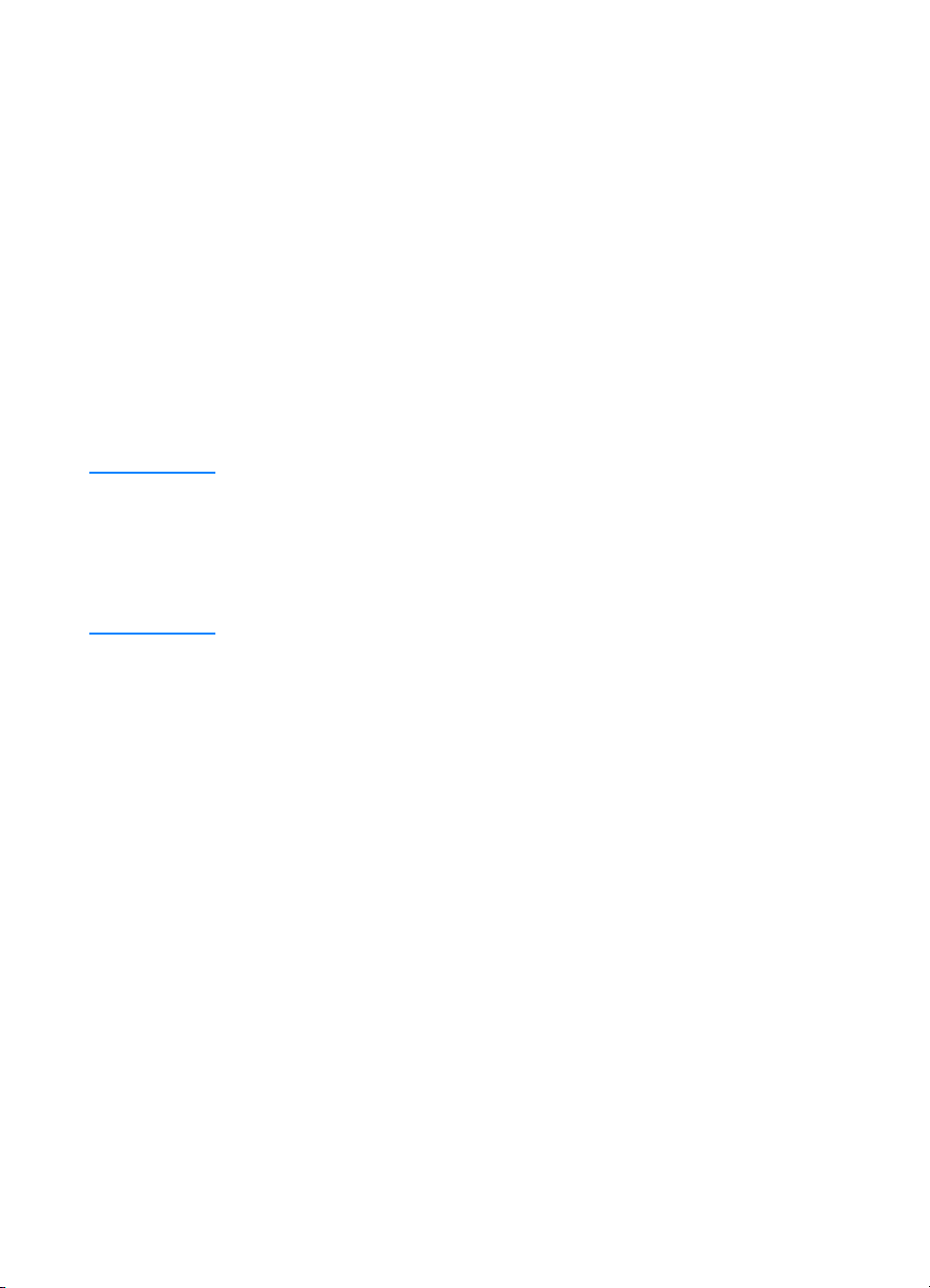
Приобретение бумаги и других материалов
Приобретение бумаги и других материалов
Приобретение бумаги и других материаловПриобретение бумаги и других материалов
На принтерах HP LaserJet можно выполнять печать документов
с отличным качеством. Можно выполнять печать на различных
материалах, например, на бумаге (в том числе, содержащей 100%
переработанного волокна), конвертах, наклейках, прозрачных
пленках для диапроектора и материалах нестандартного формата.
Такие свойства, как вес, волокнистость и содержание влаги
являются важными факторами, влияющими на
производительность принтера и качество печати.
Для получения наилучших результатов печати рекомендуется
использовать бумагу только высокого качества, предназначенную
для копировального устройства. Дополнительные сведения см. в
разделе Технические характеристики материалов для печати.
Примечание
Примечание Всегда проверяйте образцы бумаги, прежде чем приобретать
ПримечаниеПримечание
Всегда проверяйте образцы бумаги, прежде чем приобретать
Всегда проверяйте образцы бумаги, прежде чем приобретать Всегда проверяйте образцы бумаги, прежде чем приобретать
ее в больших объемах.
ее в больших объемах. Поставщик бумаги должен понимать
ее в больших объемах. ее в больших объемах.
требования, описанные в
принтеров семейства HP
разделе Технические характеристики материалов для печати.
Информацию о заказе см. в разделе Дополнительная
документация или по адресу: http://www.hp.com/ljsupplies.
Руководстве по материалам для печати
. Дополнительную информацию см. в
38
38 Глава 2 Работа с принтером
3838
RU
Page 51

Источники подачи материалов
Источники подачи материалов
Источники подачи материаловИсточники подачи материалов
Принтер поставляется с двумя лотками для бумаги.
По умолчанию, подача бумаги в принтер осуществляется
сначала из Лотка 1. Если Лоток 1 пуст, подача производится из
Лотка 2 (или из дополнительного Лотка 3, если он установлен).
Лоток 1 (откидной)
Лоток 2
Дополнительный
лоток 3 (лоток на
250 или 500 листов)
RU
Размеры материалов в Лотке 1
Размеры материалов в Лотке 1
Размеры материалов в Лотке 1Размеры материалов в Лотке 1
Лоток 1 можно настроить для материала размером от 76 на
127 мм до формата Legal - 216 на 356 мм. Лоток 1 следует
использовать для печати на:
Конвертах (см. раздел Печать на конвертах)
!
Наклейках (см. раздел Печать на наклейках)
!
Прозрачных пленках (см. раздел Печать на прозрачных
!
пленках)
Материалах нестандартного размера или стопке карточек
!
(см. раздел Печать на материалах нестандартного размера
или стопке карточек)
Почтовых открытках (см. раздел Печать на материалах
!
нестандартного размера или стопке карточек)
Глава 2 Работа с принтером
39
39
3939
Page 52

Форматы бумаги в Лотке 2 и
Форматы бумаги в Лотке 2 и
Форматы бумаги в Лотке 2 и Форматы бумаги в Лотке 2 и
Дополнительном лотке 3 на 250 листов
Дополнительном лотке 3 на 250 листов
Дополнительном лотке 3 на 250 листовДополнительном лотке 3 на 250 листов
Лоток 2 и Дополнительный лоток 3 на 250 листов можно
настроить для загрузки следующих форматов бумаги:
! A4
! A5
! B5 (ISO è JIS)
! Letter
! Legal
! Executive
! 216 íà 330 ìì
Сведения об изменении формата бумаги см. в разделе
Загрузка материалов в Лоток 2 или Дополнительный лоток 3 на
250 листов. Сведения о специальных размерах см. в разделе
Поддерживаемые размеры бумаги.
ВНИМАНИЕ
ВНИМАНИЕ В Лоток 2 и дополнительный Лоток 3 можно загружать только
ВНИМАНИЕВНИМАНИЕ
обычную бумагу. При печати на других типах материалов,
например, наклейках или прозрачных пленках, загруженных в
Лоток 2 или дополнительный Лоток 3, может произойти их замятие.
40
40 Глава 2 Работа с принтером
4040
RU
Page 53

Форматы бумаги в дополнительном Лотке 3
Форматы бумаги в дополнительном Лотке 3
Форматы бумаги в дополнительном Лотке 3 Форматы бумаги в дополнительном Лотке 3
на 500 листов
на 500 листов
на 500 листовна 500 листов
Дополнительный лоток 3 на 500 листов можно настроить для
загрузки следующих форматов бумаги:
A4
!
Letter
!
Сведения об изменении формата бумаги см. в разделе Загрузка
материалов в Дополнительный лоток 3 на 500 листов. Сведения
о специальных размерах см. в разделе Поддерживаемые
размеры бумаги.
ВНИМАНИЕ
ВНИМАНИЕ
ВНИМАНИЕВНИМАНИЕ
В дополнительный Лоток 3 можно загружать только обычную
бумагу. При печати на других типах материалов, например,
наклейках или прозрачных пленках, загруженных в
дополнительный Лоток 3, может произойти их замятие.
RU
Глава 2 Работа с принтером
41
41
4141
Page 54

Загрузка материалов в Лоток 1
Загрузка материалов в Лоток 1
Загрузка материалов в Лоток 1Загрузка материалов в Лоток 1
1111
2222
3333
4444
Лоток 1 (многофункциональный)
вмещает до 100 листов бумаги или до
10 конвертов.
1111 Откройте Лоток 1, опустив
переднюю крышку.
2222 Выдвиньте пластмассовый
удлинитель лотка. Если
загружаемый материал длиннее
229 мм, следует также открыть
удлинитель.
3333 Установите ограничители бумаги
по ширине немного шире, чем
размер материала.
4444 Поместите материал в лоток
(коротким краем вперед,
стороной для печати вверх).
Материал должен располагаться
по центру между ограничителями
бумаги по ширине и заправлен
под их упоры.
5555 Сдвиньте ограничители бумаги по
ширине внутрь, чтобы они слегка
касались стопки материала с
обеих сторон, но не изгибали его.
Убедитесь, что материал
аккуратно заправлен под упоры
на ограничителях бумаги по
ширине.
5555
42
42 Глава 2 Работа с принтером
4242
Примечание
Примечание
ПримечаниеПримечание
Нельзя добавлять материал в Лоток 1,
когда принтер печатает. Это может
привести к затору бумаги. Не
закрывайте переднюю дверцу,
когда принтер печатает.
Продолжение на следующей
Продолжение на следующей
Продолжение на следующей Продолжение на следующей
странице.
странице.
странице.странице.
RU
Page 55

Сведения по работе с предварительно
отпечатанными материалами см. в
разделе Печать на фирменных бланках
или предварительно отпечатанных
формах.
Сведения по печати на конвертах или
наклейках см. в разделе Печать на
конвертах или Печать на наклейках.
RU
Глава 2 Работа с принтером
43
43
4343
Page 56

Загрузка материалов в Лоток 2 или
Загрузка материалов в Лоток 2 или
Загрузка материалов в Лоток 2 или Загрузка материалов в Лоток 2 или
Дополнительный лоток 3 на 250 листов
Дополнительный лоток 3 на 250 листов
Дополнительный лоток 3 на 250 листовДополнительный лоток 3 на 250 листов
1111 Извлеките нужный лоток из
1111
2222
принтера и удалите всю бумагу.
2222 Раздвиньте боковые
ограничители бумаги по ширине
так, чтобы их положение
соответствовало нужному
формату бумаги.
3333 Нажмите на голубую планку на
заднем ограничителе бумаги по
длине и установите ее так, чтобы
стрелка соответствовала
нужному формату бумаги.
Продолжение на следующей
Продолжение на следующей
Продолжение на следующей Продолжение на следующей
странице.
странице.
странице.странице.
3333
44
44 Глава 2 Работа с принтером
4444
RU
Page 57

5555
6666
Загрузите материал и проверьте,
4444
4444
чтобы он ровно лежал, плотно
прилегая по всем четырем углам
лотка. Не загружайте материал
выше планок высоты на
ограничителе бумаги по длине,
расположенном в тыльной
части лотка.
Надавите на прижимную
5555
металлическую пластину для
бумаги, чтобы зафиксировать
ее на месте.
Задвиньте лоток назад в принтер.
6666
Примечание
Примечание
ПримечаниеПримечание
Каждый раз, когда лоток на
250 листов вынимается из принтера,
надавливайте на прижимную
металлическую пластину для бумаги,
прежде чем снова задвинуть лоток.
Прижимная металлическая пластина
для бумаги отожмется и приподнимет
бумагу, когда лоток будет задвинут
в принтер.
RU
Глава 2 Работа с принтером
45
45
4545
Page 58

Загрузка материалов в Дополнительный лоток
Загрузка материалов в Дополнительный лоток
Загрузка материалов в Дополнительный лоток Загрузка материалов в Дополнительный лоток
3 на 500 листов
3 на 500 листов
3 на 500 листов3 на 500 листов
4444
1111
2222
3333
Примечание
Примечание
ПримечаниеПримечание
В Дополнительный лоток на 500
листов (Лоток 3) можно загружать
бумагу только формата Letter и A4.
1111 Извлеките лоток из принтера и
удалите всю бумагу.
2222 Чтобы выполнить регулировку
для бумаги формата Letter,
откиньте задний ограничитель,
а чтобы выполнить регулировку
для бумаги формата A4, опустите
задний ограничитель бумаги.
3333 Для бумаги формата Letter
максимально раздвиньте
боковые ограничители бумаги по
ширине, а для бумаги формата
A4 максимально сдвиньте их.
4444 Загрузите материал и проверьте,
чтобы он ровно лежал в лотке.
Не загружайте материал выше
ограничителей высоты,
расположенных на боковых
и тыльной сторонах лотка.
5555
46
46 Глава 2 Работа с принтером
4646
5555 Задвиньте лоток назад в принтер.
RU
Page 59

Варианты вывода материалов
Варианты вывода материалов
Варианты вывода материаловВарианты вывода материалов
Принтер поставляется с двумя выводными лотками. Верхний
выводной лоток используется, когда задний выводной лоток
закрыт. Задний выводной лоток используется, когда он открыт.
Верхний выводной лоток
Задний выводной лоток
Примечание
Примечание
ПримечаниеПримечание
RU
Если одновременно используются Лоток 1 и задний выводной
лоток, это обеспечивает прямой тракт подачи бумаги при
выполнении задания на печать.
Глава 2 Работа с принтером
47
47
4747
Page 60

Работа с принтером
Работа с принтером
Работа с принтеромРабота с принтером
2222
1111
3333
Примечание
Примечание
ПримечаниеПримечание
Скорость печати может
автоматически уменьшаться
при печати на материалах
нестандартного формата.
Печать на конвертах
Печать на конвертах
Печать на конвертахПечать на конвертах
ВНИМАНИЕ
ВНИМАНИЕ
ВНИМАНИЕВНИМАНИЕ
Прежде чем загружать конверты в
Лоток 1, убедитесь в том, что они не
повреждены и не прилипают друг к
другу. Нельзя использовать
конверты со скрепками, зажимами,
окнами, внутренним покрытием,
самоклеющейся лентой и другими
синтетическими материалами.
Дополнительную информацию см. в
разделе Технические характеристики
материалов для печати.
1111 Откройте Лоток 1, опустив
переднюю крышку.
48
48 Глава 2 Работа с принтером
4848
2222 Откройте задний выводной лоток,
опустив его верхнюю секцию.
Полностью выдвиньте
удлинитель лотка.
Примечание
Примечание
ПримечаниеПримечание
При использовании заднего
выводного лотка конверты
меньше сгибаются.
3333 Раздвиньте ограничители по
ширине Лотка 1 немного шире,
чем размер материала.
Продолжение на следующей
Продолжение на следующей
Продолжение на следующей Продолжение на следующей
странице.
странице.
странице.странице.
RU
Page 61

4444
5555
Поместите конверты в лоток
4444
коротким краем вперед,
стороной для печати вверх.
Край с местом для марки должен
быть обращен к принтеру.
Сдвиньте ограничители по
5555
ширине внутрь, чтобы они слегка
касались стопки конвертов, но не
изгибали их. Конверты должны
располагаться по центру между
ограничителями бумаги по
ширине и заправлены под
их упоры.
Примечание
Примечание
ПримечаниеПримечание
Если по короткому краю конверта
имеется клапан, этим краем он
должен быть обращен к принтеру.
При печати на материалах короче,
чем 178 мм, иногда могут происходить
заторы бумаги. Причиной этого может
стать бумага, состояние которой
изменилось под воздействием условий
окружающей среды. Для достижения
максимальной эффективности печати
храните и используйте бумагу
надлежащим образом (см. раздел
Условия печати и хранения бумаги).
Можно также попробовать
использовать материалы,
изготовленные другим
производителем.
RU
Глава 2 Работа с принтером
49
49
4949
Page 62

Печать на наклейках
Печать на наклейках
Печать на наклейкахПечать на наклейках
Примечание
Примечание Используйте только наклейки, рекомендованные для лазерных
ПримечаниеПримечание
принтеров. Дополнительные сведения см. в разделе Технические
характеристики материалов для печати.
! При печати наклеек используйте Лоток 1.
! Загружайте наклейки стороной для печати вверх.
! При печати наклеек используйте задний выводной лоток.
! Удаляйте отпечатанные листы наклеек из выводного лотка
сразу после печати, чтобы они не прилипали друг к другу.
Ориентация наклеек
(Стороной для печати
вверх, верхним краем
листа вперед)
! Нельзя использовать наклейки, отстающие от подложки,
а также помятые или с любыми другими повреждениями.
! Нельзя использовать листы, не полностью покрытые
наклейками или уже частично использованные.
! Нельзя один и то же лист наклеек прогонять через принтер
несколько раз. Липкий слой таких листов рассчитан только на
один прогон через принтер.
ВНИМАНИЕ
ВНИМАНИЕ Если лист с наклейками застревает в принтере, выньте кассету с
ВНИМАНИЕВНИМАНИЕ
тонером и извлеките из принтера застрявший лист с наклейками,
пользуясь инструкциями в разделе Устранение затора бумаги.
50
50 Глава 2 Работа с принтером
5050
RU
Page 63

Печать на прозрачных пленках
Печать на прозрачных пленках
Печать на прозрачных пленкахПечать на прозрачных пленках
Используйте только прозрачные пленки, рекомендованные для
лазерных принтеров HP LaserJet, например, прозрачные пленки
HP. Информацию о заказе см. в разделе Прозрачные пленки
HP LaserJet. Характеристики прозрачных пленок см. в разделе
Прозрачные пленки.
При печати прозрачных пленок используйте Лоток 1.
!
Во избежание загибов следует использовать верхний
!
выводной лоток (это касается только пленок; для других
материалов лучше использовать задний выводной лоток).
Удаляйте отпечатанные прозрачные пленки из выводного
!
лотка сразу после печати, чтобы они не прилипали друг к
другу.
После извлечения прозрачных пленок из принтера положите
!
их на плоскую поверхность.
В драйвере принтера выберите параметр Оптимизация по:
!
и в раскрывающемся окне выберите прозрачные пленки
(см. раздел Оптимизация для типов материалов). Для
операционных систем, отличных от Windows, доступ к
этой функции можно получить с помощью HP Web JetAdmin
(см. раздел HP Web JetAdmin).
Для Macintosh: запустите утилиту HP LaserJet Utility (имеется
!
только на английском языке) и выберите прозрачные пленки.
RU
Глава 2 Работа с принтером
51
51
5151
Page 64

Печать на материалах нестандартного
Печать на материалах нестандартного
Печать на материалах нестандартного Печать на материалах нестандартного
размера или стопке карточек
размера или стопке карточек
размера или стопке карточекразмера или стопке карточек
Печать на почтовых карточках, карточках 76 на 127 мм
(каталожных) и других материалах нестандартного формата
можно выполнять, если они загружены в Лоток 1. Минимальный
размер материала - 76 на 127 мм, а максимальный - 216 на
356 мм.
Примечание
Примечание При печати на материалах короче, чем 178 мм, иногда могут
ПримечаниеПримечание
происходить заторы бумаги. Причиной этого может стать бумага,
состояние которой изменилось под воздействием условий
окружающей среды. Для достижения максимальной
эффективности печати храните и используйте бумагу надлежащим
образом (см. раздел Условия печати и хранения бумаги). Можно
также попробовать использовать материалы, изготовленные
другим производителем.
Рекомендации по использованию материалов нестандартного
размера и стопки карточек:
! Всегда вставляйте материалы в Лоток 1 коротким краем
вперед. При печати с альбомной ориентацией установите
этот режим через программу. При подаче бумаги длинным
краем вперед может возникнуть затор.
! Во избежание загибов следует использовать задний
выводной лоток.
! Не выполняйте печать на материалах, ширина которых
меньше 76 мм, а длина меньше 127 мм.
! В приложении установите поля не менее 6,4 мм от
краев материала.
52
52 Глава 2 Работа с принтером
5252
RU
Page 65

Дополнительную информацию см. в разделе Технические
характеристики материалов для печати.
Печать на обеих сторонах листа
Печать на обеих сторонах листа
Печать на обеих сторонах листа Печать на обеих сторонах листа
(двусторонняя печать)
(двусторонняя печать)
(двусторонняя печать)(двусторонняя печать)
Принтер может автоматически печатать на обеих сторонах
бумаги. Это называется двусторонней печатью.
С помощью модуля двусторонней печати можно печатать на
бумаге формата Letter, A4, Legal и размера 216 на 330 мм.
Если требуется выполнить двустороннюю печать на бумаге
другого формата или веса (например, на бумаге, вес которой
2
превышает 105 г/м
подойти к принтеру и после печати на одной стороне вручную
вставить бумагу для печати на другой стороне. Бумагу также
потребуется вставить вручную, если в драйвере принтера
выбран Прямой тракт подачи бумаги. Следуйте инструкциям
в драйвере.
, или на очень тонкой бумаге), необходимо
RU
Глава 2 Работа с принтером
53
53
5353
Page 66

Рекомендации по печати на обеих сторонах
Рекомендации по печати на обеих сторонах
Рекомендации по печати на обеих сторонахРекомендации по печати на обеих сторонах
ВНИМАНИЕ
ВНИМАНИЕ Не выполняйте печать на обеих сторонах этикеток, прозрачных
ВНИМАНИЕВНИМАНИЕ
пленок или веленевой бумаги. Это может привести к
повреждению принтера и затору бумаги.
Чтобы выполнить печать на обеих сторонах бумаги, необходимо
выбрать соответствующий параметр в приложении или
драйвере принтера (выберите Двусторонняя печать на вкладке
Окончательная обработка). Для операционных систем,
отличных от Windows, доступ к этой функции можно получить с
помощью HPWeb JetAdmin (см. раздел HP Web JetAdmin).
Примечание
Примечание Если используется встроенный модуль двусторонней печати,
ПримечаниеПримечание
бумага, на которой выполняется печать, будет частично
выводиться в верхний выводной лоток. Не извлекайте бумагу,
пока не завершится двусторонняя печать.
бумаги
бумаги
бумагибумаги
54
54 Глава 2 Работа с принтером
5454
RU
Page 67

Ориентация бумаги при печати на обеих сторонах
Ориентация бумаги при печати на обеих сторонах
Ориентация бумаги при печати на обеих сторонах Ориентация бумаги при печати на обеих сторонах
бумаги (двусторонней печати)
бумаги (двусторонней печати)
бумаги (двусторонней печати)бумаги (двусторонней печати)
На модуле двусторонней печати сначала распечатывается
вторая сторона бумаги. Бумага должна быть ориентирована,
как показано на рисунке ниже.
Лоток 1
Лоток 1
Лоток 1Лоток 1
Примечание
Примечание
ПримечаниеПримечание
RU
Все другие лотки
Все другие лотки
Все другие лоткиВсе другие лотки
При использовании Лотка 1: загружайте бумагу первой
!
стороной для печати вниз и нижним коротким краем к
принтеру.
При использовании всех других лотков: загружайте бумагу
!
первой стороной для печати вверх и верхним коротким
краем к принтеру.
При использовании встроенного модуля двусторонней печати:
он не будет работать, если открыт задний выводной лоток.
Глава 2 Работа с принтером
55
55
5555
Page 68

Варианты раскладки при печати на обеих
Варианты раскладки при печати на обеих
Варианты раскладки при печати на обеих Варианты раскладки при печати на обеих
сторонах бумаги
сторонах бумаги
сторонах бумагисторонах бумаги
Ниже представлены четыре варианта ориентации при печати.
Эти варианты доступны, если в драйвере принтера на вкладке
Окончательная обработка выбран параметр Двусторонняя печать.
Примечание
Примечание Для операционных систем, отличных от Windows, доступ к этой
ПримечаниеПримечание
функции можно получить с помощью HPWeb JetAdmin (см. раздел
HP Web JetAdmin).
4. Перевернуть страницы в сторону
1. Перевернуть
(книжная по длинному краю)
страницы вверх
(альбомная по
длинному краю)
1. Перевернуть страницы
вверх (альбомная по
длинному краю)
2. Перевернуть страницы в
сторону (альбомная по
короткому краю)
56
56 Глава 2 Работа с принтером
5656
Такая раскладка часто используется в бухгалтерском
учете, при обработке данных и в электронных таблицах.
Изображение каждой второй печатной страницы
перевернуто. Страницы, повернутые друг к другу,
при развороте читаются непрерывно, сверху донизу.
Изображение каждой печатной страницы
ориентировано правой стороной вверх. Страницы,
повернутые друг к другу, при развороте читаются
следующим образом: сначала сверху донизу левая
страница, а затем сверху донизу правая страница.
2. Перевернуть страницы в
сторону (альбомная по
короткому краю)
3. Перевернуть
страницы вверх
(книжная по
короткому краю)
RU
Page 69

3. Перевернуть страницы
вверх (книжная по
короткому краю)
Такая раскладка часто используется в планшетблокнотах. Изображение каждой второй печатной
страницы перевернуто. Страницы, повернутые друг
к другу, при развороте читаются непрерывно,
сверху донизу.
4. Перевернуть страницы
в сторону (книжная по
длинному краю)
Это самая распространенная раскладка, которая
используется по умолчанию, когда изображение
каждой печатной страницы ориентировано правой
стороной вверх. Страницы, повернутые друг к другу,
при развороте читаются следующим образом: сначала
сверху донизу левая страница, а затем сверху донизу
правая страница.
RU
Глава 2 Работа с принтером
57
57
5757
Page 70

Печать на фирменных бланках или
Печать на фирменных бланках или
Печать на фирменных бланках или Печать на фирменных бланках или
предварительно отпечатанных формах
предварительно отпечатанных формах
предварительно отпечатанных формахпредварительно отпечатанных формах
Примечание
Примечание В этом разделе описана ориентация фирменных бланков и
ПримечаниеПримечание
предварительно отпечатанных форм при односторонней печати.
Сведения об ориентации бумаги при дуплексной (двусторонней)
печати, см. в разделе Печать на обеих сторонах листа
(двусторонняя печать).
Ориентация фирменного бланка в Лотке 1:
Ориентация фирменного бланка в Лотке 1: стороной для
Ориентация фирменного бланка в Лотке 1:Ориентация фирменного бланка в Лотке 1:
печати вверх, верхним краем к принтеру.
Ориентация фирменного бланка в Лотке 2 или
Ориентация фирменного бланка в Лотке 2 или
Ориентация фирменного бланка в Лотке 2 или Ориентация фирменного бланка в Лотке 2 или
дополнительном Лотке 3 на 250 или 500 листов:
дополнительном Лотке 3 на 250 или 500 листов:
дополнительном Лотке 3 на 250 или 500 листов:дополнительном Лотке 3 на 250 или 500 листов:
стороной для печати вниз, верхним краем к себе.
58
58 Глава 2 Работа с принтером
5858
RU
Page 71

Примечание
Примечание
ПримечаниеПримечание
Не используйте фирменные бланки, напечатанные краской,
неустойчивой к высоким температурам. Такого рода краски
применяются в некоторых системах термографической печати.
Не используйте тисненые бланки и бланки с рельефными
изображениями.
В данном принтере для нанесения тонера и его закрепления
на бумаге используются тепло и давление. Убедитесь в том,
что используемые Вами цветная бумага и предварительно
отпечатанные формы изготовлены с применением красок,
устойчивых к температуре плавления тонера (200° C за 0,1 сек.).
RU
Глава 2 Работа с принтером
59
59
5959
Page 72

Отмена задания на печать
Отмена задания на печать
Отмена задания на печатьОтмена задания на печать
Задание на печать можно остановить из приложения, из очереди
на печать или нажатием кнопки Î
! Если принтер еще не начал печать, сначала попытайтесь
отменить задание из приложения, из которого оно было
отправлено.
! Если задание на печать находится в очереди на печать или в
спулере печати, например, в окне Принтеры в Windows 95
или Print Monitor (Диспетчер печати) в Mac, удалите
задание там.
! Если задание уже печатается, нажмите кнопку принтера
Î
ТМЕНА ЗАДАНИŸ
через него страницах и удалит оставшуюся часть задания из
своей памяти.
Если индикаторы состояния на панели управления принтера
продолжают поочередно мигать после отмены задания, это
значит, что компьютер все еще посылает данные на принтер.
Нужно либо удалить задание из очереди на печать, либо
дождаться, когда компьютер завершит отправку данных
(принтер вернется в состояние готовности, и загорится
индикатор Готов).
. Принтер завершит печать на проходящих
ТМЕНА ЗАДАНИŸ
.
Рекомендации по отмене задания
Рекомендации по отмене задания
Рекомендации по отмене заданияРекомендации по отмене задания
При нажатии кнопки Î
только текущее задание. Если в памяти принтера имеется более
одного задания на печать, для каждого необходимо нажимать
кнопку Î
60
60 Глава 2 Работа с принтером
6060
ТМЕНА ЗАДАНИŸ
ТМЕНА ЗАДАНИŸ
.
в принтере отменяется
RU
Page 73

Функции программного обеспечения
Функции программного обеспечения
Функции программного обеспеченияФункции программного обеспечения
В данном разделе перечислены общие функции печати, которыми
можно управлять из программного обеспечения принтера.
Примечание
Примечание
ПримечаниеПримечание
Для операционных систем, отличных от Windows, доступ к
некоторым из этих функций можно получить с помощью
HP Web JetAdmin (см. раздел HP Web JetAdmin).
Функции в драйвере принтера
Функции в драйвере принтера
Функции в драйвере принтераФункции в драйвере принтера
Некоторые драйверы принтера не поддерживают все функции
принтера. Использование драйвера принтера PCL 6 обеспечивает
полный доступ к использованию всех функций принтера, включая:
Использование Справки по
!
драйверу принтера (только
в Windows)
Создание и использование
!
фоновых изображений
Печать нескольких страниц
!
на одном листе (печать
блоком)
Установка нестандартного
!
размера бумаги
Создание и использование
!
готовых наборов
Использование режима
!
EconoMode или
черновая печать
Выбор параметров
!
качества печати
Использование функций
!
Уменьшить/Увеличить
Выбор источника подачи
!
бумаги
Оптимизация для типов
!
материалов
Восстановление
!
стандартных параметров
драйвера принтера
Печать первой страницы на
!
другой бумаге
Печать на обеих сторонах
!
листа (двусторонняя
печать)
Параметры разрешения:
!
(для достижения
максимально возможных
качества и скорости печати)
RU
Глава 2 Работа с принтером
61
61
6161
Page 74

Доступ к драйверу принтера
Доступ к драйверу принтера
Доступ к драйверу принтераДоступ к драйверу принтера
После установки драйвер принтера можно вызвать средствами
операционной системы или приложения. Хотя в разных
приложениях доступ к драйверу принтера может осуществляться
по-разному, обычно это делается через меню Файл (выберите
Печать или Настройка печати).
Примечание
Примечание Метод доступа к драйверу принтера один и тот же, не зависимо от
ПримечаниеПримечание
того, какой драйвер принтера используется.
62
62 Глава 2 Работа с принтером
6262
RU
Page 75

Доступ к драйверу
Доступ к драйверу
Доступ к драйверуДоступ к драйверу
Операционная
Операционная
Операционная Операционная
система
система
системасистема
Временное изменение
Временное изменение
Временное изменение Временное изменение
параметров
параметров
параметров параметров
(из приложения)
(из приложения)
(из приложения)(из приложения)
Изменение стандартных
Изменение стандартных
Изменение стандартных Изменение стандартных
параметров (для всех
параметров (для всех
параметров (для всех параметров (для всех
приложений)
приложений)
приложений)приложений)
Windows 9x/NT 4.0/2000 В меню Файл выберите Печать,
Windows 3.x В меню Файл выберите Печать,
Macintosh
LaserWriter 8.3
а затем нажмите кнопку
Параметры. (Реальная
последовательность действий
может быть другой, но это наиболее распространенный
метод.)
Принтеры, а затем нажмите
кнопку Параметры. (Реальная
последовательность действий
может быть другой, но это наиболее распространенный
метод.)
В меню File (Файл) выберите
Print (Печать) и нажмите кнопку
Options (Параметры).
Нажмите кнопку Пуск, выберите
Настройка, а затем Принтеры.
Нажмите правой кнопкой мыши
на значок принтера и выберите
Свойства. Многие функции
драйверов принтеров в NT 4.0
имеются в меню Document
Defaults (Параметры документа
по умолчанию). Многие функции в
драйверах принтеров для
Windows 2000 также имеются в
меню Настройка печати.
В панели управления Windows
дважды нажмите на Принтеры,
выделите принтер и нажмите
кнопку Настройка.
В меню File (Файл) выберите
Print (Печать) и нажмите кнопку
Options (Параметры). Нажмите
кнопку Save (Сохранить), чтобы
сохранить изменения.
Macintosh
LaserWriter 8.4 и
последующих версий
RU
В меню File (Файл) выберите Print
(Печать). В раскрывающемся
списке выберите параметры,
которые необходимо изменить.
Глава 2 Работа с принтером
В меню File (Файл) выберите Print
(Печать). В раскрывающемся
списке выберите параметры,
которые необходимо изменить.
Нажмите кнопку Save
(Сохранить), чтобы сохранить
изменения.
63
63
6363
Page 76

Использование Справки по драйверу принтера
Использование Справки по драйверу принтера
Использование Справки по драйверу принтера Использование Справки по драйверу принтера
(только в Windows)
(только в Windows)
(только в Windows)(только в Windows)
В каждом драйвере принтера имеются экраны справки, которые
можно вызвать, нажав кнопку Справка в окне драйвера принтера.
В этих экранах справки приводится подробная информация об
определенном, используемом в настоящий момент драйвере
принтера. Справка драйвера принтера отличается от справки
приложения.
Создание и использование фоновых изображений
Создание и использование фоновых изображений
Создание и использование фоновых изображенийСоздание и использование фоновых изображений
Функция фоновых изображений позволяет указывать, что
определенный текст должен размещаться “за” основным
документом (служить для него фоном). Например, на первой
или на всех страницах документа можно по диагонали
распечатать большими серыми буквами слово “черновик” или
“конфиденциально”. В Windows: доступ к параметрам фоновых
изображений может осуществляться с вкладки Эффекты
драйвера принтера. Для компьютеров Macintosh: доступ к
параметрам фоновых изображений может осуществляться из
раскрывающегося меню для фоновых/накладываемых меню в
драйвере принтера.
Примечание
Примечание При использовании Windows NT 4.0 или Windows 2000 для
ПримечаниеПримечание
создания фоновых изображений необходимо обладать правами
администратора.
64
64 Глава 2 Работа с принтером
6464
RU
Page 77

Печать нескольких страниц на одном листе
Печать нескольких страниц на одном листе
Печать нескольких страниц на одном листе Печать нескольких страниц на одном листе
(печать блоком)
(печать блоком)
(печать блоком)(печать блоком)
Можно выбрать количество страниц, которые необходимо
распечатать на одном листе бумаги. Если выбрать печать более
одной страницы на листе, страницы будут отображаться в
уменьшенном виде и располагаться на листе определенным
образом. Можно указать до 9 страниц. Доступ к параметрам
печати блоком может осуществляться с вкладки Окончательная
обработка драйвера принтера.
RU
Глава 2 Работа с принтером
65
65
6565
Page 78

Установка нестандартного размера бумаги
Установка нестандартного размера бумаги
Установка нестандартного размера бумагиУстановка нестандартного размера бумаги
Функция Нестандартная бумага используется для печати на
бумаге, размеры которой отличаются от стандартных. Доступ к
функции Нестандартная бумага может осуществляться с вкладки
Бумага драйвера принтера.
Для компьютеров Macintosh: откройте меню File (Файл), выберите
Page Setup (Параметры страницы) и в раскрывающемся меню
Page Attributes (Атрибуты страницы) выберите Custom Page Size
(Нестандартный размер страницы). Нажмите кнопку New
(Создать), чтобы создать страницу нестандартного размера с
названием. Новая нестандартная страница автоматически будет
добавлена в меню Page Size (Размер страницы) для Page Setup
(Параметры страницы).
Создание и использование готовых наборов
Создание и использование готовых наборов
Создание и использование готовых наборовСоздание и использование готовых наборов
Готовые наборы позволяют сохранять текущие настройки
драйвера (например, ориентацию страницы, печать блоком или
источник подачи) для повторного использования. Для большего
удобства выбор и сохранение готовых наборов возможен во
многих вкладках драйвера принтера. Можно также восстановить
стандартные параметры драйвера, выбрав в раскрывающемся
списке готовых наборов параметр По умолчанию. Доступ к
параметрам готовых наборов может осуществляться с вкладки
Окончательная обработка драйвера принтера.
Примечание
Примечание При использовании Windows NT 4.0 или Windows 2000 для
ПримечаниеПримечание
сохранения готовых наборов необходимо обладать правами
администратора.
Использование режима EconoMode или
Использование режима EconoMode или
Использование режима EconoMode или Использование режима EconoMode или
черновая печать
черновая печать
черновая печатьчерновая печать
В режиме EconoMode (или при черновой печати) принтер
расходует меньше тонера на каждую страницу. При выборе
этого параметра продлевается срок службы кассеты с тонером
и сокращаются расходы на печать одной страницы, при этом
снижается качество печати. Доступ к параметрам режима
EconoMode может осуществляться с вкладки Окончательная
обработка драйвера принтера.
Примечание
Примечание Для операционных систем, отличных от Windows, доступ к этой
ПримечаниеПримечание
функции можно получить с помощью HPWeb JetAdmin (см. раздел
HP Web JetAdmin).
66
66 Глава 2 Работа с принтером
6666
RU
Page 79

Выбор параметров качества печати
Выбор параметров качества печати
Выбор параметров качества печатиВыбор параметров качества печати
Если требуется повышенное качество печати, можно выбрать
нестандартные параметры. Доступ к параметрам качества
печати может осуществляться с вкладки Окончательная
обработка драйвера принтера.
Параметры разрешения:
Параметры разрешения:
Параметры разрешения:Параметры разрешения:
Примечание
Примечание
ПримечаниеПримечание
! Наивысшее качество
Наивысшее качество
Наивысшее качествоНаивысшее качество
наивысшего качества печати.
! Высокая скорость
Высокая скорость
Высокая скоростьВысокая скорость
сложной графики или для ускорения печати.
! Нестандартные
Нестандартные
НестандартныеНестандартные
качества печати.
Изменение разрешения может привести к изменению формата
текста.
Использование функций Уменьшить/Увеличить
Использование функций Уменьшить/Увеличить
Использование функций Уменьшить/УвеличитьИспользование функций Уменьшить/Увеличить
Функции Уменьшить/Увеличить позволяют масштабировать
документ на определенный процент относительно его обычного
размера. Можно также задать масштабирование документа
под любой размер бумаги, который поддерживается принтером.
Доступ к функциям Уменьшить/Увеличить может осуществляться
с вкладки Эффекты драйвера принтера.
Выбор источника подачи бумаги
Выбор источника подачи бумаги
Выбор источника подачи бумагиВыбор источника подачи бумаги
Если используемое приложение позволяет выбирать источник
подачи бумаги для печати, воспользуйтесь им. Настройки в
приложении отменяют настройки в драйвере принтера. Чтобы
указать источник подачи бумаги в драйвере принтера, выберите
Источник на вкладке Бумага. Для компьютеров Macintosh:
в драйвере принтера выберите источник подачи бумаги в
параметрах General (Общие).
- ProRes 1200 для обеспечения
- FastRes 1200, вариант разрешения для
- позволяет устанавливать параметры
RU
Оптимизация для типов материалов
Оптимизация для типов материалов
Оптимизация для типов материаловОптимизация для типов материалов
При печати на тонкой или плотной бумаге, прозрачных пленках
или наклейках можно оптимизировать принтер для этих
типов материалов. Доступ к функции оптимизации может
осуществляться с вкладки Бумага драйвера принтера. Для
компьютеров Macintosh: доступ к функции оптимизации может
осуществляться с помощью параметров General (Общие)
в драйвере принтера.
Глава 2 Работа с принтером
67
67
6767
Page 80

Примечание
Примечание Для операционных систем, отличных от Windows, доступ к
ПримечаниеПримечание
этой функции можно получить с помощью HPWeb JetAdmin
(см. раздел HP Web JetAdmin).
Восстановление стандартных параметров
Восстановление стандартных параметров
Восстановление стандартных параметров Восстановление стандартных параметров
драйвера принтера
драйвера принтера
драйвера принтерадрайвера принтера
Для восстановления стандартных параметров драйвера
принтера выберите в диалоговом окне Готовые наборы
параметр По умолчанию.
Печать первой страницы на другой бумаге
Печать первой страницы на другой бумаге
Печать первой страницы на другой бумаге Печать первой страницы на другой бумаге
Печать первой страницы задания на другой бумаге возможна
только при использовании драйвера принтера HP PCL 6 и
драйвера Macintosh LaserWriter. Доступ к этой функции может
осуществляться с вкладки Бумага драйвера принтера. Для
компьютеров Macintosh: доступ к этой функции может
осуществляться с помощью параметров General (Общие)
в драйвере принтера.
Эту функцию также могут поддерживать и некоторые
приложения. Проверьте ее наличие в справке приложения.
Примечание
Примечание Формат бумаги должен быть установлен в драйвере одинаковым
ПримечаниеПримечание
для всех страниц. Однако, если приложение поддерживает
функцию печати первой страницы на другой бумаге, настройки
в приложении отменят настройки драйвера.
68
68 Глава 2 Работа с принтером
6868
RU
Page 81

Функции программы HP LaserJet Device
Функции программы HP LaserJet Device
Функции программы HP LaserJet Device Функции программы HP LaserJet Device
Configuration и утилиты HP LaserJet Utility
Configuration и утилиты HP LaserJet Utility
Configuration и утилиты HP LaserJet Utility Configuration и утилиты HP LaserJet Utility
(имеется только на английском языке)
(имеется только на английском языке)
(имеется только на английском языке)(имеется только на английском языке)
Программа HP LaserJet Device Configuration и утилита
HP LaserJet Utility (имеется только на английском языке)
предоставляют доступ к множеству функций.
Примечание
Примечание
ПримечаниеПримечание
Настройки в драйвере принтера и приложении отменяют
настройки принтера, выполненные в утилите конфигурации.
(Настройки в приложении отменяют настройки в драйвере
принтера.)
Доступ к программе HP LaserJet Device
Доступ к программе HP LaserJet Device
Доступ к программе HP LaserJet Device Доступ к программе HP LaserJet Device
Configuration или утилите HP LaserJet Utility
Configuration или утилите HP LaserJet Utility
Configuration или утилите HP LaserJet Utility Configuration или утилите HP LaserJet Utility
(имеется только на английском языке)
(имеется только на английском языке)
(имеется только на английском языке)(имеется только на английском языке)
Windows
Windows
WindowsWindows
1. Нажмите кнопку Пуск и выберите Программы.
2. Выберите HP LaserJet 2200, а затем Tools (Инструменты).
3. Выберите HP LaserJet Device Configuration.
Macintosh
Macintosh
MacintoshMacintosh
1. Откройте папку HP LaserJet.
2. Нажмите дважды на HP LaserJet Utility.
3. Выберите Printer (Принтер).
4. Выберите Settings (Параметры), чтобы изменить настройки
принтера по умолчанию.
RU
Отчет о конфигурации
Отчет о конфигурации
Отчет о конфигурацииОтчет о конфигурации
Содержит список текущих настроек принтера, имеющихся
ресурсов и установленных параметров.
Демонстрационная страница
Демонстрационная страница
Демонстрационная страницаДемонстрационная страница
Эту страницу необходимо распечатать для проверки
правильности установки и работы принтера.
Глава 2 Работа с принтером
69
69
6969
Page 82

Список шрифтов PCL
Список шрифтов PCL
Список шрифтов PCLСписок шрифтов PCL
Содержит список всех имеющихся шрифтов PCL и PCL-XL,
установленных в данный момент в принтере, включая шрифты,
имеющиеся в модулях DIMM (модулях памяти с двухрядными
контактами) или постоянно загруженные.
ßçûê
ßçûê
ßçûêßçûê
Нажмите на стрелку, указывающую вниз, затем выберите язык
(например: английский, французский, немецкий), который
необходимо использовать для отчетов, генерируемых
устройством, например, отчета о конфигурации и
демонстрационной страницы.
Блокировка лотка
Блокировка лотка
Блокировка лоткаБлокировка лотка
Блокировка лотка - это функция, позволяющая “заблокировать”
лоток таким образом, что принтер может брать бумагу из него
только при явном указании данного лотка или при запросе об
отмене лотка, когда все незаблокированные лотки пусты. Это
удобно, если требуется загрузить в лоток специальную бумагу,
например, фирменные бланки. Например, если в качестве
источника подачи бумаги используется “Первый доступный
лоток”, и Лоток 1 заблокирован, принтер будет забирать бумагу
из оставшихся лотков: либо Лотка 2, либо дополнительного Лотка
3, когда последний установлен. С помощью заблокированного
лотка также можно выполнять печать, но при этом его
необходимо указать в качестве источника. См. раздел Выбор
источника подачи бумаги.
Примечание
Примечание Эта функция не допустит блокировки всех лотков. Хотя бы один
ПримечаниеПримечание
лоток всегда должен оставаться “незаблокированным”.
Windows
Windows
WindowsWindows
1. Запустите программу HP LaserJet Device Configuration или
HP Web JetAdmin.
2. На вкладке Tray Setup (Параметры лотка) выберите лоток,
который требуется заблокировать.
Macintosh
Macintosh
MacintoshMacintosh
Для компьютеров Macintosh: этот параметр имеется в утилите
HP LaserJet Utility (имеется только на английском языке). (См.
раздел Доступ к программе HP LaserJet Device Configuration или
утилите HP LaserJet Utility (имеется только на английском языке)).
70
70 Глава 2 Работа с принтером
7070
RU
Page 83

Печать на бумаге определенного формата
Печать на бумаге определенного формата
Печать на бумаге определенного форматаПечать на бумаге определенного формата
Примечание
Примечание
ПримечаниеПримечание
Сведения о печати на разных типах бумаги см. в разделе
Блокировка лотка.
Конфигурацию принтера можно настроить таким образом, чтобы
он выбирал в качестве критерия не указанный источник подачи
(лоток для бумаги), а формат бумаги (например, Letter или A4).
Если часто используются различные форматы бумаги, и
настройка лотков выполнена правильно с помощью программы
HP LaserJet Device Configuration, то перед выполнением печати
нет необходимости проверять, бумага какого формата
загружена в тот или иной лоток.
Чтобы выполнить печать на бумаге определенного формата,
сделайте следующее:
1. Проверьте, правильно ли настроены и загружены лотки.
(См. разделы по загрузке бумаги, начиная с Загрузка
материалов в Лоток 1.)
2. На вкладке Tray Setup (Параметры лотка) программы
HP LaserJet Device Configuration выберите формат бумаги
для каждого лотка.
3. В приложении или драйвере принтера выберите нужный
формат бумаги. В приложении Windows выберите Файл,
а затем Параметры страницы (в программе) или выберите
Файл, а затем Печать и нажмите кнопку Свойства
(в драйвере принтера).
Примечание
Примечание
ПримечаниеПримечание
RU
Настройку формата можно также выполнить в HP Web JetAdmin.
См. раздел HP Web JetAdmin.
Настройки в драйвере принтера и приложении отменяют
настройки принтера, выполненные в утилите конфигурации.
(Настройки в приложении отменяют настройки в драйвере
принтера.)
Сохранение параметров в файл
Сохранение параметров в файл
Сохранение параметров в файлСохранение параметров в файл
Эта функция позволяет легко сохранить текущие параметры
устройства в файл, а позднее, при необходимости, использовать
их. Нажмите эту кнопку, чтобы сохранить в файл параметры,
отображаемые в данный момент на всех вкладках.
Глава 2 Работа с принтером
71
71
7171
Page 84

Загрузка параметров из файла
Загрузка параметров из файла
Загрузка параметров из файлаЗагрузка параметров из файла
Нажмите эту кнопку, чтобы загрузить из файла набор
предварительно сохраненных параметров устройства. После
загрузки этих параметров нажмите кнопку OK или Применить,
чтобы использовать загруженные значения для обновления всех
текущих параметров устройства.
72
72 Глава 2 Работа с принтером
7272
RU
Page 85

Советы по
3
обслуживанию
принтера
Обзор
Обзор
ОбзорОбзор
В этой главе даются советы по настройке принтера на
высококачественную и экономичную печать.- Здесь также
содержатся инструкции по обслуживанию кассеты с тонером и
самого принтера.
Обслуживание кассеты с тонером UltraPrecise
!
Перераспределение тонера
!
Очистка принтера
!
RU
Глава 3 Советы по обслуживанию принтера
73
73
7373
Page 86

Обслуживание кассеты с тонером UltraPrecise
Обслуживание кассеты с тонером UltraPrecise
Обслуживание кассеты с тонером UltraPreciseОбслуживание кассеты с тонером UltraPrecise
Политика HP по использованию кассет с
Политика HP по использованию кассет с
Политика HP по использованию кассет с Политика HP по использованию кассет с
тонером других производителей
тонером других производителей
тонером других производителейтонером других производителей
Компания Hewlett-Packard не рекомендует использовать кассеты
с тонером, произведенные не компанией HP, как новые, так и
повторно заполненные или переработанные. Компания HP, не
являясь изготовителем такой продукции, не имеет возможности
обеспечить и контролировать их качество.
Хранение кассет с тонером
Хранение кассет с тонером
Хранение кассет с тонеромХранение кассет с тонером
Вынимать кассету с тонером из упаковки следует
непосредственно перед ее использованием. Срок хранения
нераспакованной кассеты составляет примерно 2,5 года.
Без упаковки кассета с тонером может храниться не более
6 месяцев.
ВНИМАНИЕ
ВНИМАНИЕ Чтобы не допустить повреждения кассеты с тонером, не
ВНИМАНИЕВНИМАНИЕ
оставляйте ее на свету дольше, чем на несколько минут.
Возможный срок службы кассеты
Возможный срок службы кассеты
Возможный срок службы кассеты Возможный срок службы кассеты
с тонером
с тонером
с тонеромс тонером
Срок службы кассеты с тонером зависит от объема порошка,
требуемого для печати документов. Для печати текста,
заполняющего страницу на 5%, одной кассеты HP LaserJet 2200
хватает в среднем на 5000 страниц при условии, что плотность
печати установлена на 3 и отключен режим EconoMode. (Это
параметры по умолчанию.)
Утилизация кассет с тонером
Утилизация кассет с тонером
Утилизация кассет с тонеромУтилизация кассет с тонером
Инструкции по установке в принтер новой кассеты с тонером
HP и утилизации израсходованной прилагаются к каждой
новой кассете.
Дополнительную информацию об утилизации кассет с тонером
см. в разделе Материалы для печати HP LaserJet.
74
74 Глава 3 Советы по обслуживанию принтера
7474
RU
Page 87

Перераспределение тонера
Перераспределение тонера
Перераспределение тонераПерераспределение тонера
1111
2222
Когда тонера в кассете
становится мало, документ может
распечатываться с блеклыми
участками. Эту проблему можно
временно устранить, если
перераспределить тонер в кассете.
Следующая процедура может
позволить завершить печать
текущего задания перед заменой
кассеты с тонером.
Откройте верхнюю крышку.
1111
Выньте кассету с тонером
2222
из принтера.
ПРЕДУПРЕЖДЕНИЕ!
ПРЕДУПРЕЖДЕНИЕ!
ПРЕДУПРЕЖДЕНИЕ!ПРЕДУПРЕЖДЕНИЕ!
Не прикасайтесь к деталям,
расположенным глубоко в
принтере. Расположенный рядом
закрепляющий термоэлемент
может быть горячим!
ВНИМАНИЕ
ВНИМАНИЕ
ВНИМАНИЕВНИМАНИЕ
Во избежание повреждения кассеты
с тонером не оставляйте ее на свету
дольше, чем на несколько минут.
RU
Продолжение на следующей
Продолжение на следующей
Продолжение на следующей Продолжение на следующей
странице.
странице.
странице.странице.
Глава 3 Советы по обслуживанию принтера
75
75
7575
Page 88

3333
4444
3333 Переверните кассету с тонером
и слегка потрясите ее из стороны
в сторону, чтобы равномерно
перераспределить тонер внутри
кассеты. (Во избежание
высыпания тонера не
наклоняйте кассету.)
ВНИМАНИЕ
ВНИМАНИЕ
ВНИМАНИЕВНИМАНИЕ
При попадании тонера на одежду или
руки, удалите его с помощью сухой
салфетки и выстирайте одежду в
холодной воде. (Горячая вода
закрепляет тонер на ткани.)
4444 Вставьте кассету снова в принтер
и закройте крышку.
Если печать не улучшилась,
установите новую кассету.
(Следуйте инструкциям,
прилагаемым к кассете.)
76
76 Глава 3 Советы по обслуживанию принтера
7676
RU
Page 89

Очистка принтера
Очистка принтера
Очистка принтераОчистка принтера
Для обеспечения качественной печати выполняйте приведенные
ниже инструкции по очистке после каждой замены кассеты с
тонером, а также при возникновении любых проблем с
качеством печати. По возможности, старайтесь оберегать
принтер от пыли и прочих мелких частиц.
Внешние поверхности принтера следует чистить слегка
!
влажной тканью.
Внутренние детали следует протирать сухой тканью,
!
не оставляющей волокон.
ВНИМАНИЕ
ВНИМАНИЕ
ВНИМАНИЕВНИМАНИЕ
Не применяйте и не подносите близко к принтеру аммиачные
чистящие вещества. При очистке принтера старайтесь не касаться
руками передаточного валика (под кассетой с тонером). Жир от
рук может отрицательно сказаться на качестве печати.
Способы очистки принтера
Способы очистки принтера
Способы очистки принтераСпособы очистки принтера
В процессе эксплуатации принтера внутри него могут
скапливаться частицы бумаги, порошка и пыли. Со временем эти
скопления могут стать причиной ухудшения качества, например,
начнут появляться грязные пятна и полосы. В принтере имеется
режим самоочистки, который может устранить или
предотвратить эти неисправности.
Очистка механизма
Очистка механизма
Очистка механизмаОчистка механизма
RU
В данной процедуре для удаления пыли и тонера из тракта
подачи бумаги используется прозрачная пленка, подаваемая из
Лотка 1. Этим методом следует воспользоваться при появлении
грязных пятен и точек на распечатываемых страницах. Из
принтера выйдет пустой лист, который затем следует выбросить.
Глава 3 Советы по обслуживанию принтера
77
77
7777
Page 90

Примечание
Примечание Для получения наилучших результатов очистки используйте
ПримечаниеПримечание
прозрачную пленку. При отсутствии прозрачной пленки
используйте бумагу для копировальных машин. Не используйте
грубую бумагу или бумагу типа Bond.
Примечание
Примечание Во время процедуры очистки механизма принтер захватывает
ПримечаниеПримечание
прозрачную пленку и затем останавливается. Это не затор.
Прозрачная пленка затем медленно шагами пройдет через
принтер для очистки механизма.
Запуск очистки механизма
Запуск очистки механизма
Запуск очистки механизмаЗапуск очистки механизма
1. Принтер должен быть включен и находиться в состоянии
готовности. Загрузите прозрачную пленку в Лоток 1.
Это не затор.
Это не затор.Это не затор.
2. Нажмите и удерживайте кнопку Ï
10 секунд.
3. Все индикаторы СИД будут продолжать поочередно
загораться, пока не завершится процесс очистки.
Подождите, пока устройство не вернется в состояние
готовности.
4. Бумагу, использованную для очистки механизма, следует
выбросить.
РОДОЛЖИТЬ
не менее
78
78 Глава 3 Советы по обслуживанию принтера
7878
RU
Page 91

Процедура внутренней очистки
Процедура внутренней очистки
Процедура внутренней очистки Процедура внутренней очистки
1111
2222
3333
Со временем внутри принтера
скапливаются частицы порошка и
бумаги из-за которых ухудшается
качество печати. Очистка принтера
может устранить подобные
проблемы.
ПРЕДУПРЕЖДЕНИЕ!
ПРЕДУПРЕЖДЕНИЕ!
ПРЕДУПРЕЖДЕНИЕ!ПРЕДУПРЕЖДЕНИЕ!
Перед очисткой принтер необходимо
выключить и вынуть шнур питания из
розетки.
Откройте верхнюю крышку.
1111
Выньте кассету с тонером.
2222
ВНИМАНИЕ
ВНИМАНИЕ
ВНИМАНИЕВНИМАНИЕ
Во избежание повреждения кассеты
с тонером не оставляйте ее на свету
дольше, чем на несколько минут.
Протрите тракт подачи бумаги и
3333
кассетное отделение сухой
тканью, не оставляющей
волокон.
RU
4444
Поставьте на место кассету с
4444
тонером и закройте верхнюю
крышку. Вставьте шнур питания в
розетку и включите принтер.
Глава 3 Советы по обслуживанию принтера
79
79
7979
Page 92

80
80 Глава 3 Советы по обслуживанию принтера
8080
RU
Page 93

4
Устранение ошибок
Обзор
Обзор
ОбзорОбзор
Данная глава поможет в устранении ошибок принтера по
следующим аспектам:
Контрольная таблица поиска и устранения неисправностей
!
Устранение общих ошибок печати
!
Распечатка специальных страниц
!
Устранение затора бумаги
!
Устранение проблем качества печати
!
Проблемы беспроводной печати
!
Устранение ошибок по сообщениям об ошибках панели
!
управления
Вторичные кодограммы состояния индикаторов
!
Ошибки печати по сети
!
Общие ошибки Windows
!
Общие ошибки Macintosh
!
Устранение ошибок PS
!
RU
Глава 4 Устранение ошибок
81
81
8181
Page 94

Контрольная таблица поиска и устранения
Контрольная таблица поиска и устранения
Контрольная таблица поиска и устранения Контрольная таблица поиска и устранения
неисправностей
неисправностей
неисправностейнеисправностей
Если принтер работает неудовлетворительно, последовательно
выполните следующие операции контрольного списка по
устранению ошибок. Если принтер не проходит определенный
этап, действуйте согласно рекомендациям по устранению ошибок.
Контрольная таблица поиска и устранения
Контрольная таблица поиска и устранения
Контрольная таблица поиска и устранения Контрольная таблица поиска и устранения
неисправностей
неисправностей
неисправностейнеисправностей
Проверьте, горит ли
на принтере
индикатор Готов.
Нажмите кнопку
Ï
РОДОЛЖИТЬ
для печати
демонстрационной
страницы, чтобы
убедиться в
правильности
подачи бумаги.
Если индикаторы не горят, проверьте шнур
питания. Проверьте кнопку питания. Попробуйте
вставить шнур питания в другую розетку.
Если горят другие индикаторы, см. раздел
Устранение ошибок по сообщениям об ошибках
панели управления или используйте модель
панели управления.
Если демонстрационная страница не
распечатывается, проверьте наличие бумаги в
Лотке 2 или 3.
Проверьте, осталась ли бумага в модуле
двусторонней печати. Инструкции по удалению
бумаги из модуля двусторонней печати см. в
разделе Зона модуля двусторонней печати.
Если произошел затор бумаги, см. раздел
Устранение затора бумаги.
Если принтер печатает, но при этом мигают
индикаторы состояния, см. раздел Устранение
ошибок по сообщениям об ошибках панели
управления или используйте модель панели
управления.
Проверьте
правильность
распечатки
демонстрационной
страницы.
82
82 Глава 4 Устранение ошибок
8282
Если качество печати неудовлетворительное,
см. раздел Устранение проблем качества
печати.
RU
Page 95

Контрольная таблица поиска и устранения
Контрольная таблица поиска и устранения
Контрольная таблица поиска и устранения Контрольная таблица поиска и устранения
неисправностей (продолжение)
неисправностей (продолжение)
неисправностей (продолжение)неисправностей (продолжение)
Распечатайте
небольшой документ
из любого
приложения, чтобы
убедиться в наличии
нормальной связи
между компьютером
и принтером.
Если выполнение
перечисленных в
контрольной таблице
операций не
позволило выявить
причины ошибок и
неполадок, см.
следующие разделы
по устранению
ошибок:
Если страница не печатается, проверьте
кабельное соединение между принтером и
компьютером. Убедитесь, что используется
нужный кабель.
Просмотрите очередь заданий на печать или
спулер (Диспетчер печати в Mac), чтобы
проверить, не остановлен ли принтер.
Убедитесь, что установлен драйвер принтера
серии HP LaserJet 2200.
Убедитесь, что в приложении, из которого
выполнялась печать, выбран драйвер принтера
серии HP LaserJet 2200 и соответствующий
порт.
Если печать страницы прерывается, см. раздел
Устранение общих ошибок печати.
Устранение общих ошибок печати
Проблемы беспроводной печати
Устранение ошибок по сообщениям об ошибках
панели управления
Вторичные кодограммы состояния индикаторов
Ошибки печати по сети
Общие ошибки Windows
Общие ошибки Macintosh
Устранение ошибок PS
Распечатка специальных страниц
RU
Глава 4 Устранение ошибок
83
83
8383
Page 96

Устранение общих ошибок печати
Устранение общих ошибок печати
Устранение общих ошибок печатиУстранение общих ошибок печати
Устранение общих ошибок печати
Устранение общих ошибок печати
Устранение общих ошибок печатиУстранение общих ошибок печати
Симптом
Симптом Возможная причина
СимптомСимптом
Возможная причина Устранение
Возможная причинаВозможная причина
Устранение
УстранениеУстранение
Бумага подается в принтер
не из того лотка.
Возможно, выбран
неверный лоток в
приложении.
Настроенный размер бумаги
не совпадает с форматом
материала, загруженного в
лоток.
Во многих приложениях
выбор лотка бумаги
производится в меню
Page Setup (Параметры
страницы).
Выньте бумагу из других
лотков, чтобы принтер
использовал нужный лоток.
На компьютерах Macintosh
используйте утилиту
HP LaserJet Utility для смены
приоритетности выбора
лотка.
В окне драйвера принтера
или программы HP LaserJet
Device Configuration (для
пользователей Windows)
установите размер бумаги в
соответствии с размером
материала, загруженного в
лоток. Пользователям
других операционных
систем, отличных от
Windows, следует настроить
размер с помощью
HP Web JetAdmin.
84
84 Глава 4 Устранение ошибок
8484
RU
Page 97

Устранение общих ошибок печати (продолжение)
Устранение общих ошибок печати (продолжение)
Устранение общих ошибок печати (продолжение)Устранение общих ошибок печати (продолжение)
Симптом
Симптом Возможная причина
СимптомСимптом
Возможная причина Устранение
Возможная причинаВозможная причина
Устранение
УстранениеУстранение
Принтер не подает
бумагу из Лотка 2 или
Дополнительного лотка 3.
Очень низкая скорость
печати.
Неправильно установлен
задний ограничитель бумаги
по длине (Лоток 2 или
Дополнительный лоток 3
на 250 листов).
Неправильно установлен
задний ограничитель бумаги
(Дополнительный лоток 3 на
500 листов).
Очень сложное задание на
печать.
Максимальная скорость
19 страниц в минуту
(бумага формата Letter
или 18 страниц в минуту с
бумагой формата A4) не
может быть превышена
даже путем установки
дополнительной памяти.
Инструкции по правильной
установке задних
ограничителей бумаги
см. в разделе Загрузка
материалов в Лоток 2 или
Дополнительный лоток 3 на
250 листов или Загрузка
материалов в
Дополнительный лоток 3 на
500 листов.
Упростите содержимое
страницы или измените
параметры качества печати.
Если эта проблема
возникает слишком часто,
установите в принтер
дополнительную память.
RU
Глава 4 Устранение ошибок
85
85
8585
Page 98

Устранение общих ошибок печати (продолжение)
Устранение общих ошибок печати (продолжение)
Устранение общих ошибок печати (продолжение)Устранение общих ошибок печати (продолжение)
Симптом
Симптом Возможная причина
СимптомСимптом
Возможная причина Устранение
Возможная причинаВозможная причина
Устранение
УстранениеУстранение
Очень низкая скорость
печати. (продолжение)
Скорость печати может
автоматически уменьшаться
при печати на материалах
нестандартного формата.
В драйвере принтера для
параметра Оптимизация
по: выбрано значение
стопка карточек, плотная,
грубая бумага или бумага
типа bond.
В драйвере принтера для
параметра Оптимизация по:
выберите значение обычная
бумага. См. раздел
Оптимизация для типов
материалов. Выберите Ïóñê
Настройка
Настройка, Принтеры
НастройкаНастройка
правой кнопкой мыши
нажмите на значок принтера
и выберите Параметры по
умолчанию
умолчанию (Windows NT)
умолчаниюумолчанию
èëè Свойства
Свойства (Windows 9x).
СвойстваСвойства
Откройте вкладку Бумага и
установите для параметра
Оптимизация по: значение
обычная бумага.
Примечание
Примечание. Åñëè äëÿ
ПримечаниеПримечание
параметра Оптимизация по:
выбрано значение обычная
бумага, печать будет
выполняться быстрее.
Однако, если используются
плотные материалы, для
обеспечения наилучшего
качества печати для
параметра Оптимизация по:
следует установить значение
плотная бумага, даже если
печать будет выполняться
медленнее.
Принтеры,
ПринтерыПринтеры
Параметры по
Параметры по Параметры по
Ïóñê,
ÏóñêÏóñê
Задания распечатываются
на обеих сторонах листа.
86
86 Глава 4 Устранение ошибок
8686
Возможно, в драйвере
принтера выбрана
двусторонняя печать.
Инструкции по открытию
окна драйвера принтера
см. в разделе Доступ к
драйверу принтера или в
экранной справке.
RU
Page 99

Устранение общих ошибок печати (продолжение)
Устранение общих ошибок печати (продолжение)
Устранение общих ошибок печати (продолжение)Устранение общих ошибок печати (продолжение)
Симптом
Симптом Возможная причина
СимптомСимптом
Возможная причина Устранение
Возможная причинаВозможная причина
Устранение
УстранениеУстранение
Принтер выдает пустые
страницы без изображения.
Принтер печатает документ,
однако текст печатается с
ошибками или искажениями,
либо с непонятными
символами, либо не
полностью.
Не снята лента,
запечатывающая
кассету с тонером.
Возможно, файл содержит
пустые страницы.
Кабель принтера подключен
неплотно или неисправен.
Выньте кассету с тонером и
удалите ленту. Вставьте на
место кассету с тонером.
Проверьте работу принтера:
нажмите кнопку
Ï
РОДОЛЖИТЬ
демонстрационной
страницы.
Убедитесь, что файл не
содержит пустых страниц.
Отсоедините кабель
принтера и присоедините
его снова. Попробуйте
распечатать заведомо
исправное задание. По
возможности, присоедините
кабель и принтер к другому
компьютеру и попытайтесь
распечатать заведомо
исправное задание. И,
наконец, попробуйте
использовать новый кабель.
для печати
RU
Принтер, подключенный в
сеть или к устройству
совместного доступа,
получает сигнал с
ошибками.
Глава 4 Устранение ошибок
Отключите принтер от
компьютерной сети и
подсоедините его
непосредственно к
компьютеру с помощью
параллельного кабеля или
кабеля USB. Распечатайте
заведомо исправное
задание.
87
87
8787
Page 100

Устранение общих ошибок печати (продолжение)
Устранение общих ошибок печати (продолжение)
Устранение общих ошибок печати (продолжение)Устранение общих ошибок печати (продолжение)
Симптом
Симптом Возможная причина
СимптомСимптом
Возможная причина Устранение
Возможная причинаВозможная причина
Устранение
УстранениеУстранение
Принтер печатает документ,
однако текст печатается с
ошибками или искажениями,
либо с непонятными
символами, либо не
полностью. (продолжение)
В программе неверно
выбран драйвер.
Неправильно работает
приложение.
Неправильно работает
операционная система.
Убедитесь, что в
программном меню
назначения принтера
выбран HP LaserJet 2200.
Попробуйте распечатать
задание из другого
приложения.
При печати из Windows
(любой версии) выйдите
в окно DOS и проверьте
правильность работы
системы с помощью
следующей команды:
В строке C:\prompt введите
Dir LPT1
нажмите клавишу Enter.
(Предполагается, что
принтер подключен к порту
LPT1). Когда загорится
индикатор Продолжить,
нажмите кнопку
Ï
РОДОЛЖИТЬ
страницы. Если страница
распечатывается правильно,
существует ошибка в работе
операционной системы.
, затем
для распечатки
Принтер не отвечает, когда в
программе выбирается
команда Печать.
Принтер не отвечает, когда в
программе выбирается
команда Печать
(продолжение).
88
88 Глава 4 Устранение ошибок
8888
Возможно, принтер
настроен на режим подачи
вручную (индикатор
Внимание мигает, а
индикатор Продолжить
горит).
Параллельный кабель
между компьютером и
принтером подключен
неправильно.
Добавьте бумагу в Лоток 1,
если он пуст. Если бумага
уже добавлена, нажмите и
отпустите кнопку
Ï
РОДОЛЖИТЬ
Отсоедините и подключите
параллельный кабель
заново.
.
RU
